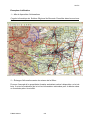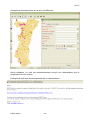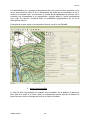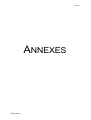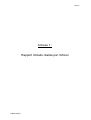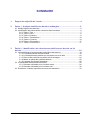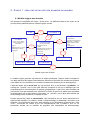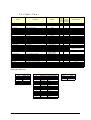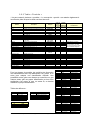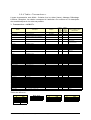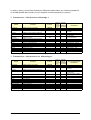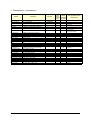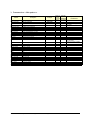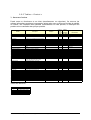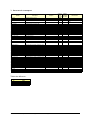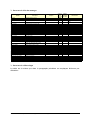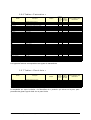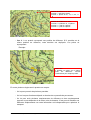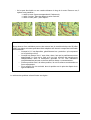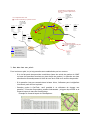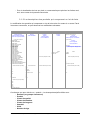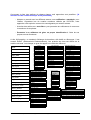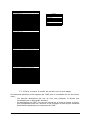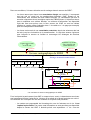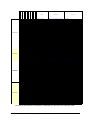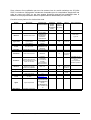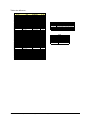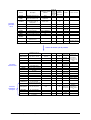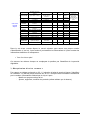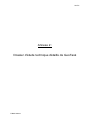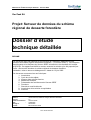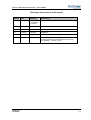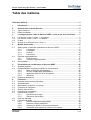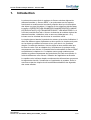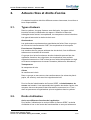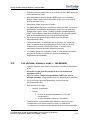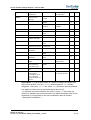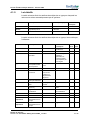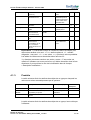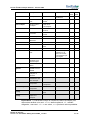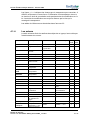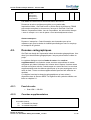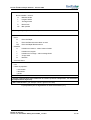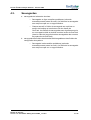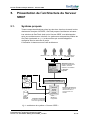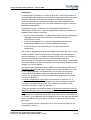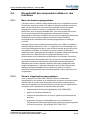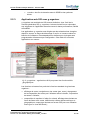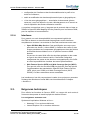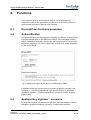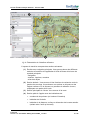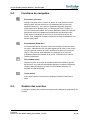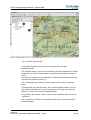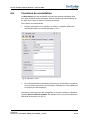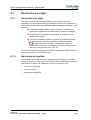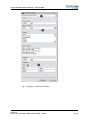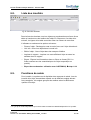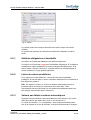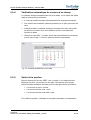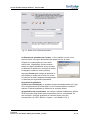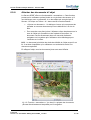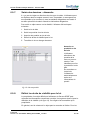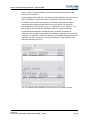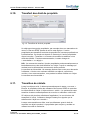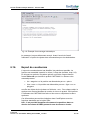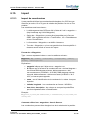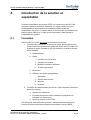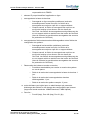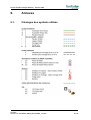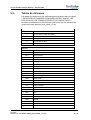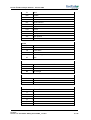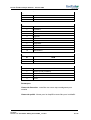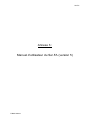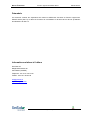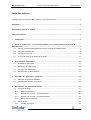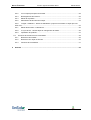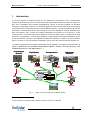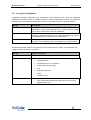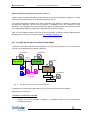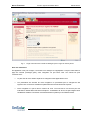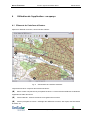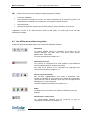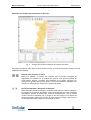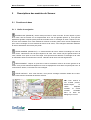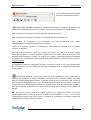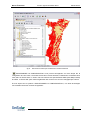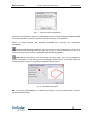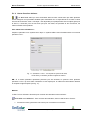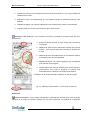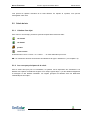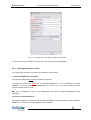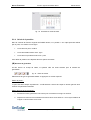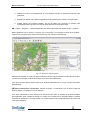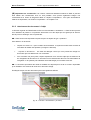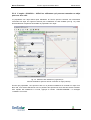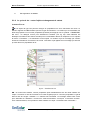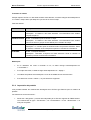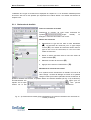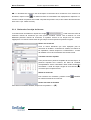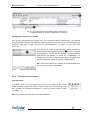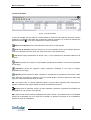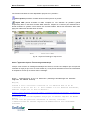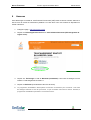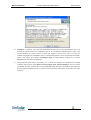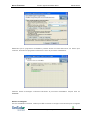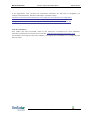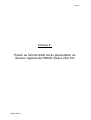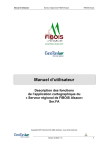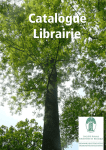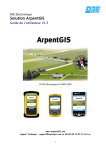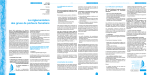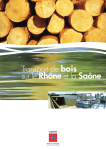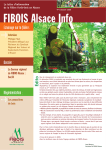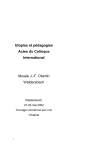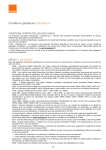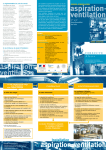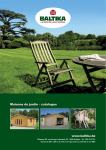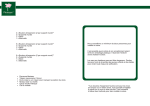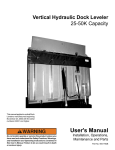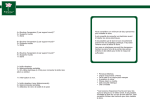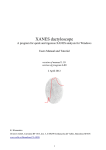Download Ser.FA - FIBOIS Alsace
Transcript
Ser.FA Collecte des bois Finalisation du Serveur régional de FIBOIS Alsace (Ser.FA) Avec le soutien de : La Direction Régionale de l’Agriculture et de la Forêt et le partenariat de : La Région Alsace FIBOIS Alsace 1/9 Ser.FA Introduction Afin de répondre aux attentes des transporteurs alsaciens, français et européens concernant l’optimisation de la logistique d’approvisionnement en bois des unités de première transformation, confrontées aux difficultés liées à l’exploitation des bois chablis par la tempête du 26 décembre 1999, et compte tenu des insuffisances des sources d’informations disponibles (cartes IGN, plans forestiers), l’Office National des Forêts (ONF) et Forêt Privée d’Alsace (FPA), avec le soutien de l’État et le partenariat de la Région Alsace, ont entrepris la réalisation d’un levé par GPS de l’intégralité du réseau de la voirie forestière, sur l’étendue des forêts alsaciennes. Ce travail a abouti à la cartographie numérique de 14 000 km de routes et de chemins forestiers, suivant une typologie simple. De plus, les places de dépôts, de retournement et les obstacles en forêt ont également été levés. Cet ensemble d’informations a permis d’aboutir au Schéma Régional de Desserte Forestière (SRDF). Par ailleurs, FIBOIS Alsace a réalisé en 2002 un travail d’analyse et d’enquête sur les modalités de valorisation du SRDF en Alsace. Ce travail a notamment mis en évidence la demande des acteurs de la filière de pouvoir disposer facilement des informations sur le réseau de routes forestières et de pouvoir accéder aux lots de bois commercialisés par les producteurs forestiers publics et privés par le biais d’un outil informatique. La mise à disposition des informations du SRDF a été l’objet de cette étude et est maintenant possible par l’intermédiaire du site Internet de FIBOIS Alsace. Elle est assortie de différentes fonctionnalités. En outre, le développement d’un protocole d’échange transrégional de données informatisées concernant la chaîne d’exploitation et de commercialisation des bois, sera relayé dans un second temps sur le même serveur. Enfin, ce serveur a été conçu de façon évolutive de manière à pouvoir intégrer d’autres couches d’informations concernant les milieux forestiers. I.FONCTIONNALITÉS DU SERVEUR ET EXEMPLES D’UTILISATION A. Contexte Afin de réaliser les travaux permettant de mettre en valeur le SRDF, FIBOIS Alsace a réalisé un appel d’offres. Peu d’entreprises réalisent ce genre de prestation. Ainsi, seules deux sociétés ont répondu à la consultation, à savoir la société française NETENCY et la société suisse GeoTask. Après comparaison et discussion des deux offres en Conseil d’Administration, FIBOIS Alsace a donc choisi la société suisse GeoTask comme prestataire afin de mettre en place le serveur. En outre, dans le but d’identifier et d’harmoniser les données qui seront échangées entre les acteurs alsaciens de la récolte, une étude a été commanditée à l’Afocel (Cf. Rapport d’étude joint en Annexe 1). Celle-ci a également permis de vulgariser les termes propres à la filière et a ainsi permis de rendre plus compréhensible et plus FIBOIS Alsace 2/9 Ser.FA accessible à GeoTask le contenu du travail demandé. Cette étude a donc servi de base au cahier des charges des travaux de GeoTask. Par ailleurs, entre le moment où GeoTask a été retenue comme prestataire et la validation par FIBOIS Alsace du contenu des travaux, un échange permanent et régulier a eu lieu entre ces deux structures. Les nombreux allers et retours du dossier d’études entre GeoTask et FIBOIS Alsace, ainsi que les travaux de l’Afocel, ont permis d’aboutir à un dossier d’étude technique détaillé validé (Cf. Dossier d’étude technique détaillé joint en Annexe 2), qui a constitué le véritable cahier des charges techniques sur lequel la société GeoTask a dû s’appuyer pour développer son application. Ensuite, GeoTask a réalisé des premières versions du Ser.FA qui ont été testées, discutées et améliorées par un groupe de travail composé d’acteurs de la filière alsacienne, au fur et à mesure du développement du serveur. Aspects pratiques L’adresse Internet de connexion au Serveur régional de FIBOIS Alsace (Ser.FA) : http://www.fibois-alsace.com (puis https://as03.geotask.com/srdf lien direct depuis la page d’accès) ou Pour accéder au Ser.FA, des codes d’accès (Nom d’utilisateur et Mot de passe) sont nécessaires. Suivant le nom sous lequel la connexion se fait, plus ou moins de droits sont disponibles : 4 catégories ont été définies : - les administrateurs : tous les droits (administration du Ser.FA et accès au géoréférencement), - les utilisateurs : accès au géoréfrencement, - les lecteurs : uniquement accès au visionnage des informations. Le manuel d’utilisateur reprenant l’ensemble des points nécessaires à la prise en main du Ser.FA est joint en Annexe 3. Il est également présent en téléchargement dans sa dernière version (actualisée et mise à jour en fonction des évolutions du Ser.FA) sur la page d’accueil du Ser.FA. C. Fonctionnalités 1. Fonctionnalités principales L’objectif du Ser.FA est donc d’optimiser la logistique et les flux de bois depuis la forêt jusqu’aux industries de transformation du bois. Les 2 principales fonctions du Ser.FA sont donc les suivantes : Mettre à disposition et en consultation des couches de données informatiques sur un serveur : o Fond repérant adapté : SCAN 25® et SCAN 1000® de l’IGN o Schéma Régional de la Desserte Forestière (pistes et routes forestières, places et obstacles) o Agences et unités territoriales de l’ONF o Maisons forestières FIBOIS Alsace 3/9 Ser.FA o Parcellaires forestiers publics et privés (uniquement pour les PSG) o Points de rencontres pour les services de secours o Etc. Permettre un échange d’informations concernant les lots de bois entre tous les acteurs de la filière. 3 principaux objets sont présents sur le Ser.FA : o le Lot résumé : cette entrée est principalement utilisée : - dans le cas de préventes - dans le cas de bois sur pied - par les propriétaires et gestionnaires forestiers o le Lot détaillé : cette entrée est principalement utilisée : - dans le cas de contrats d’approvisionnement - dans le cas de bois bord de route - par les entrepreneurs de travaux forestiers et les exploitants forestiers o le Produit : cette entrée est principalement utilisée : - dans le cas de bois bord de route - par les scieurs - par les transporteurs Les informations présentes dans ces objets sont notamment les suivantes : o Géo-localisation du lot ou du produit o Essence o Volume o Certification forestière o Destination des bois o Etc. Ces informations sont transmises entre les acteurs grâce à l’envoi automatique de mails. Ainsi, les forestiers peuvent transmettre les informations concernant un lot de bois à leurs clients (exploitants forestiers, scieurs, industriels, etc.), dès l’existante d’un lot ou d’une mise à disposition. Ces mêmes clients peuvent alors fournir ces informations à leurs transporteurs pour l’enlèvement du lot. Les transporteurs reçoivent alors des informations qui peuvent ensuite être intégrées dans leurs GPS embarqués. FIBOIS Alsace 4/9 Ser.FA Exemples d’utilisation 1 – Mise à disposition d’informations Couche informatique du Schéma Régional de Desserte Forestière dans les environs de Barr : 2 – Échange d’informations entre les acteurs de la filière : Prenons l’exemple d’un propriétaire forestier souhaitant mettre à disposition un lot de bois. Il entre la localisation du lot et les informations minimales pour le décrire dans un formulaire prévu à cet effet. FIBOIS Alsace 5/9 Ser.FA Exemple de formulaire dans le cas d’un Lot Résumé : Après validation, un mail est automatiquement envoyé aux destinataires que le propriétaire du lot a choisis. Exemple de mail reçu automatiquement par les destinataires : FIBOIS Alsace 6/9 Ser.FA Les destinataires (ex : scieries, industries lourdes, etc.) peuvent alors consulter ce lot en se connectant au Ser.FA. Si le destinataire est choisi pour l’acquisition du lot, il recevra un second mail l’en informant. Il pourra alors transmettre et préciser s’il le souhaite, les informations à un transporteur, toujours grâce à l’envoi automatique d’un mail. Ce dernier connaîtra donc la localisation géographique du lot et le descriptif de celui-ci. Exemple de ce que reçoit un transporteur dans le cas d’un Lot Détaillé : 2. Autres fonctionnalités Le Ser.FA offre la possibilité de réaliser une évaluation de la distance à parcourir pour aller d’un point à un autre. Ainsi, un transporteur pourra calculer la distance à parcourir entre un lot à charger en forêt et un lieu de livraison. FIBOIS Alsace 7/9 Ser.FA Bouton pour le calcul d’itinéraire Jonction avec le réseau routier de la vallée Lieu de chargement Distance (en vert) à parcourir en forêt entre le lieu de chargement et la jonction au réseau routier de la vallée (environ 6,7 km). FIBOIS Alsace 8/9 Ser.FA Le Ser.FA offre également la possibilité d’imprimer le fond présent à l’écran de l’ordinateur, c’est-à-dire la carte avec les différentes informations présentes dessus. Ainsi, un plan d’accès à un lot peut être imprimé à l’échelle désirée, notamment pour un transporteur. II.COMMUNICATION Étant donné que le Ser.FA est un outil novateur, FIBOIS Alsace a reçu de nombreuses sollicitations afin de le présenter. Pour exemple, une présentation a lieu lors de différentes réunions dont l’Assemblée Générale de FIBOIS Alsace, la présentation du projet SINPA par l’IFN, la réunion du Comité de pilotage Blogfor, etc. C’est pourquoi, un poster en format A0 (Cf. Poster au format réduit A4 joint en Annexe 4) a été réalisé pour permettre de présenter de façon synthétique le Serveur régional de FIBOIS Alsace (Ser.FA), notamment lors de ces réunions de présentation. Conclusion L’objectif du Ser.FA est atteint puisqu’il est possible de consulter de l’information et également d’en échanger entre les acteurs alsaciens de la récolte. Par ailleurs, il est évolutif puisqu’il existe la possibilité d’ajouter de nouvelles couches d’informations suivant les demandes et la pertinence des données à diffuser. Mais, pour que cet outil se développe encore davantage, il est maintenant important que les acteurs de la filière en prennent complètement possession. Des discussions sont en outre engagées avec les régions limitrophes que sont la Lorraine et la Franche-Comté, pour y élargir ce Serveur et répondre ainsi en partie à la problématique de mobilisation des bois à l’échelle du Massif Vosgien. FIBOIS Alsace 9/9 Ser.FA ANNEXES FIBOIS Alsace Ser.FA Annexe 1 : Rapport d’étude réalisé par l’Afocel Annexe 2 : Dossier d’étude technique détaillé de GeoTask Annexe 3 : Manuel d’utilisateur du Ser.FA (version 5) Annexe 4 : Poster au format réduit A4 de présentation du Serveur régional de FIBOIS Alsace (Ser.FA) FIBOIS Alsace Ser.FA Annexe 1 : Rapport d’étude réalisé par l’Afocel FIBOIS Alsace IDENTIFIER LES DONNEES ECHANGEES ENTRE L’AMONT, LES EXPLOITANTS, LES TRANSPORTEURS ET LES INDUSTRIELS Rapport Juillet 2005 Station Nord-Est 6 0 ,R o u t e d e B o n n e n c o n t r e 21170 Charrey-sur-Saône Téléphone : 33 (0)3 80 36 36 20 Télécopie : 33 (0)3 80 36 36 44 E-mail : [email protected] Sit e w eb : w w w .a fo cel .f r IDENTIFIER LES DONNEES ECHANGEES ENTRE L’AMONT, LES EXPLOITANTS, LES TRANSPORTEURS ET LES INDUSTRIELS Rapport Christophe GINET [email protected] Juillet 2005 SOMMAIRE 1. Rappel des objectifs de l’etude............................................................................ 4 2. Partie 1 : Analyse detaillée des données echangées......................................... 5 2.1 Modèle logique des données ........................................................................................5 2.2 Identification des informations contenues dans les tables ............................................6 2.2.1 Table « Tiers »...................................................................................................7 2.2.2 Table « Lots »....................................................................................................8 2.2.3 Table « Produits » .............................................................................................9 2.2.4 Table « Transactions » ....................................................................................10 2.2.5 Tables « Contrat » ...........................................................................................14 2.2.6 Tables « Facturation ».....................................................................................17 2.2.7 Tables « Parc à bois ».....................................................................................17 3. Partie 2 : Identification des données essentielles pour decrire un lot de bois ................................................................................................................. 18 3.1 Les spécificités et les demandes particulières des acteurs ........................................18 3.1.1 Le positionnement des lots de bois .................................................................18 3.1.2 La description des produits qui composent un lot de bois...............................22 3.1.3 Deux niveaux d’accès au portail sont à envisager ..........................................24 3.1.4 Mettre en place des systèmes d’alerte ............................................................26 3.1.5 A propos des fichiers centralisés.....................................................................26 3.2 L’identification des données minimales.......................................................................26 3.2.1 Données minimales pour le niveau amont ......................................................26 3.2.2 Données minimales pour le niveau aval..........................................................30 3.3 Évolutions / Craintes exprimées au cours des entretiens ...........................................33 AFOCEL – C. GINET : Analyse des données échangées entre les acteurs - Rapport FIBOIS Alsace 3 1. R APPEL DES OBJECTIFS DE L ’ ETUDE Dans le cadre de la valorisation du Schéma Régional de Dessertes Forestières (SRDF) et de la mise en place d’un serveur cartographique, l’AFOCEL est chargée par FIBOIS Alsace d’identifier les données échangées entre les principaux acteurs régionaux de la mobilisation du bois. Un comité technique a été défini par FIBOIS Alsace. Il regroupe des industriels (UPM KYMMENE STRACEL, SIAT-BRAUN, SCIERIE FRIEDERICH), des Gestionnaires / Fournisseurs (ONF, COSYLVAL, SAPRO, FOREXPLO), des transporteurs (HOLTZ, KIEHL, STT), des institutionnels (SERFOB, FIBOIS Alsace). Ce rapport synthétise les éléments recueillis lors de la rencontre des acteurs. Il est structuré en 2 parties : − Partie 1 : Les données (au sens large) échangées entre les différents acteurs depuis la contractualisation jusqu’à la réception des bois sur les sites de transformation. Cette partie permet de prendre en compte les évolutions futures du serveur de données dès sa mise en place. Un modèle logique de structuration des données est proposé. Il permet de répondre aux objectifs de simplicité et d’évolutivité du système. − Partie 2 : L’identification du minimum de données souhaité par les acteurs régionaux pour la description d’un lot de bois. AFOCEL – C. GINET : Analyse des données échangées entre les acteurs - Rapport FIBOIS Alsace 4 2. P ARTIE 1 : A NALYSE DETAILLÉE DES DONNÉES ECHANGÉES 2.1 Modèle logique des données Afin d’assurer la traçabilité de l’objet « lot de bois », les différents états de son cycle de vie peuvent être synthétisés dans le modèle logique suivant. Lot Est composé de 1.n 1.1 « Produit » 1.1 Est créé par Contrat 1.1 (action sur une durée, cadre possible de la transaction) • Appro • Bûcheronnage (constat) • Débardage (constat) • Transport 1.n 1.1 1.n 1.n Transaction 1.n Est régie par 0.n 0.1 (action ponctuelle) • Création d’un lot • Achat • Bûcheronnage (déclaration) • Débardage (déclaration) • Livraison • Réception 0.n Est lié à t Es 1.n Tiers t E s t de e bj o l’ à lié 1.n Cahier des charges 1.n Est effectuée entre 0.n 1.n ou 0.n • Gestionnaire • Fournisseur (Exploitant, Négociant, Coopérative, Société d’appro, ONF) • ETF • Transporteur • Client (dont plate-forme) 0.n Possède 1.n Est l’objet de Parc à bois 1.n Facturation Est établi entre Modèle logique des données Le modèle logique proposé est fondé sur 8 entités principales. Chaque entité correspond à une table pouvant faire appel à des tables de référence et pouvant être scindée en plusieurs sous-tables lors de la traduction en modèle conceptuel de données par les développeurs. L’objet de départ est le lot de bois qui est composé d’un ou de plusieurs « produits ». Le concept de « produit » est le plus petit élément constitutif du lot qui se distingue par ses caractéristiques et éventuellement sa position géographique. Il peut donc dans certains cas (lot bord de route par exemple) être assimilé à la notion de pile ou de polder pour reprendre la dénomination de certains acteurs rencontrés. Le « produit » est le plus petit élément qui sera échangé entre les acteurs, complété et tracé. Chaque produit fait l’objet de transactions. Une transaction est une action ponctuelle et 6 types ont été identifiés : la création, l’achat, le bûcheronnage, le débardage, la livraison et la réception. Une transaction peut donc être assimilée à une déclaration qui permet de « faire vivre », c’est-à-dire de mettre à jour les caractéristiques des « produits » d’un lot. La transaction d’achat est un transfert de propriété. Les transactions de bûcheronnage, AFOCEL – C. GINET : Analyse des données échangées entre les acteurs - Rapport FIBOIS Alsace 5 débardage, transport et réception correspondent à un transfert de stock. On pourrait également distinguer une transaction de prestation (traitement de bois par exemple). Chaque transaction ou groupes de transactions fait l’objet d’une facturation. Chaque transaction peut-être reliée à un contrat qui s’inscrit sur une certaine durée. Quatre types principaux de contrat ont été identifiés : le contrat d’approvisionnement, de bûcheronnage, de débardage et de transport. Un contrat, une transaction sont conclus entre plusieurs acteurs. Tous les acteurs sont regroupés dans une table des Tiers. Cinq types principaux de tiers sont identifiés : les gestionnaires (ONF, coopératives, experts), les fournisseurs de sites industriels (exploitants forestiers, négociants, coopératives, sociétés d’approvisionnement, l’ONF par son activité d’exploitation en régie), les entrepreneurs de travaux forestiers (bûcherons, débardeurs), les transporteurs, les clients ou sites de transformation (usine de pâte à papier, scieries). Un acteur peut combiner plusieurs fonctions. Dans les évolutions possibles du serveur, il pourra être important d’introduire et de gérer des plates-formes de stockage. Ces dernières seront identifiées comme des clients (un plateforme peut appartenir à un groupement d’entreprises par exemple). A un client sera rattaché un ou plusieurs parcs à bois. 2.2 Identification des informations contenues dans les tables Sur base des différents documents échangés entre les acteurs, les informations suivantes ont été identifiées et rassemblées dans les tables principales du modèle logique des données. La liste est assez exhaustive et dans les étapes futures du déploiement du serveur du SRDF, des simplifications seront certainement nécessaires en accord avec le comité technique. En outre, il faudra distinguer les champs obligatoires des champs facultatifs. La structure de la table reprend les spécifications demandées par la société GeoTask SA : attribut, description, exemple, champ de système (rempli automatiquement), valeurs prédéfinies (oui/non), liste des valeurs prédéfinies et commentaire. AFOCEL – C. GINET : Analyse des données échangées entre les acteurs - Rapport FIBOIS Alsace 6 2.2.1 Table « Tiers » Attribut Description Exemple ID Tiers Type de Tiers Identifiant unique du tiers Type de Tiers Sous-type de Tiers Sous-type de Tiers Raison sociale Agence Boîte postale Adresse 1 Adresse 2 Code Postal Ville Pays Num SIRET Type de certification 1 Code APE Num Certification 1 Type de certification 2 Num Certification 2 Nom-Prénom du responsable Tél. responsable E-mail responsable Nom-Prénom d'un contact Tél. contact E-mail contact Assujetti TVA Nom de la raison sociale Nom de l'agence N° BP 1ère ligne d'adresse 2ème ligne d'adresse Code Postal Nom de la ville Nom du Pays Num SIRET Type de certification Numéro de code APE Num Certification 2ème Type de certification Num Certification Nom-Prénom du responsable Tél. responsable E-mail du responsable Nom-Prénom d'un contact Tél. contact E-mail du contact Assujetti TVA (oui / non) Raison sociale facturation Raisons sociale pour la facturation Adresse Facturation 1 Adresse Facturation 2 Boîte postale Code Postal Facturation Ville Facturation Tél. Facturation Fax Facturation Code IBAN Code BIC Échéance de paiement Mode de règlement Commentaire 1ère ligne d'adresse Facturation 2ème ligne d'adresse Facturation N° BP Code Postal Facturation Ville Facturation Tél. Facturation Fax facturation International Bank Account Number Bank Identifier Code Échéance de paiement Mode de règlement Commentaire 12543 Gestionnaire champs de système (rempli automatiqu ement) Liste de valeurs prédéfinies (Oui / Non) Valeurs prédéfinies oui ONF oui Table de réf. Type de Tiers oui Table de réf. Sous-Type de Tiers oui Table de réf. Certification oui Table de réf. Certification ONF Agence de Saverne BP37 12 côte de Weinbourg 67340 Ingwiller France 425 131 794 00017 PEFC 020 A 10-21-09/1 Durand Jean 03 88 19 17 55 Dupont Paul 03 88 19 17 55 Plusieurs contacts possibles (répartition par secteur) oui ONF - Agence comptable Alsace - Moselle Cité administrative Rue du Maréchal Juin 67084 Strasbourg cedex 03 88 76 76 53 03 88 76 76 39 IS0 13613 ISO 9362 texte libre Tables de référence : Type de Tiers ID 1 2 3 4 5 6 NOM du type Propriétaire Gestionnaire Fournisseur ETF Transporteur Client Sous-Type de Tiers ID 1 2 3 4 5 6 7 8 9 10 11 12 13 14 15 16 17 NOM du type Propriétaire Fournisseur Fournisseur Fournisseur Fournisseur Gestionnaire Gestionnaire Gestionnaire Gestionnaire ETF ETF ETF Transporteur Client Client Client Client Nom du sous-type Exploitant Négociant ONF Coopérative ONF Coopérative Expert Privé Bûcheron Débardeur Autre Certification ID 1 2 NOM PEFC FSC Usine de pâte Scieur Plate-forme Autre AFOCEL – C. GINET : Analyse des données échangées entre les acteurs - Rapport FIBOIS Alsace 7 2.2.2 Table « Lots » Attribut Description Exemple ID transaction Date transaction Identifiant unique de la transaction Date de la transaction Type transaction Type de transaction ID Contrat Identifiant du contrat auquel se rattache la transaction ID Lot Identifiant du lot (vendeur) 00000001 20/11/2004 Identifiant du "produit" (vendeur) Identifiant du vendeur Identifiant de l'acheteur Identifiant du lot (acheteur) Identifiant du produit (acheteur) Numéro des bois (1 ou une série) Mode de mobilisation (bloc, UP, UP cubage scierie) Mode de vente (adjudication, appel offre, gré à gré Identifiant de la vente Mode achat (départ ou franco) Essence ou groupe d'essences Classe de produit Classe de Qualité Classe de dimension Quantité (vol ou poids) Unité de volume Nombre de pièce Prix unitaire matière Prix total matière HT Montant total de la transaction (€) Taux de TVA Montant TVA Montant total TTC Prix estimation Mise à prix Prix de retrait Prix adjudication Délai de caution Montant de la caution Modalités de paiement clauses particulières sur les rémanents clauses particulières sur la sortie de bois Litiges / Réserves de propriété Signature de l'acheteur Signature du vendeur ID vente Mode_achat Essence Classe Produit Classe Qualité Classe Dimension Quantité Unité Nbre Pièce Prix Unitaire matière Prix total matière Montant total TVA Montant TVA Montant total TTC Prix estimation Mise à prix Prix de retrait Prix adjudication Délai caution Montant caution Modalités de paiement Modalités rémanents Modalité vidange Litiges Signature Acheteur Signature Vendeur Escompte Pièces_jointes oui Valeurs prédéfinies et/ou commentaires Table référence : Type de transaction 1310 Plusieurs lots possibles dans une transaction Plusieurs "produit" possibles dans une transaction CO5515 ID Vendeur ID Acheteur ID Lot 2 ID "produit" 2 N° bois Mode de vente Liste de valeurs prédéfinies (Oui / Non) oui ACHAT ID "produit" Mode de mobilisation champs de système (rempli automatiqu ement) 187 COSYLVAL SAPRO UP .PDF, .XLS, .DOC, .JPEG, .CSV oui Table référence : mode mobilisation oui Table référence : mode vente oui oui Table référence : mode achat Table référence : essence oui Table référence : unité Plusieurs Il est possible d’ajouter dans la description d’un lot une synthèse sur les produits qui le composent (Volume total par exemple). Il est également possible de descendre la date d’abattage au produit (plutôt qu’au lot). Tables de référence : Type de Forêt Nature_Coupe ID 1 2 3 4 5 6 7 NOM Amélioration Coupe de taillis Eclaircie Coupe jardinage Coupe TSF Régénération Rase ID 1 2 3 4 5 6 NOM Domaniale Communale Privée Etablissement Public Syndical Indivise AFOCEL – C. GINET : Analyse des données échangées entre les acteurs - Rapport FIBOIS Alsace Syst Geod + format ID 1 2 3 4 NOM WGS84, degré décimal NTF, Lambert2et,mètre RGF93, degré décimal RGF93, Lambert93, mètre 8 2.2.3 Table « Produits » 1 lot peut contenir plusieurs « produits ». Le concept de « produit » se rattache également à la notion de piles lorsque les bois sont bord de route. Attribut ID "Produit" ID Lot Description Identifiant unique du "produit" Identifiant du lot auquel le produit est rattaché ID Créateur Identifiant du créateur du "produit" Date_Création Datum - format X Y Z ID Parcelle digitalisée Essence Classe Produit Classe Qualité Classe Diamètre Classe Longueur Quantité Unité Nbre Pièce Date de la création du "produit" Système géodésique + format X ou Longitude Y ou Latitude Altitude Identifiant de la parcelle digitalisée Numéro des bois qui constituent le "produit" (1 ou une série) Essence ou groupe d'essences Classe de produit (GL / Billon / Rondin) Classe de Qualité (A, B…) Classe diamètre (1a, 2a, 2b …) Classe de longueur (1, 2, 3, 4) Quantité (vol ou poids) Unité de volume Nombre de pièce Type de diamètre Type de diamètre (sous/sur écorce) Diamètre fin bout Coef. Écorce % Qualité % Produit Vol_Tot Vol_Moy Vol_Moy Diam 25 et + Vol_Moy Diam 20 et + Vol_A_Moy Vol / Parcelle Tarifs de cubage Pièces_jointes Diamètre fin bout (cm) Coefficient conversion sur écorce sous écorce Répartition par % de qualité Répartition par % de Produit Volume total du lot Volume moyen Volume moyen diamètre 20cm et + (à h=1.3m) Volume moyen diamètre 25cm et + (à h=1.3m) Volume de l'arbre moyen Volume par parcelle Tarif de cubage .PDF, .XLS, .DOC, .JPEG, .CSV N° bois Exemple 187 0582345654 Durand champs de système (rempli automatiqu ement) Liste de valeurs prédéfinies (Oui / Non) Valeurs prédéfinies et/ou commentaires oui oui (login) 16/12/2004 WGS84 5.20262° 45.97595° 225m 12 2671 - 2805 Sapin/Epicéa Billon C 2a 1 200 m3 Diamètre sous écorce oui Table de réf. : datum+Format oui Table référence : Essence En fonction de la validation du comité technique : soit texte libre, soit propre liste par acteur soit liste standard obligatoire oui Table de référence : Unité oui Table de référence : Diamètre Possibilité de joindre plusieurs Essence Pour les classes de produits, de qualité et de dimension les classifications sont trop différentes d’un acteur à un autre pour adopter une classification officielle. Une possibilité est de gérer ces champs en texte libre ou que chaque acteur gère sa propre classification et lors d’une transaction d’un acteur A vers un acteur B, ce dernier réaffecte sa propre classification. Tables de référence : Unité ID TV TS M3SOE M3SUE MAP NOM Tonne_verte Tonne_seche M3_sous_ecorce M3_sur_ecorce M3_apparent Diamètre ID 1 2 NOM Diamètre sur écorce Diamètre sous écorce Syst Geod + format ID 1 2 3 4 NOM WGS84, degré décimal NTF, Lambert2et,mètre RGF93, degré décimal RGF93, Lambert93, mètre ID ALI ALT AUG AUL BOU CHA CHT CHE CHR ERA ERC ERP ERS F.D. F.T. FRE FRU HET MER ORM PEU ROB SAU SOR TIL TRE A.F. A.R. EPI MEL DOU P.N. P.S. P.W. S.P. AFOCEL – C. GINET : Analyse des données échangées entre les acteurs - Rapport FIBOIS Alsace NOM Alisier Alisier torminal Aulne glutineux Aulnes Bouleau Charme Chataignier Chêne Chêne rouge Erable Erable champêtre Erable plane Erable sycomore Feuillus durs Feuillus tendres Frêne Fruitiers divers Hêtre Merisier Orme Peuplier Robinier Saules Sorbier Tilleul Tremble Autres feuillus Autres résineux Epicéa commun Mélèze Douglas Pin noir Pin sylvestre Pin weymouth Sapin pectiné CATEGORIE Feuillus précieux Feuillus précieux Autres Feuillus Autres Feuillus Autres Feuillus Autres Feuillus Autres Feuillus Chêne Chêne Feuillus précieux Feuillus précieux Feuillus précieux Feuillus précieux Autres Feuillus Autres Feuillus Feuillus précieux Feuillus précieux Hêtre Feuillus précieux Feuillus précieux Peuplier Autres Feuillus Autres Feuillus Feuillus précieux Feuillus précieux Feuillus précieux Autres Feuillus Autres résineux Sapin/Epicea Mélèze Douglas Pin Pin Pin Sapin/Epicea 9 2.2.4 Table « Transactions » 6 types de transaction sont définis : Création d’un lot, Achat (Vente), Abattage, Débardage, Livraison, Réception. La création correspond à l’attribution d’un numéro et à la description des caractéristiques du lot et de ses produits. ª Transaction « ACHAT » Description Attribut ID transaction Date transaction Identifiant unique de la transaction Date de la transaction Type transaction Type de transaction ID Contrat Identifiant du contrat auquel se rattache la transaction ID Lot Identifiant du lot (vendeur) Identifiant du "produit" (vendeur) ID Vendeur ID Acheteur ID Lot 2 ID "produit" 2 N° bois Identifiant du vendeur Identifiant de l'acheteur Identifiant du lot (acheteur) Identifiant du produit (acheteur) Numéro des bois (1 ou une série) Mode de mobilisation (bloc, UP, UP cubage scierie) Mode de vente (adjudication, appel offre, gré à gré Identifiant de la vente Mode achat (départ ou franco) Essence ou groupe d'essences Classe de produit Classe de Qualité Classe de dimension Quantité (vol ou poids) Unité de volume Nombre de pièce Prix unitaire matière Prix total matière HT Frais abattage HT Frais débardage HT Frais de transport HT Frais divers HT Montant total de la transaction (€) Taux de TVA Montant TVA Montant total TTC Prix estimation Mise à prix Prix de retrait Prix adjudication Délai de caution Montant de la caution Modalités de paiement clauses particulières sur les rémanents clauses particulières sur la sortie de bois Litiges / Réserves de propriété Signature de l'acheteur Signature du vendeur Mode de vente ID vente Mode_achat Essence Classe Produit Classe Qualité Classe Dimension Quantité Unité Nbre Pièce Prix Unitaire matière Prix total matière Frais abattage Frais débardage Frais transport Frais divers Montant total TVA Montant TVA Montant total TTC Prix estimation Mise à prix Prix de retrait Prix adjudication Délai caution Montant caution Modalités de paiement Modalités rémanents Modalité vidange Litiges Signature Acheteur Signature Vendeur Escompte Pièces_jointes Liste de valeurs prédéfinies (Oui / Non) Valeurs prédéfinies et/ou commentaires oui 00000001 20/11/2004 ACHAT ID "produit" Mode de mobilisation champs de système (rempli automatiqu ement) Exemple Table référence : Type de transaction oui Plusieurs lots possibles dans une transaction Plusieurs "produit" possibles dans une transaction oui Table référence : mode mobilisation oui Table référence : mode vente oui oui Table référence : mode achat Table référence : essence oui Table référence : unité .PDF, .XLS, .DOC, .JPEG, .CSV Plusieurs Tables de référence : Transaction ID 1 2 3 4 5 NOM Achat (vente) Abattage Débardage Livraison Réception Mode_Achat ID 1 2 NOM Départ Franco Mode de mobilisation ID 1 2 3 NOM Bloc UP UP cubage scierie AFOCEL – C. GINET : Analyse des données échangées entre les acteurs - Rapport FIBOIS Alsace Mode de vente ID 1 2 3 NOM Adjudication Appel d'offre Gré à gré 10 La table « achat » devrait être déclinée en différentes tables selon que l’achat correspond à un lot déjà identifié dans la base, ou qu’il s’agit de nouveaux produits (cf. partie 2). ª Transaction « Déclaration d’abattage » Attribut Description Exemple ID transaction Date transaction Identifiant unique de la transaction Date de la transaction 00000002 20/11/2004 Type transaction Type de transaction ABATTAGE ID Contrat Identifiant du contrat auquel se rattache la ID Lot Identifiant du lot ID "produit" Identifiant du "produit" ID Ent. Bûcheron ID Bûcheron N° bois Essence Classe Produit Classe Qualité Classe Dimension Quantité Unité Nbre Pièce Pièces_jointes Identifiant de l'entreprise de bûcheronnage Identifiant du ou des bûcherons Numéro des bois Essence ou groupe d'essences Classe de produit Classe de Qualité Classe de dimension Quantité (vol ou poids) Unité de volume Nombre de pièce .PDF, .XLS, .DOC, .JPEG, .CSV champs de système (rempli automatiqu ement) Liste de valeurs prédéfinies (Oui / Non) Valeurs prédéfinies et/ou commentaires oui oui Table référence : Type de transaction Plusieurs lots possibles dans une transaction Plusieurs "produit" possibles dans une transaction 0582345654 187 1 ou plusieurs oui Table référence : essence oui Table référence : unité Plusieurs ª Transaction « Déclaration de débardage » Attribut Description ID transaction Date transaction Identifiant unique de la transaction Date de la transaction Type transaction Type de transaction ID Contrat Identifiant du contrat auquel se rattache la ID Lot Identifiant du lot ID "produit" Identifiant du "produit" ID Ent. Débardage ID Débardeur N° bois Essence Classe Produit Classe Qualité Classe Dimension Quantité Unité Nbre Pièce Pièces_jointes Identifiant de l'entreprise de débardage Identifiant du ou des débardeurs Numéro des bois Essence ou groupe d'essences Classe de produit Classe de Qualité Classe de dimension Quantité (vol ou poids) Unité de volume Nombre de pièce .PDF, .XLS, .DOC, .JPEG, .CSV Exemple 00000003 20/11/2004 champs de système (rempli automatiqu ement) Liste de valeurs prédéfinies (Oui / Non) Valeurs prédéfinies et/ou commentaires oui DEBARDAGE oui Plusieurs lots possibles dans une transaction Plusieurs "produit" possibles dans une transaction 0582345654 187 AFOCEL – C. GINET : Analyse des données échangées entre les acteurs - Rapport FIBOIS Alsace Table référence : Type de transaction 1 ou plusieurs oui Table référence : essence oui Table référence : unité Plusieurs 11 ª Transaction « Livraison » Attribut Description Exemple ID transaction Date transaction Identifiant unique de la transaction Date de la transaction 00000004 20/11/2004 Type transaction Type de transaction LIVRAISON ID Donneur d'ordre ID Contrat Identifiant du donneur d'ordre Identifiant du contrat auquel se rattache la ID Lot Identifiant du lot ID "produit" Identifiant du "produit" ID Transporteur ID Conducteur N° bois Essence Classe Produit Classe Qualité Classe Dimension Quantité Unité Nbre Pièce Nbre_Tour Identifiant de l'entreprise de transport Identifiant du conducteur Numéro des bois Essence ou groupe d'essences Classe de produit Classe de Qualité Classe de dimension Quantité (vol ou poids) Unité Nombre de pièce Nombre de tour ID Destination Identifiant de l'usine à livrer (ou du client) champs de système (rempli automatiqu ement) Liste de valeurs prédéfinies (Oui / Non) Valeurs prédéfinies et/ou commentaires oui Date de début de livraison Date début livraison Date de fin de livraison Date fin impérative Jour de livraison imposé Jour_livraison Heure de livraison imposée Heure_livraison Modes transport Modes de transport concernés par le contrat Prix transport Prix du transport (m3…) Gares Gares de mise sur wagon Prix chargement wagonPrix de mise sur wagon (€HT) Ports Ports prévus dans le contrat Prix chargement pénichPrix de chargement d'une péniche (€HT) Commentaire Commentaire .PDF, .XLS, .DOC, .JPEG, .CSV Pièces_jointes AFOCEL – C. GINET : Analyse des données échangées entre les acteurs - Rapport FIBOIS Alsace oui Table référence : Type de transaction Plusieurs lots possibles dans une transaction Plusieurs "produit" possibles dans une transaction oui Table référence : essence oui Table référence : unité oui Table référence : sites Industriels ? Plusieurs 12 ª Transaction « Réception » Attribut Description ID transaction Date transaction Identifiant unique de la transaction Date de la transaction Type transaction Type de transaction ID Usine ID Réceptionnaire ID Expéditeur ID Transporteur Num camion Num remorque ID Contrat Num BR Num_BL Commune Département Identifiant du donneur d'ordre Identifiant du réceptionnaire Identifiant du fournisseur Identifiant du transporteur Numéro immatriculation camion Numéro immatriculation remorque Identifiant du contrat auquel se rattache la Numéro du bon de réception usine Numéro bon livraison du transporteur Commune de provenance Département de provenance ID Lot Identifiant du lot du fournisseur ID "produit" Identifiant du "produit" du fournisseur N° bois Essence Classe Produit Classe Qualité Classe Dimension Quantité Unité Stérage Nbre Pièce Heure d'entrée Heure de sortie Prix transport Commentaire Pièces_jointes NUM_Ticket Non_Conforme Motif Numéro des bois Essence ou groupe d'essences Classe de produit Classe de Qualité Classe de dimension Quantité (vol ou poids) Unité Stérage du camion à la réception Nombre de pièce Heure d'entrée Heure de sortie Prix du transport (m3…) Commentaire .PDF, .XLS, .DOC, .JPEG, .CSV Numéros de tickets % non conforme Motif rabattement Exemple 00000005 20/11/2004 champs de système (rempli automatiqu ement) Liste de valeurs prédéfinies (Oui / Non) Valeurs prédéfinies et/ou commentaires oui RECEPTION AFOCEL – C. GINET : Analyse des données échangées entre les acteurs - Rapport FIBOIS Alsace oui Table référence : Type de transaction Plusieurs lots possibles dans une transaction Plusieurs "produit" possibles dans une transaction oui Table référence : essence oui Table référence : unité Plusieurs 13 2.2.5 Tables « Contrat » ª Contrat d’achat Passé entre un fournisseur et un client (transformateur ou négociant). On retrouve les mêmes informations que dans la transaction achat mais avec en plus une période de validité du contrat, une ventilation des quantités commandées sur cette période, un descriptif des produits et une ventilation des prix par produits. Attribut Description ID contrat Date contrat Identifiant unique du contrat Date de l'émission du contrat Type contrat Type de contrat Num Contrat Num Avenant Date début Date fin ID Vendeur ID Acheteur Numéro de contrat utilisé par les contractants Numéro d'avenant au contrat initial Date de début de contrat Date de fin de contrat Identifiant du vendeur Identifiant de l'acheteur Mode de mobilisation (bloc, UP, UP cubage scierie) Mode achat (départ ou franco) Identifiant du contrat de transport Identifiant de l'avenant au contrat de transport Identifiant du/des cahiers des charges associés Essence ou groupe d'essences Classe de produit Classe de Qualité Classe de dimension Quantité (vol ou poids) Unité de volume Période (mois par exemple) utilisée pour la prévision de cadencement des quotas Quantité totale répartie par période Type de certification Q certifiée exigée dans le contrat Identification des zones d'approvisionnement Ventilation des Q du contrat par zone d'appro Prix unitaire matière Prix total matière HT Frais divers HT Montant total de la transaction (€) Taux de TVA Montant TVA Montant total TTC Modalités de paiement Litiges / Réserves de propriété Signature de l'acheteur Signature du vendeur Mode de mobilisation Mode_achat ID contrat de transport ID avenant contrat de transport ID Cahier des charges Essence Classe Produit Classe Qualité Classe Dimension Quantité Unité Périodicité Quantité Période Certification Q certification Zone appro Q zone Prix Unitaire matière Prix total matière Frais divers Montant total TVA Montant TVA Montant total TTC Modalités de paiement Litiges Signature Acheteur Signature Vendeur Escompte Commentaire Pièces_jointes Exemple champs de système (rempli automatiqu ement) Liste de valeurs prédéfinies (Oui / Non) Valeurs prédéfinies et/ou commentaires oui 20/11/2004 ACHAT Commentaire .PDF, .XLS, .DOC, .JPEG, .CSV oui Table référence : Type de contrat oui Table référence : mode mobilisation Table référence : mode achat oui Plusieurs possibles Table référence : essence oui Table référence : unité oui Table référence : certification oui Plusieurs Tables de référence : Contrat ID 1 2 3 4 NOM Approvisionnement (achat) Abattage Débardage Transport AFOCEL – C. GINET : Analyse des données échangées entre les acteurs - Rapport FIBOIS Alsace 14 ª Contrat de transport Attribut Description ID contrat Date contrat Identifiant unique du contrat Date de l'émission du contrat Type contrat Type de contrat Num Contrat Num Avenant Num Contrat achat Num Avenant achat Date début Date fin ID Acheteur ID Transporteur ID Cahier des charges Essence Classe Produit Classe Qualité Classe Dimension Quantité Unité Quantité Période Numéro de contrat utilisé par les contractants Numéro d'avenant au contrat initial Numéro de contrat achat lié Numéro d'avenant au contrat achat lié Date de début de contrat Date de fin de contrat Identifiant de l'acheteur Identifiant du transporteur Identifiant du/des cahiers des charges associés Essence ou groupe d'essences Classe de produit Classe de Qualité Classe de dimension Quantité (vol ou poids) Unité de volume Période (mois par exemple) utilisée pour la prévision de cadencement des quotas Quantité totale répartie par période Modes transport Modes de transport concernés par le contrat % Mode transport Q Mode transport Zone appro Q zone PU transport Prix transport zone Gares Prix chargement wagon Ports Prix chargement péniche Q transport public Q transport privé Liste transporteurs Frais divers Montant total TVA Montant TVA Montant total TTC Modalités de paiement Litiges Signature Acheteur Signature Transporteur Escompte Commentaire Pièces_jointes Répartition des Q par mode de transport en % Répartition des Q par mode de transport Identification des zones d'approvisionnement Ventilation des Q du contrat par zone d'appro Prix unitaire de transport (km) Prix de transport par zone Gares de mise sur wagon Prix de mise sur wagon (€HT) Ports prévus dans le contrat Prix de chargement d'une péniche (€HT) Q autorisée dans le contrat en transport public Q autorisée dans le contrat en transport privé Liste de transports privé autorisés par le contrat Frais divers HT Montant total de la transaction (€) Taux de TVA Montant TVA Montant total TTC Modalités de paiement Litiges / Réserves de propriété Signature de l'acheteur Signature du vendeur Périodicité Exemple champs de système (rempli automatiqu ement) Liste de valeurs prédéfinies (Oui / Non) Valeurs prédéfinies et/ou commentaires oui 20/11/2004 TRANSPORT Commentaire .PDF, .XLS, .DOC, .JPEG, .CSV oui Table référence : Type de contrat oui Plusieurs possibles Table référence : essence oui Table référence : unité oui Table référence : mode transport Plusieurs Tables de référence : Mode de transport ID 1 2 3 NOM Route Fluvial Ferroviaire AFOCEL – C. GINET : Analyse des données échangées entre les acteurs - Rapport FIBOIS Alsace 15 ª Contrat de bûcheronnage Attribut Description ID contrat Date contrat Identifiant unique du contrat Date de l'émission du contrat Type contrat Type de contrat Num Contrat Num Avenant Date début Date fin Date début abattage Date fin abattage ID Donneur d'ordre ID Ent Buch ID Bûcheron ID Cahier des charges ID lot Essence Classe Produit Classe Qualité Classe Dimension Quantité Unité Numéro de contrat utilisé par les contractants Numéro d'avenant au contrat initial Date de début de contrat Date de fin de contrat Date de début abattage Date de fin abattage Identifiant du donneur d'ordre Identifiant de l'entreprise de bûcheronnage Identifiant du ou des bûcherons Identifiant du/des cahiers des charges associés Identifiant du lot (cas d'un contrat limité au lot) Essence ou groupe d'essences Classe de produit Classe de Qualité Classe de dimension Quantité (vol ou poids) Unité de volume Période (mois par exemple) utilisée pour la prévision de cadencement des quotas Quantité totale répartie par période Type de cubage (scierie ou forêt) Pourcentage d'écorce par essence Prix unitaire matière Frais divers HT Montant total de la transaction (€) Taux de TVA Montant TVA Montant total TTC Modalités de paiement Litiges / Réserves de propriété Signature de l'acheteur Signature du vendeur Périodicité Quantité Période Type de cubage % Ecorce Prix Unitaire abattage Frais divers Montant total TVA Montant TVA Montant total TTC Modalités de paiement Litiges Signature donneur d'ordre Signature Bûcheron Escompte Commentaire Pièces_jointes Exemple champs de système (rempli automatiqu ement) Liste de valeurs prédéfinies (Oui / Non) Valeurs prédéfinies et/ou commentaires oui 20/11/2004 BUCHERONNAGE Commentaire .PDF, .XLS, .DOC, .JPEG, .CSV oui Table référence : Type de contrat Plusieurs possibles oui Table référence : essence oui Table référence : unité Plusieurs ª Contrat de débardage La table est la même que dans le paragraphe précédent en remplaçant bûcheron par débardeur. AFOCEL – C. GINET : Analyse des données échangées entre les acteurs - Rapport FIBOIS Alsace 16 2.2.6 Tables « Facturation » Attribut Description ID facture Date facture Identifiant unique de la facture Date de l'émission de la facture Type facture Type de facture Num facture ID Emetteur ID Acheteur ID contrat ID avenant contrat Date début Date fin ID Lot ID "produit" ID BR Certification Essence Classe Produit Classe Qualité Classe Dimension Quantité Unité Quantité totale Prix Unitaire Prix total Frais divers TVA Montant TVA Montant total TTC Escompte Acompte Net à payer Date du règlement Modalités de paiement Litiges Commentaire Pièces_jointes Numéro de facture utilisé par l'emetteur Identifiant de l'émetteur de la facture Identifiant de l'acheteur Identifiant du contrat lié à la facture Identifiant de l'avenant au contrat lié à la Date de début Date de fin Identifiant du lot Identifiant du "produit" Identifiant du bon de réception Certification Essence ou groupe d'essences Classe de produit Classe de Qualité Classe de dimension Quantité (vol ou poids) Unité de volume Quantité totale Prix unitaire HT Prix total HT Frais divers HT Taux de TVA Montant TVA Montant total TTC Escompte Acompte Net à payer Net à payer Modalités de paiement Litiges / Réserves de propriété Commentaire .PDF, .XLS, .DOC, .JPEG, .CSV Exemple champs de système (rempli automatiqu ement) Liste de valeurs prédéfinies (Oui / Non) Valeurs prédéfinies et/ou commentaires oui oui Table référence : Type de facture oui Table référence : essence oui Table référence : unité 5.50% Plusieurs Les types de factures correspondent aux types de transactions. 2.2.7 Tables « Parc à bois » Attribut ID parc Date création ID propriétaire N° emplacement ID "produit" Commentaire Pièces_jointes Description Exemple Identifiant unique du parc à bois Date de création du parc Identifiant du propriétaire du parc Numéro d'emplacement Identifiant du "produit" Commentaire .PDF, .XLS, .DOC, .JPEG, .CSV champs de système (rempli automatiqu ement) Liste de valeurs prédéfinies (Oui / Non) Valeurs prédéfinies et/ou commentaires oui Plusieurs La traçabilité sur toute la chaîne, via l’identifiant du « produit » qui arrive sur le parc, peut permettre de gérer l’âge du bois sur un parc à bois. AFOCEL – C. GINET : Analyse des données échangées entre les acteurs - Rapport FIBOIS Alsace 17 3. P ARTIE 2 : I DENTIFICATION DES DONNÉES ESSENTIELLES POUR DECRIRE UN LOT DE BOIS Chaque acteur a sa méthode de travail et chacune a sa justification. L’adoption de données communes pour la description des lots de bois impose de trouver un compromis. Dans ce but, la démarche de l’AFOCEL est structurée en 2 étapes : − Identification et analyse des spécificités et des demandes particulières des acteurs. − Sélection et proposition des données minimales. 3.1 Les spécificités et les demandes particulières des acteurs 3.1.1 Le positionnement des lots de bois ª Cas des lots bords de route : Selon les acteurs, les pratiques pour le positionnement des lots de bois bord de route varient. − Cas 1 : Les coordonnées (X,Y) ne sont pas disponibles et le positionnement est effectué par le nom de forêt et le numéro de parcelle. Dans ce cas, il s’agit d’un positionnement approximatif et des compléments d’informations sous forme de commentaires par rapport à la place de dépôts sont transmis. Exemple : Forêt indivise de Hagueneau, Parcelle 1129 Allée de Schwartzlach, Dachshubel, ligne 1129-1154-1130 L’indication du numéro de tronçon de route du SRDF pourrait être aussi une information importante dans le cas où les coordonnées ne sont pas disponibles. − Cas 2 : Un lot est décomposé en plusieurs positions de référence et pour une position de référence, plusieurs produits (avec des caractéristiques différentes) sont rattachés. Exemple : AFOCEL – C. GINET : Analyse des données échangées entre les acteurs - Rapport FIBOIS Alsace 18 Position de référence n° 399 : Produit 1 : 1pile de 4 pièces Produit 2 : 5piles de 21, 14, 11, 22, 11 iè Position de référence n° 400 : Produit 2 : 2 piles de 10, 13 pièces Produit 4 : 1 pile de 7 pièces Produit 3 : 1 pile de 9 pièces − Cas 3 : à un produit correspond une position de référence. Si 2 produits ont la même position de référence, cette dernière est dupliquée. Les points se superposent. Exemple : Lot n° 401 : 3 produits (ou piles) sur un même point de référence : mêmes coordonnées pour chaque produit. En outre, plusieurs règles sont à prendre en compte : − Un lot peut provenir de plusieurs parcelles. − Un lot n’est pas forcément déposé en bordure de sa parcelle de provenance. − Un lot peut avoir plusieurs emplacements de référence et deux emplacements peuvent ne pas dépendre de la même voie de desserte. Il faut pouvoir identifier ses différents emplacements car cette information est indispensable pour optimiser le transport. AFOCEL – C. GINET : Analyse des données échangées entre les acteurs - Rapport FIBOIS Alsace 19 − Un lot peut être étalé sur une certaine distance le long de la route. Dans ce cas, 3 options sont possibles : Ö saisir le trace (ligne correspondant à l’étalement), Ö saisir 2 points : point de départ et point d’arrivée, Ö saisir un seul point : point départ. Conclusion sur le positionnement d’un lot bord de route : Sous réserve d’une validation par tous les acteurs lors du comité technique du 20 juillet 2005, les règles suivantes pourraient être adoptées afin de tenir compte de la diversité des situations : o Lorsque le X,Y est disponible, géoréférencer les « produits » qui composent un lot, plutôt que le lot. o Lorsque les champs X et Y sont vides, alors c’est que le positionnement est approximatif. Le nom de la forêt et le (ou les) numéros de parcelle sont indispensables dans la description générale du lot. Des indications complémentaires peuvent se trouver dans le champ « commentaires ». o Si deux produits sont à la même position, ils ont les mêmes coordonnées et ils se superposent. o Si un produit d’un lot est étalé, alors la position est le point de départ de la ligne d’étalement. Le schéma de synthèse suivant illustre ses règles : AFOCEL – C. GINET : Analyse des données échangées entre les acteurs - Rapport FIBOIS Alsace 20 1 lot matérialisé par 2 emplacements de référence. Pour un des emplacements, il y a 3 « piles » Lot n° 764 1 lot, 2 emplacements dont 1 étalé ⇒ Le lot étalé est matérialisé par 2 points de référence « Produit » 1 : 764a 5.3412247° 46.2547854° Epicéa BIL …. M3 29 pièces Lot n° 765 FC de la Broque Parcelle 72/65/66 BDR « Produit » : 765a 5.1557321° 45.9781234° Epicéa Grume A 80 m3 55 pièces 765a 765b 765c « Produit » : 765b 5.1557321° 45.9781234° Epicéa Grume B 60 m3 45 pièces « Produit » : 765c 5.1557321° 45.9781234° Epicéa T1 200 st … pièces 764a 764b 764c 765d 765e « Produit » : 765d 5.2144432° 46.0205541° « Produit » : 765e Epicéa 5.2144432° Grume A 46.0205541° 80 m3 Epicéa 55 pièces Grume B FC de la Broque La Broque Parcelles 45B et 47 BDR « Produit » : 764b 5.4245879° 45.9994785° Epicéa Grume A 100 m3 60 pièces « Produit » 764c 5.4245879° 45.9994785° Epicéa Grume B 50 m3 30 pièces Forêt 872 565 60 m3 45 pièces 1 lot, 1 emplacement de référence Lot n° 565 Place de retournement Barrière Route forestière Commune Route goudronnée Dépôt de bois dispersé Dépôt de bois regroupé FC de la Broque Parcelle 13, 15 et 18 BDR 5.1557321° 44.9781234° Epicéa Grume A 250 m3 150 pièces 1 lot, 1 emplacement dispersé ⇒ Le lot étalé est matérialisé par un point de référence Lot n° 872 FC de la Broque Parcelle 72 BDR 5.3757321° 45.3781234° Epicéa Grume A 130 m3 80 pièces ª Cas des lots sur pied : Pour les lots sur pied, la (ou les) parcelles sont matérialisées par leur contour. − Si le lot fait partie des parcelles numérisées (base des unités de gestion de l’ONF ou base des parcelles soumises au plan simple de gestion). La parcelle est alors sélectionnée automatiquement à l’aide du nom de la forêt et du numéro de parcelle. − Si la parcelle n’est pas recensée dans la base. Alors, l’utilisateur peut la digitaliser lui-même à partir du fond repérant. − Question posée à GeoTask : est-il possible à un utilisateur de charger une parcelle ? 2 formats d’importation seraient intéressants : polygone.shp d’ESRI et le format d’export de trace de CartoExplorer. Exemple de format d’export de CartoExplorer : AFOCEL – C. GINET : Analyse des données échangées entre les acteurs - Rapport FIBOIS Alsace 21 − Pour la localisation des lots sur pied, un commentaire peut préciser les limites nord, sud, est et ouest de la parcelle concernée. 3.1.2 La description des produits qui composent un lot de bois La codification des produits qui composent un lot de bois varie d’un acteur à un autre. Parmi les acteurs rencontrés, on peut observer les codifications suivantes : Cas 1 Cas 2 Produit + Essence* Classe de diamètre (facultatif) Classe de Longueur (facultatif) Essence* Classe de diamètre Liste Produit + Essence GRUME EPICEA GRUMES RESINEUSES GRUMES SAPIN GRUMES PIN SYLVESTRE GRUMES DOUGLAS GRUMES MELEZE GRUMES CHENE GRUMES HETRE GRUMES FRENE GRUME ERABLE GRUME CHARME GRUMES MERISIER GRUMES FEUILLUS DIVERS GRUMES PEUPLIER BILLONS EPICEA BILLONS SAPIN EPICEA BILLONS FEUILLUS DURS BILLONS FEUILLUS TENDRES BILLONS EMBALLAGE RONDINS PAPETERIE EPICEA RONDINS EPICEA TRITURATION PIN DOUGLAS TRITURATION PIN DOUGLAS EPICEA BOIS INDUSTRIE CHAUDIERE Classe de diamètre (facultatif) 1a 1b 1b1 1b2 2a 2a et + 2b 2b et + 3a 3b 4 5 Tout diamètre Méthodes de classification des lots identifiées Cas 3 Essence* Produit Classe de qualité Classe de diamètre Cas 4 Essence* Produit Cas 5 Pied à UP ou Façonné à UP Essence Produit présumés nombre de tige / Ess / cat. Diamètre Façonné en Bloc Essence* Classe de qualité Classe de diamètre Pied en Bloc + nbre de tige / Ess / cat. Diamètre Vol prés / Arbre-Perche-Houppier-Taillis Produit Grande Longueur Bois Ronds Classe de qualité (NF 53-300) A B C D T1 T2 Classe de diamètre PB BM GB BILLON RAPERIE en sortie de cubeur 1b 2a 2b 3 4 5 et + Classe de diamètre (NF 53-300) 1a 1b 2a 2b 3 4 5 et + Produit BILLONS GRUMES Classe de qualité (NF 53-300) A B C D T1 T2 Regroupement possible Classe de diamètre (NF 53-300) 1a 1b 2a 2b 3 4 5 et + Classe de longueur (facultatif) 2m 2.25m 2.50m 3m 3.35m 3.70m 2-3-4m * ou groupe d'essences On observe que pour décrire un « produit », les champs descriptifs utilisés sont : − Essence (ou groupe d’essences) − Produit − Classe de qualité − Classe de diamètre − Classe de longueur − Quantité − Unité − Nombre de tige AFOCEL – C. GINET : Analyse des données échangées entre les acteurs - Rapport FIBOIS Alsace 22 Concernant la liste des attributs de chaque champ, trois approches sont possibles : [A discuter lors du comité technique du 20 juillet 2005] − Adopter en accord avec les différents acteurs une codification « standard » pour l’Alsace. Cependant lors de certains entretiens réalisés par l’AFOCEL, cette approche a été exprimée comme très contraignante par certains acteurs. − Autoriser des saisies en « texte libre » pour permettre aux utilisateurs de conserver le maximum de souplesse. − Permettre à un utilisateur de gérer sa propre classification à l’aide de ses propres menus déroulants. A titre d’information, un standard d’échange de données a été établi en Allemagne. Il est nommé ELDAT (Elektronische Datenaustausch). Les produits des lots sont décrits de la manière suivante. Les champs en gras font appel à une table de référence. Classe Produit Billon Dégât_défaut Essence Qualité_bois Valeur_longueur Unité_longueur Valeur_surlongueur Unité_surlongueur Valeur_diamètre Unité_diamètre Etat_écorce Valeur_déduction_écorce Unité_déduction_écorce Mesure_diamètre Arrondi Catégorie_diamètres Volume_ou_poids Unité_volume_ou_poids Classe Bois de fût normal Longueurs standard Petit bois long Bois de caisse Parquet Bois d'industrie long Bois de mine long Bois de mine court Bois de feu long Gros bois Bois de feu Bois d'industrie Bois lamellé Perche Poteau Pilot Traverse Autre bois Type de produit Placage Placage partiel? Déroulage Sciage Bois de finition Bois d'équarrissage des grumes Bois de râperie Chutes Plaquette Bois énergie Bois rond Bois d'industrie Perches Poteaux Pilots Bois de traverse Désigantion Qualité O (Sans qualité) Qualité N (Normal) Qualité F (Défaut) Qualité N (Malade) Qualité normal/défectueux Qualité défectueux/malade Qualité normal/défectueux/malade Qualité A/EWG Qualité B Qualité BQualité B Cœur rouge Qualité C/EWG Qualité D/EWG B/C Qualité mixte C/D Qualité mixte B/C/D Qualité mixte CB/C/CGW Qualité mixte Qualité C inférieure Qualité F Qualité TF Qualité A (TF Index) Qualité B (TF Index) Qualité C (TF Index) Déroulage Déroulage en partie Perche Poteau Pilot Traverse Unité Longueur, Sur-longueur, Diamète Kilomètre Mètre Décimètre Centimètre Millimètre Pouce Pied Yard Mile Mile nautique Etat de l'écorce Inconnu non écorcé unentrindet mit Mittenring ? Ecorcé Ecorcé par un tiers Ecorcé manuellement Ecorcé mécaniquement Partiellement écorcé Rainuré AFOCEL – C. GINET : Analyse des données échangées entre les acteurs - Rapport FIBOIS Alsace Singularités altérations Attage fongique Bleu Frotti Cœur humide Traces rouges Pourriture rouge Cœur rouge Cœur rouge < 12 cm Cœur rouge < 1/3 Cœur rouge <1/2 Cœur rouge >1/2 Roulure Suintement muqueux Cœur pulvérulent Dégâts abiotiques Dégâts de tempête Bris par neige, verglas ou givre Nouveau type de dégâts Bris Gemmage Dégâts d'insectes Attaque de Lineatus Attaque de longicornes Attaque de frelons Autre défaut Sans défaut Arrondi Conforme au HKS Commercialement Arrondi au supérieur Arrondi à l'inférieur Sans arrondi Mesure du diamètre Sur écorce Sous écorce Déduction d'écorce manuelle Table de déduction d'écorce avant débardage Table de déduction d'écorce après débardage Non écorcé au ruban? 23 Classes de diamètre Sans dimensions Diamètre médian 8-9 cm Diamètre médian 8 cm Diamètre médian 9 cm Diamètre médian 5-9 cm Diamètre médian 10-19cm Diamètre médian 10-14cm Diamètre médian 10 cm Diamètre médian 10-12cm Diamètre médian 13-14cm Diamètre médian 15-19cm Diamètre médian 15-16cm Diamètre médian 17-19cm Diamètre médian 20-29cm Diamètre médian 20-24cm Diamètre médian 25-29cm Diamètre médian 30-39cm Diamètre médian 30-34cm Diamètre médian 35-39cm Diamètre médian 40-49cm Diamètre médian 40-44cm Diamètre médian 45-49cm Diamètre médian 50-59cm Diamètre médian 50-54cm Diamètre médian 55-59cm Diamètre médian >60cm Diamètre médian 60-64cm Diamètre médian >65cm Classfication de Heilbronn, Classe 1 Classfication de Heilbronn, Classe 2 Classfication de Heilbronn, Classe 3 Classfication de Heilbronn, Classe 4 Classfication de Heilbronn, Classe 5 Classfication de Heilbronn, Classe 6 Classfication de Heilbronn, Diamètre médian de la bille 5-9 cm Classfication de Heilbronn, Diamètre médian de la bille 10-14 cm Classfication de Heilbronn, Diamètre médian de la bille 15-19 cm Classfication de Heilbronn, Diamètre médian de la bille 20-24 cm Classfication de Heilbronn, Diamètre médian de la bille 25-29 cm Classfication de Heilbronn, Diamètre médian de la bille 30-34 cm Classfication de Heilbronn, Diamètre médian de la bille 35-39 cm Classfication de Heilbronn, Diamètre médian de la bille 40-49 cm Classfication de Heilbronn, Diamètre médian de la bille 50-59 cm Classfication de Heilbronn, Diamètre médian de la bille >60 cm Perches 1 (1-6 cm Diamètre) Perches 2 (7-13 cm Diamètre) Perches 2.1 (7-9 cm Diamètre, >6 m Longueur) Perches 2.11 (7-9 cm Diamètre, 6-9 m Longueur) Perches 2.12 (7-9 cm Diamètre, >9 m Longueur) Perches 2.2 (10-11 cm Diamètre) Perches 2.3 (12-13 cm Diamètre, >9 m Longueur) Perches 2.31 (12-13 cm Diamètre, 9-12 m Longueur) Perches 2.32 (12-13 cm Diamètre, 12-15 m Longueur) Perches 2.33 (12-13 cm Diamètre, >15 m Longueur) Perches 3 (>13 cm Diamètre) Bois empilé sans classe Bois empilé rond (3-6 cm Diamètre) Bois empilé rond (7-13 cm Diamètre) Bois empilé rond (7-9 cm Diamètre) Bois empilé rond (10-13 cm Diamètre) Bois empilé rond et fendu (>13 cm Diamètre) Bois empilé rond et fendu (14-19 cm Diamètre) Bois empilé rond et fendu (>19 cm Diamètre) Traverse selon le HKS Traverse selon le HKS Traverse selon le HKS Traverse selon le HKS Volumes Mètre cube sans écorce Stère Tonne sèche Tonne verte Pied cube? Mètre cube apparent plaquettes Pièce Mètre linéaire 3.1.3 Deux niveaux d’accès au portail sont à envisager Une demande spécifique a été exprimée par l’ONF pour la consultation de ses lots mis en vente : − Les données descriptives des lots de bois sont publiques et doivent être consultables par un large public d’acteurs. − Le déploiement, par l’ONF, d’un serveur Internet est en projet en Alsace. Il devra y avoir compatibilité entre les 2 serveurs et les échanges ne devront pas demander de traitements particuliers par le personnel de l’ONF. AFOCEL – C. GINET : Analyse des données échangées entre les acteurs - Rapport FIBOIS Alsace 24 Dans ces conditions, 2 niveaux d’entrée sont à envisager dans le serveur du SRDF : − Le niveau amont pour lequel une consultation élargie est autorisée. Il correspond aux lots mis en vente par les gestionnaires forestiers (ONF, Expert) et les informations sont extraites de leurs cahiers affiches. La consultation est libre et soumise uniquement à une inscription auprès de FIBOIS Alsace. L’objectif est de ne pas se substituer aux cahiers affiches, un minimum d’information est disponible mais des liens sont prévus vers le futur serveur de l’ONF ou vers les cahiers affiches en version papier (indication des n° de cahier et n° de page par exemple) pour tout complément d’information. − Le niveau aval soumis à une consultation restreinte, depuis les acheteurs des lots de bois jusqu’aux industriels de la transformation. Il s’agit des acteurs régionaux pour lesquels le serveur va faciliter et encourager les échanges de données informatisées. Exploitant, Coop, Société appro, négociant, ONF (activité fournisseur) Logiciel coupe de l’ONF ou serveur de ONF Importation possible ? Importation ou saisie Serveur cartographique du SRDF Consultation élargie Consultation restreinte Échanges de données multi-acteurs Lots ONF / Expert à la vente Pied en bloc Pied à UP Faç. en bloc Faç. à UP Prévente Achat Minimum d’informations descriptives Nom acheteur Lots ONF BDR Lots ONF sur pied Nouveaux Lots BDR Nouveaux Lots/ pied Exploitation Débardage Lots BDR Vendu franco Vendu départ Vendu départ Vendu franco Négociant Transporteur Vendu départ Transformateur Achat/Vente : Transfert de propriété et donc de droits sur le lot Les 2 niveaux du serveur cartographique du SRDF Pour les lots de la partie amont (lots ONF ou expert mis en vente), le basculement au niveau aval est effectué lors de l’achat du lot. L’acteur qui a acheté le lot prend les droits sur celui-ci. Une difficulté est l’inscription du nom de l’acheteur et 2 options sont possibles : − Le vendeur est responsable de l’encodage du nom de l’acheteur sur le lot. C’est l’option la plus fiable. Par contre cette information ne sera peut-être pas disponible depuis le serveur de l’ONF. Il faudrait prévoir une exportation : n° lot + nom de AFOCEL – C. GINET : Analyse des données échangées entre les acteurs - Rapport FIBOIS Alsace 25 l’acheteur après chaque vente afin de mettre à jour le serveur du SRDF (point à valider). − L’acheteur met lui-même son nom sur le lot. Cette solution est source d’erreur et de conflits. Si elle est validée, des règles sont à définir. 3.1.4 Mettre en place des systèmes d’alerte Dans la solution qui va être développée, il est important de veiller à ce que les utilisateurs n’aillent pas à la « pêche aux informations ». Le système ne doit pas alourdir le fonctionnement actuel. Les informations doivent venir directement aux utilisateurs : − Au moment de la connexion, une page d’accueil doit informer de toutes les mises à jour depuis sa dernière connexion. − En outre, dès qu’une information devient consultable par un utilisateur, un e-mail doit l’avertir. 3.1.5 A propos des fichiers centralisés Certaines données « filières » pourraient être mises en commun sur le serveur afin de faciliter les saisies : − Listing des tiers certifiés PEFC (le choix d’un tiers permettrait de remplir automatiquement le champ « certification PEFC »). − Listing des scieries et autres industries de transformation. − Listing des entrepreneurs de travaux forestiers. − Listing des transporteurs de bois. − Le cas de la description des produits a été évoqué au paragraphe 2.1.2. Cependant des craintes ont été exprimées par certains acteurs : confidentialité de certaines données stratégiques pour l’entreprise, risque de mise à jour de ces données avec retard, risque de lourdeur si l’ajout d’attributs n’est pas possible par tous les acteurs qui utiliseront ces données. Un cadre juridique est à définir pour le bon fonctionnement du portail si des données « sensibles » sont stockées. 3.2 L’identification des données minimales Tous les acteurs rencontrés ont fait part de la nécessité de concevoir des écrans allégés et de ne retenir que les informations strictement nécessaires. 3.2.1 Données minimales pour le niveau amont L’objectif est de ne pas se substituer aux cahiers affiches, un minimum d’information doit être retenu et des liens doivent être prévus vers le futur serveur de l’ONF ou vers les cahiers affiches en version papier pour tout complément d’information. Le tableau suivant liste les informations contenues dans les cahiers affiches de l’ONF pour les différents modes de mobilisation du bois (en bleu). En rouge sont représentées les informations souhaitées par les différents acteurs qui achètent des lots à l’ONF. AFOCEL – C. GINET : Analyse des données échangées entre les acteurs - Rapport FIBOIS Alsace 26 Localisation Caractéristiques Produits Vente/Achat Façonné UP Façonné en bloc Sur Pied à UP Sur pied en bloc Tous lot ONF Tous lot ONF Contrat de prévente Façonné UP Façonné en bloc Sur Pied à UP Sur pied en bloc Infos générales Attributs Description Exem ple 03132120A1 Num _Lot_vendeur Identifiant du lot (codification vendeur) 052222 Num _Lot_acheteur Identifiant du lot (codification acheteur) 55280 Article N° Article 2005 Exercice Année de l'Exercice Unique Série Série (cahier affiche) Unique Lot Lot (cahier affiche) Etat_lot sur pied ou abattus ou débardés Futaie régulière Peuplem ent Type de peuplem ent Coupe d'am élioration Coupe Nature de la coupe Délivrance au m arteau n°1 Marquée en Marquage Novem bre 2002 Septem bre 2004 Date du m arquage Dates m artelage octobre 2001 Nbre arbre Nbre d'arbres du lot 205 Nbre Perches et brins Nbre de perches et brins du lot janv-00 Surface Surface (ha) Délai_enlèvem ent Délai d'enlèvem ent (date) PEFC Type Certification Type de certification 10-21-09/1 Num Certification Num éro de certification Nom Agent Nom de l'Agent responsable Adresse Agent Adresse de l'agent Tél. Agent Téléphone de l'agent 6 m ois m axim um Prorog Prorogation 3 fois le tarif de base Tarif Tarif prorogation Agence com ptable Alsace Moselle Com ptable Agence com ptable Non am énagée / Am énagée + com m entaire Place de dépôt Info sur la place de dépôt 15/10/2006 Délai exploitation Délai d'exploitation Livraisons à com pter du 01/09/05 Délai de livraison / vidange Délai de livraison 0 Subvention ou charges Subvention ou charge 5.50% TVA TVA Texte Clauses particulières Clauses particulières 134B / 260 / 244 Répart. Par parcelle Parcelle / Nbre tige / vol m 3 Plaquettes rouges et grises Couleur plaquette Couleur des plaquettes oui Mécanisable Exploitation m écanisable (oui/non) 75% % Mécanisable % de surface m écanisable Forêt Dom aniale de Saint Nabord Forêt Nom de la forêt Territoire com m unal de Ottrott Com m une Nom de la com m une 67 Départem ent Num éro de départem ent 115B/134B Parcelle N° de la parcelle (am énagem ent) Kappelrain Canton Nom du canton Lieu dit Lieu dit Positions (X,Y) W GS84 ou Lam bert II étendu 80150603 Nom Poste N° du poste + nom LILSBACH N° Poste Nom du poste FC ST NABO R Lim ites N Lim ites Nord P.3 FC ST NABO RD Lim ites E Lim ites Est Lim ites S Lim ites Sud Lim ites O Lim ites Ouest Essence Sapin - Epicéa Essence % Essence 20% Sapin - 80% Epicéa Pourcentage par essence Produit Billons Nom du produit Nbre de tige par essence et catégorie de dTableau Classe diam ètre (cm ) Q ualité (Ca) B/C Classem ent qualite Norm e 53-300 Q ualité (Cl) 2b Classem ent diam ètre Norm e 53-300 Unité de volum e Unité M3_sous_ecorce Nbre Pièce total Nom bre de grum e dans le lot Nbre tige / Ess / classe diam . Nbre de tige par essence et classe diam Nbre de tiges par parcelle Nbre tige / Parcelle Nbre / Essence / Qual Ca / Q Nbre/essence/qualité/dim ension Vol_Tot Volum e total du lot 150 m 3 Vol_Moy Volum e m oyen Vol_Moy Diam 25 et + Volum e m oyen diam ètre 20cm et + (à h=1 Vol_Moy Diam 20 et + Volum e m oyen diam ètre 25cm et + (à h=1 Vol. / Ess / arbre, perche, houVolum e présum és sur écorce par essence Vol. / Ess / Qual Ca / Qual cl Volum e/essence/Qualité/dim ension Vol / Ess Volum e/essence Vol / Ess / Produit Volum e par essence et produit Vol / Parcelle Volum e par parcelle Vol tige arbre résineux Volum e tige des arbres résineux Tarifs de cubage Tarifs de cubage utilisés Pièces_jointes Im age ou docum ents Nom Vendeur Identifiant du vendeur Adresse du vendeur Adresse Vendeur N° SIREN du vendeur N° SIREN Vendeur Représentant du vendeur Représentant Vendeur Type de vente Type de vente (bloc, UP, cubage scierie) Bois sur pied à l'UP Vente Identifiant de la vente Identifiant de l'acheteur Nom Acheteur Im m atriculation de l'acheteur Im m atriculation acheteur Adresse de acheteur Adresse acheteur Représentant acheteur Représentant de l'acheteur Prix estim ation Prix estim ation Mise à prix Mise à prix Prix de retrait Prix de retrait Prix adjudication Prix adjudication Date début contrat Date de début de contrat Date fin contrat Date de fin de contrat Délai caution Délai caution Vol m in par lot (contrat) Volum e m inim um par lot Date abattage m ax Date d'abattage m axim ale PU / Ess / Qual Ca / Qual cl Prix unitaire/essence/qualité/dim ension Prix total (estim é) Prix total ou prix total estim é Montant caution Montant de la caution Modalités de paiem ent Modalités de paiem ent Litiges Litiges / Réserves de propriété Informations descriptives et informations souhaitées pour les lots mis en vente par l’ONF AFOCEL – C. GINET : Analyse des données échangées entre les acteurs - Rapport FIBOIS Alsace 27 Sous réserve d’une validation par tous les acteurs lors du comité technique du 20 juillet 2005, le minimum d’information strictement nécessaire pour la consultation élargie des lots mise en vente par l’ONF (ou par des experts forestiers) pourrait être synthétisé dans le tableau suivant (représentation selon les spécifications demandées par GeoTask) : Cas d’un lot sur pied ou d’un lot bord de route Attribut* Description Exemple pour contenu d'attribut N° Lot Identifiant du lot du vendeur 0542001002 ID Vente Identifiant de la vente 21 juin 2005 AGENCES DE SCHIRMECK SAVERNE HAGUENEAU Type vente Type de vente PREVENTE DE BOIS FACONNE Article N° de l'Article Forêt Nom de la forêt Parcelles Numéro de la parcelle 055226 FORET COMMUNALE DE BELMONT 1C1 2C1 3C1 Commune Nom de la Commune BELMONT Positions Position du lot de bois (entrer coordonnées X,Y ou cliquer sur la carte) Lambert II X=0822060 Y=2112460 ou WGS84 Long=5.2026201° Lat=45.9759523° Essence Essence (ou groupe d'essences) majoritaire EPC, S.P. V_TOT Volume total 135 Unité Unité m3 Nbre_Pièces Nombre de pièces Hyperlien vers le serveur de l'ONF 175 Liens Agent Agent responsable ID Acheteur Identifiant de l'acheteur champs de Liste de système valeurs (rempli prédéfinies automatique (Oui / Non) ment) Valeurs Autres remarques Date vente + Agences oui Table de réf: Type vente oui Table de réf. : communes d'Alsace Facultatif car non disponible au début par l'onf. Un lot peut avoir plusieurs positions oui Table de réf. Essence oui Table de réf. Unité www.onf.fr…….. LEININGER Auguste MFD De WALDERSBACH 67130 WALDERSBACH TEL : 03 88 97 30 10 AFOCEL – C. GINET : Analyse des données échangées entre les acteurs - Rapport FIBOIS Alsace 28 Tables de référence : Essence ID_ESS ALI ALT AUG A.F. A.R. BOU CHA CHT CHE CHR COR DOU EPC EPS ERA ERC ERP ERS F.D F.T FRE FRU HET MEL MER NOY ORM PEU P.L P.N P.S P.W R.B ROB S.V S.N S.P SAU SOR TIL TRE NOM Alisier Alisier torminal Aulne Autres feuillus Autres résineux Bouleau Charme Chataignier Chêne Chêne rouge Cormier Douglas Epicéa commun Epicéa sitka Erable Erable champêtre Erable plane Erable sycomore Feuillus durs Feuillus tendres Frêne Fruitiers divers Hêtre Mélèze Merisier Noyer Orme Peuplier Pin laricio Pin noir Pin sylvestre Pin weymouth Résineux blanc Robinier Sapin de vancouver Sapin norman Sapin pectiné Saules Sorbier Tilleul Tremble CATEGORIE Feuillus précieux Feuillus précieux Autres feuillus Autres feuillus Autres résineux Autres feuillus Autres feuillus Autres feuillus Chêne Chêne Feuillus précieux Douglas Résineux blanc Résineux blanc Feuillus précieux Feuillus précieux Feuillus précieux Feuillus précieux Autres feuillus Autres feuillus Feuillus précieux Feuillus précieux Hetre Meleze Feuillus précieux Feuillus précieux Feuillus précieux Peuplier Pin Pin Pin Pin Résineux blancs Autres feuillus Résineux blancs Résineux blancs Résineux blancs Autres feuillus Feuillus précieux Autres feuillus Autres feuillus ID_CAT F.P. F.P. A.F. A.F. A.R. A.F. A.F. A.F. CH CH F.P. DO R.B. R.B. F.P. F.P. F.P. F.P. A.F. A.F. F.P. F.P. HE ME F.P. F.P. F.P. PE PI PI PI PI R.B. A.F. R.B. R.B. R.B. A.F. F.P. A.F. A.F. Type de VENTE ID 1 2 3 4 5 NOM BOIS SUR PIED A L'UNITE DE PRODUIT BOIS SUR PIED EN BLOC BOIS FACONNE A L'UNITE DE PRODUIT BOIS FACONNE EN BLOC PREVENTE DE BOIS FACONNE Unité ID TV TS M3 M3SOE M3SUE ST AFOCEL – C. GINET : Analyse des données échangées entre les acteurs - Rapport FIBOIS Alsace NOM Tonne verte Tonne seche Mètre cube Mètre cube sous ecorce Mètre cube sur ecorce Stère 29 3.2.2 Données minimales pour le niveau aval Dans une première étape, les informations minimales demandées par les acteurs du projet sont celles qui sont nécessaires aux transporteurs pour la collecte et la livraison des bois. Il faut distinguer : − la saisie (ou l’importation) par le fournisseur d’un nouveau lot − la récupération par un fournisseur d’un lot « amont » ª La saisie (importation) d’un nouveau lot par un fournisseur : o Cas d’un lot bord de route Sur base des conclusions du paragraphe 2.1.1, un lot peut être composé de plusieurs produits et chaque produit peut avoir son propre géoréférencement. Les données descriptives peuvent être synthétisées dans les tableaux suivants. On distingue les données générales du lot et les données des « produits ». Il faut également distinguer la revente de la marchandise franco (accès aux informations à renseigner pour le transporteur) ou départ (c’est le nouvel acheteur qui renseigne les informations pour les transporteurs) : AFOCEL – C. GINET : Analyse des données échangées entre les acteurs - Rapport FIBOIS Alsace 30 Données générales du lot champs de Liste de système valeurs (rempli prédéfinies automatiqu (Oui / Non) ement) Attribut* Description Exemple pour contenu d'attribut ID Lot Identifiant unique du lot 13243 Date Date de création du lot 22/06/2005 Contact Nom d'un contact susceptible d'aider le transporteur Prénom Nom oui Tél contact Tél du contact 06 12 22 18 02 oui N° Lot N° du lot FO350 Type Type de lot (pied ou BDR) BDR Forêt Commune PEFC Nom de la forêt Nom de la commune Le lot est-il certifié (oui/non) Forêt de Billenberg Weiterswiller oui Clôture Clôture du lot (oui , non) non Commentaire Commentaires sur les infos générales du lot Pièces jointes .PDF/.XLS/.DOC/.JPEG Valeurs Autres remarques oui oui Table de réf. Type_lot Plusieurs pièces jointes par lot Autant de saisies que de produits ID "produit" Datum-format X Identifiant unique du "produit" 13243a Syst. Géod. + format WGS84 degré décimal X ou Longitude Y ou latitude Y Franco/départ Revente Franco ou départ Cas d’une revente franco Essence Quantité Unité Unité Nbre_Pièces N° bois Nombre de pièces Numéro du ou des bois Pièces jointes .PDF/.XLS/.DOC/.JPEG Délai enlèvement Date limite de stockage sur la place de dépôt Date info Date de transmission des infos transport Transporteur Nom du transporteur Tél transp. Tél. du transporteur Destination Usine à livrer Produit Qualité Dimension Données spécifiques transport Essence Grume/Billons/Bois industrie Classe de qualité (facultatif) Classe de dimension (facultatif) Quantité oui oui 5.2026255° 45.9759572° Franco Sapin/Epicéa oui Bois industrie oui Table de réf. Positions de Datum + référence du lot de Format bois (entrer coordonnées X,Y ou cliquer sur la carte) Case à cocher Table de réf. Essence Table de réf. Produit 3m 120.00 st oui Table de réf. Unité Plusieurs pièces jointes par lot 19/07/2005 Holtz oui Plusieurs Table de réf. transporteurs Transporteur possibles (jusqu'à 5) Stracel oui Table de réf. Usine Commentaire sur la pile ou Commentaire le transport AFOCEL – C. GINET : Analyse des données échangées entre les acteurs - Rapport FIBOIS Alsace 31 Cas d’une revente départ ID "produit" Identifiant unique du "produit" 13243a Datum-format Syst. Géod. + format WGS84 degré décimal X ou Longitude X Y ou latitude Y Franco/départ Revente Franco ou départ Nouvel Identifiant du nouvel acheteur acheteur Essence Essence Sapin/Epicéa oui Bois industrie oui Quantité Unité Unité st Nbre_Pièces N° bois Délai enlèvement Nombre de pièces Numéro du ou des bois Date limite de stockage sur la place de dépôt 19/07/2005 Pièces jointes .PDF/.XLS/.DOC/.JPEG Qualité Dimension oui 5.2026255° 45.9759572° Départ Grume/Billons/Bois industrie Classe de qualité (facultatif) Classe de dimension (facultatif) Quantité Produit oui Positions de Table de réf. référence du lot de Datum + bois (entrer Format coordonnées X,Y ou cliquer sur la carte) Case à cocher Table de réf. Essence Table de réf. Produit 3m 120.00 oui Table de réf. Unité Plusieurs pièces jointes par lot Dans le cas d’une revente départ, le nouvel acheteur peut rentrer son propre numéro d’identification (n° de lot), il peut mettre à jour/modifier les informations et il peut encoder les informations destinées au transporteur. 9 Cas d’un lot sur pied On retrouve les mêmes champs en remplaçant la position par l’identifiant de la parcelle digitalisée. ª Récupération d’un lot « amont » Par rapport au tableau présenté en 2.2.1, l’opération d’achat à permis d’ajouter l’identifiant de l’acheteur. Ce dernier prend les droits sur le lot. Il récupère des informations transmises par le vendeur (informations d’historique du lot) et il peut : - Mettre son propre numéro de lot - Ajouter, supprimer, modifier des produits (même tableau que ci-dessus). AFOCEL – C. GINET : Analyse des données échangées entre les acteurs - Rapport FIBOIS Alsace 32 3.3 Évolutions / Craintes exprimées au cours des entretiens Au cours des entretiens menés par l’AFOCEL des demandes et des craintes ont été exprimées par rapport aux évolutions futures du serveur du SRDF. ª Les demandes et les attentes : − Intégrer l’édition des ordres de transport. Pour les ordres de transport (comme lors de tout échange d’information entre 2 acteurs) mettre en place un système d’accusé de réception. − Exemple, si des informations sont transmises à un transporteur, autoriser ce dernier à indiquer qu’il accuse réception et qu’il s’engage à respecter les conditions et les délais. − Permettre la consultation des listings de réception usine et pouvoir suivre « en temps réel » ses quotas. − Permettre la saisie déportée (directement depuis le terrain) d’un lot de bois. − A terme, simplifier les procédures actuelles d’envoi des informations (gain de temps, éviter les multiples saisies). − Connecter au serveur des outils embarqués dans les camions (aide à la navigation). − Extraire des données statistiques sur la filière et permettre au serveur l’aide à la décision sur l’implantation d’une plate-forme par exemple. − Pour les lots de l’ONF : Ö Pouvoir consulter les lots pour lesquels un permis d’enlever ou un permis d’exploiter a été délivré. Un transporteur pourrait également consulter cette information et imprimer le document. Ö D’ici 1 an, tous les agents de l’ONF seront équipés d’un ordinateur. Dans la mesure où il n’y aura pas de dimension cartographique sur le serveur de l’ONF, il serait intéressant que chaque agent puisse avoir un accès sur le serveur du SRDF. En se connectant : • Il visualise automatiquement son secteur géographique d’activité (Poste) et un menu déroulant lui permet de sélectionner une des forêts de son poste. • Il peut consulter par forêt la liste des lots. En sélectionnant un lot, il peut le placer sur la carte à un ou plusieurs endroits. Une table de correspondance (n° de poste / n° de parcelles correspondantes) est disponible à l’ONF. − Consulter toutes les informations des cahiers affiches de l’ONF et pouvoir les télécharger. − Permettre au transporteur de renseigner quand un « produit » du lot est clôturé. Deux champs sont nécessaires pour la clôture : Ö clôture par le transporteur Ö clôture par le responsable du lot AFOCEL – C. GINET : Analyse des données échangées entre les acteurs - Rapport FIBOIS Alsace 33 − Permettre à un industriel de joindre à un lot différents documents (.PDF ou .XLS ou .doc ou .jpg) relatifs à la réception comme par exemple le cubage scierie. − Permettre la consultation de plannings de rendez-vous depuis le serveur. − Être informé rapidement qu’un chauffeur vient de charger un certain produit à destination d’un certain client. ª Les craintes : − Pour certains acteurs, plus de 80 % de leur activité dépend du massif vosgien. Dans ces conditions, il est indispensable que le serveur du SRDF et les fonds de cartes associés, s’étendent à ces départements. La priorité est l’extension des fonds repérants (Scan IGN). − Le Scan100 de l’IGN ne semble pas assez précis pour positionner les positions de référence d’un lot. Le scan25 doit être accessible aux professionnels. − Il faut aider les entreprises à s’informatiser. − Il faut accompagner les salariés des entreprises dans la formation à l’utilisation du serveur cartographique. AFOCEL – C. GINET : Analyse des données échangées entre les acteurs - Rapport FIBOIS Alsace 34 Ser.FA Annexe 2 : Dossier d’étude technique détaillé de GeoTask FIBOIS Alsace DED Dossier d’étude technique détaillée - Serveur SRDF GeoTask SA Projet: Serveur de données du schéma régional de desserte forestière Dossier d’étude technique détaillée RESUME Ce document décrit les éléments et les fonctions de l’application WEB «Serveur de données du schéma régional de desserte forestière » (« Serveur SDRF »). La conception des éléments et les fonctions du Serveur SDRF se basent sur les résultats de l’analyse d’AFOCEL. Ce rapport final définit le contenu exact de la solution qui a été proposée par l’offre « Serveur de données du schéma régional de desserte forestière réalisation, mise en œuvre et hébergement » datant du 13 juin 2005. Ce document est structuré en neuf rubriques: 1. Introduction 2. Cycle de vie des objets 3. Acteurs rôles et droits d'accès 4. Modèle de données 5. Présentation de l'architecture du Serveur SRDF 6. Fonctions 7. Sécurité et contrôle d'accès 8. Introduction de la solution et exploitation 9. Annexes Projet: Auteurs: Version: Statut du document: Date : Changé le: Format: Mise en œuvre d’un serveur fédérateur de métadonnées Jochen Schach, Fabienne Chegar, Bernhard Schneider 1.4 Version initiale 10/08/2005 28/12/2005 Microsoft Word 2000 Copyright © 2005 GeoTask SA, Bâle, Suisse Tous droits réservés Dossier d’étude technique détaillée - Serveur SRDF Historique des versions du document Version Date Auteur(s) Modifications 1.0 21/09/05 J. Schach B. Schneider, H. Vollmer Version initiale 1.1 30/09/05 J. Schach Adaptations 1.2 18/10/05 B. Schneider Extensions diverses 1.3 27/10/05 J. Schach Adaptations 1.4 08/11/05 F. Lauscher Correction des fautes orthographiques 1.5 28/12/05 J. Schach Version définitive tenant compte des commentaires de la part de partenaires résumés dans le document CR_validation_ 271005_v4.pdf. Introduction 28/12/2005 i/2 Dossier d’étude technique détaillée - Serveur SRDF Table des matières Table des matières ................................................................................................................ii 1. Introduction ................................................................................................................4 2. Acteurs rôles et droits d’accès.................................................................................5 2.1. 2.2. Types d’acteurs............................................................................................................5 Droits d’utilisation.........................................................................................................5 3. Les objets gérés à l’aide du Serveur SRDF - Cycle de vie d’un lot de bois .........7 3.1. 3.2. 3.3. 3.4. Lot de bois, niveau « amont » : lot résumé ..................................................................7 Lot de bois, niveau « aval » : lot détaillé ......................................................................8 Produit .........................................................................................................................9 Acteurs de la filière de bois (« tiers »)..........................................................................9 4. Modèle de données..................................................................................................11 4.1. 4.3. Objets gérés à l’aide des applications du Serveur SRDF ..........................................11 4.1.1. Lot résumé ..............................................................................................11 4.1.2. Lot détaillé...............................................................................................13 4.1.3. Produits ...................................................................................................14 4.1.4. Les acteurs .............................................................................................16 Données cartographiques..........................................................................................17 4.2.1. Fond de carte ..........................................................................................17 4.2.2. Couches supplémentaires ......................................................................17 Sauvegardes..............................................................................................................19 5. Présentation de l’architecture du Serveur SRDF..................................................20 5.1. 5.2. 5.3. Système proposé .......................................................................................................20 Recapitulatif des composants utilisés et des interfaces............................................22 5.2.1. Base de données géographique .............................................................22 5.2.2. Serveur d’application géographique........................................................22 5.2.3. Application web SIG avec g.organizer ....................................................23 5.2.4. Interfaces ................................................................................................24 Exigences techniques ................................................................................................24 6. Fonctions..................................................................................................................26 6.1. 6.2. 6.3. 6.4. 6.5. 6.6. 6.7. Descriptif des fonctions proposées ............................................................................26 Authentification ..........................................................................................................26 Appliquette g.organizer : un aperçu ...........................................................................26 Fonctions de navigation .............................................................................................28 Gestion des couches .................................................................................................28 Fonctions de consultation ..........................................................................................30 Recherche d’un objet .................................................................................................31 6.7.1. Recherche d’un objet ..............................................................................31 6.7.2. Recherche de localités............................................................................31 Liste des résultats ......................................................................................................33 Fonctions de saisie ....................................................................................................33 6.9.1. Attributs obligatoires et facultatifs ...........................................................34 6.9.2. Listes de valeurs prédéfinies...................................................................34 6.9.3. Valeurs par défaut et valeurs automatiques............................................34 6.9.4. Vérification automatique du contenu d’un champ ...................................35 4.2. 6.8. 6.9. Introduction 28/12/2005 ii / 3 Dossier d’étude technique détaillée - Serveur SRDF 6.16. 6.9.5. Saisie de la position ................................................................................35 6.9.6. Attacher des documents à l’objet ............................................................37 6.9.7. Saisie des données – démarche.............................................................38 6.9.8. Définir les droits de visibilité pour le lot ...................................................38 Transfert des droit de propriété..................................................................................40 Transition de statuts...................................................................................................40 Mesurer ................................................................................................................41 Fonctions d’alerte, envoie d’email automatique.........................................................41 Export de coordonnés................................................................................................42 Import ................................................................................................................43 6.15.1. Import de coordonnées ...........................................................................43 6.15.2. Import d’objets « lot résumé” ..................................................................44 Statistique de l’utilisation du Serveur .........................................................................44 7. Sécurité et contrôle d’accès ...................................................................................45 8. Introduction de la solution et exploitation ............................................................46 8.1. 8.2. Formation...................................................................................................................46 Serveur d’hébergement et services ...........................................................................47 8.2.1. Description du serveur (hardware), du système d’exploitation utilisé et des logiciels de base...............................................................................47 8.2.2. Description des prestations.....................................................................47 9. Annexes ....................................................................................................................49 9.1. 9.2. Catalogue des symbols utilisés..................................................................................49 Tables de référence ...................................................................................................50 6.10. 6.11. 6.12. 6.13. 6.14. 6.15. Introduction 28/12/2005 iii / 4 Dossier d’étude technique détaillée - Serveur SRDF 1. Introduction Le présent document décrit le système du Serveur schéma régional de desserte forestière (« Serveur SRDF ») en présentant tous les aspects fonctionnels et techniques de la solution proposée ainsi que la description des objets que gère le système. Il s’appuie sur les exigences décrites dans le rapport « IDENTIFIER LES DONNEES ECHANGEES ENTRE L’AMONT, LES EXPLOITANTS, LES TRANSPORTEURS ET LES INDUSTRIELS » et l’offre de la société GeoTask « Serveur de données du schéma régional de desserte forestière, réalisation, mise en œuvre et hébergement » en y incluant tous les résultats des réunions du comité de travail. Le chapitre deux s’attache à introduire les acteurs et les droits d’utilisation. Il décrit les différents types d’utilisateurs et leurs profils. Le chapitre trois porte sur les objets que traitent le Serveur et leur cycle de vie. Le quatrième chapitre « modèle de données » liste les objets et leurs attributs ainsi que les liste de codes. Puis au chapitre cinq, l'architecture du système et ses composantes sont décrites. L’ensemble des fonctionnalités du Server SRDF est traité dans le chapitre six. Ce chapitre montre quels modules seront réalisés et quelles composantes des produits de GeoTask sont utilisées. A l’aide de différentes vues d’écran, l’utilisation de l’application est illustrée. Le septième et le huitième chapitre contiennent des informations concernant les aspects de sécurité, l’introduction et l’exploitation du système. Enfin, le neuvième et dernier chapitre réunit les définitions détaillées des légendes des cartes utilisées. Introduction Version 1.5 / 28/12/2005 / DETD_ServeurSDRF_v1.5.doc 4/5 Dossier d’étude technique détaillée - Serveur SRDF 2. Acteurs rôles et droits d’accès Ce chapitre introduit et décrit les différents acteurs intervenant, leurs rôles et leurs responsabilités. 2.1. Types d’acteurs Dans le système, six types d’acteurs sont distingués. Les types ont été introduits suivant la classification du rapport « Identifier les données échangées entre l’amont, les exploitants, les transporteurs et les industries». Les types d’acteurs de la chaîne de bois sont : Gestionnaires Les gestionnaires représentent les propriétaires de forêts. Dans ce groupe se trouvent les intervenants de l’ONF, des coopératives et les experts. Fournisseurs / Exploitant Les membres de ces groupes achètent des lots de bois, font de différents traitements et revendent le bois traité. Ce groupe réuni et les fournisseurs de sites industriels peuvent être des exploitants forestiers, des négociants, des coopératives, des sociétés d’approvisionnement ou l’ONF même par son activité d’exploitation en régie et les autres entrepreneurs de travaux forestiers (bûcherons, débardeurs). Transporteurs Ils transportent le bois. Clients Ils transforment le bois. Dans ce groupe se trouvent tous les transformateurs (les usines de pâte à papier, les scieries), mais aussi les négociants de bois. Pour les fins de l’administration du Serveur SRDF, un Administrateur du serveur est introduit. Il est responsable de la gestion des droits d’accès, des comptes, des mots de passé et des informations concernant les « Tiers », donc les personnes et organisations qui sont registrées dans le système. 2.2. Droits d’utilisation Accès aux différentes fonctions de l’application Pour faciliter l’utilisation de la version initiale du Serveur SRDF, les droits d’utilisation d’une ou de l’autre des fonctionnalités ne sont pas strictement Acteurs rôles et droits d’accès Version 1.5 / 28/12/2005 / DETD_ServeurSDRF_v1.5.doc 5/6 Dossier d’étude technique détaillée - Serveur SRDF attribués à un type d’acteur. C’est-à-dire chaque utilisateur peut, selon ses besoins, créer et gérer ses propres objets et utiliser la totalité des fonctionnalités offertes par le Serveur SRDF. Seuls les fonctions concernant l’administration du système, notamment des comptes des utilisateurs et des données des tiers sont reservés à l’administrateur du système. Accès aux objets gérés par le Serveur SRDF Les droits d’utilisation sont réglés au niveau des objets crées. Le créateur d’un objet devient son « propriétaire ». En tant que propriétaire il définit quels autres utilisateurs ont le droit de voir / éditer quelle attribut de son objet. Les règles auxquelles suit le système sont très simples : • Chaque utilisateur (apartenant à n’importe quel type d’acteurs) peut créer des lots vente sur pied, des lots bord de route et des produits. Cet utilisateur est le proriétaire de cet objet. • Un propriétaire peut autoriser un ou plusieurs autres utilisateurs (ou tous les membres d’un groupe d’utilisateurs) de consulter l’objet quìl possède. Il peut enlever ce droit d’accès à tout moment. • Un propriétaire peut transférer la propiété d’être propiétaire à un autre utilisateur du système. (Note : cette transaction correspond normalement à la vente de cet objet). Dans une première phase, le Serveur SRDF est très ouvert pour tous types d’utilisation. Pour augmenter l’utilisation du système, des processus ne sont pas imposés. Cette approche tient aussi compte du fait que chaque acteur peut combiner plusieurs fonctions. Après que des premières expériences d’utilisation du système auront été recueillies, on devrait analyser les modes d’utilisation prédominantes. Avec les résultats de cette analyse, on peut raffiner les fonctions en précisant les droits d’utilisation des différents groupes. Acteurs rôles et droits d’accès Version 1.5 / 28/12/2005 / DETD_ServeurSDRF_v1.5.doc 6/7 Dossier d’étude technique détaillée - Serveur SRDF 3. Les objets gérés à l’aide du Serveur SRDF - Cycle de vie d’un lot de bois Dans cette première version, le Serveur SRDF veut rester ouvert pour une utilisation flexible de tous les utilisateurs potentiels. Les objets qu’il gère sont ceux qui offrent le plus grand bénéfice possible aux intervenants de la filière du bois. L’analyse menée de la société AFOCEL a montré que les secteurs suivants sont les plus intéressants dans une phase d’utilisation initiale: • Vente de bois sur pieds (notamment les lots offerts par l’ONF) • Information concernant les lots bord de route (« lot BDR ») susceptible de o améliorer le flux d’information entre l’acheteur et le vendeur d’un lot de bois o soutenir les tâches des transporteurs telles que la localisation d’un polter ou l’identification d’un itinéraire optimal. L’analyse d’AFOCEL a identifié les types d’objets ainsi que les données minimales souhaitées par les utilisateurs futurs du Server SRDF. Nous avons repris ces objets en précisant leur définition pour pouvoir les modéliser. Le Serveur SRDF distingue les lots de bois niveau amont et aval . Les deux décrivent plus ou moins le même type d’objet sauf que au niveau « amont », une description plus générale suffit tandis que au niveau « aval », le lot est décrit plus concrètement et décomposé en différents produits. On appelle des lots de bois au niveau amont les « lots résumés », ceux du niveau aval les « lots détaillés » Le lot résumé, le lot détaillé et le produit sont les trois types d’objets que gère le Serveur. Un lot de bois peut être un lot sur pied ou un lot BDR. Au niveau amont, les lots sur pied sont la règle, au niveau « aval », ce sont les lots BDR qui domineront. 3.1. Lot de bois, niveau « amont » : lot résumé • Chaque utilisateur peut créer un lot résumé ». • Après la création, l’objet est par défaut visible pour tous les utilisateurs ayant accès au Serveur. (Droit d’accès peut être limité par le créateur). Les objets gérés à l’aide du Serveur SRDF - Cycle de vie d’un lot de bois Version 1.5 / 28/12/2005 / DETD_ServeurSDRF_v1.5.doc 7/8 Dossier d’étude technique détaillée - Serveur SRDF 3.2. • Données minimales décrivant un lot de bois sur pied / BDR prises du cahier affiches de l’ONF. • Mise à disposition dans le Serveur SRDF pour une consultation élargie: Chacun ayant le droit d’accéder au Serveur, aura aussi le droit de consulter ce lot. • Description simple du produit à vendre • Les objets de ce type sont normalement crées par l’ONF ou un autre gestionnaire. L’importation automatique est prévue, car beaucoup d’objets sont à gérer. (Note : Pendant la phase d’expérimentation, l’ONF s’est engagée à saisir des lots détaillés. Ils sont déjà vendus (pas de consultation élargie) et sont déclinés par produit. • Un lot de ce type peut être géolocalisé, mais ne doit pas nécessairement l’être. • Transfert de statut : en sélectionnant un acheteur (de la liste des tiers), le système crée automatiquement un nouveau lot de bois niveau aval et informe l’acheteur par email. L’acheteur peut maintenant continuer d’utiliser l’objet pour ses fins. • Le vendeur garde son lot après la vente. Il n’est maintenant visible que pour le vendeur lui-même et n’est plus modifiable (la suppression sera possible). Lot de bois, niveau « aval » : lot détaillé • Chaque utilisateur peut créer un lot détaillé. Il devient le propriétaire du lot. • Un lot de ce type peut être composé d’un ou de plusieurs produits (voir 3.3) • Après la création, l’objet n’est par défaut visible que pour le créateur lui-même. (Droit d’accès peut être étendue par le créateur). • Un lot de ce type peut être géolocalisé, mais ne doit pas nécessairement l’être. • Droit d’accès a cet objet : • o écriture : propriétaire o lecture : ou tout un groupe d’utilisateurs (i.e. tous les transporteurs) ou des utilisateurs définis (i.e. M. Muller). Transfert du lot: le propriétaire peut transférer l’objet à un autre (normalement c’est le cas lorsqu’il le vend !). Il sélectionne l ‘ « acheteur » qui devient automatiquement le nouveau propriétaire Les objets gérés à l’aide du Serveur SRDF - Cycle de vie d’un lot de bois Version 1.5 / 28/12/2005 / DETD_ServeurSDRF_v1.5.doc 8/9 Dossier d’étude technique détaillée - Serveur SRDF du lot. Le système informe l’acheteur par email qu’il a obtenu un nouvel objet. N.B. : En faisant ce transfert, le vendeur perd automatiquement tous droits d’édition sur l’objet ! Il peut cependant toujours le consulter. • 3.3. 3.4. Un propriétaire peut supprimer un lot à tout moment. Produit • Un produit est le plus petit élément constitutif du lot qui se distingue par ses caractéristiques et sa position. • Il appartient normalement exactement à un lot détaillé, mais il ne doit pas être obligatoirement lié à un lot de bois. Cela permet une plus grande flexibilité dans la gestion des produits. • Un produit est toujours géolocalisé. Il est représenté ou par un point (élément d’un lot BDR), ou par une ligne (élément d’un lot de bois BDR étalé) ou par une surface. • Si l’utilisateur supprime un lot détaillé, l’application lui demande s’il doit aussi lier tous les produits à ce lot. • Un produit n’est visible que pour son créateur (au cas où il n’est pas lié à un lot) • Un produit hérite les droits de visibilité du lot auquel il est lié. • Chaque produit contient des attributs concernant le produit (essence, volume etc. et des attributs concernant le transport. La distinction entre « revente franco » et « revente départ » n’est pas faite concernant les attributs. • Le propriétaire d’un produit peut définir un transporteur. Ce transporteur peut voir le lot et il peut modifier les informations concernant le transport. • Le produit a un attribut « itinéraire ». Cet attribut permet à l’utilisateur de dessiner une trace dans la carte. Cette information peut servir au transporteur pour mieux pouvoir localiser la position du produit. Acteurs de la filière de bois (« tiers ») Le Serveur gère les acteurs de la filière de bois. La liste contient tous les interlocuteurs des entreprises des différents types d’utilisateurs. Chaque entrée de la liste correspond aussi à un compte d’utilisateur pour accéder au Serveur. Les seules informations recueillies sont celles nécessaires pour établir et maintenir le contact entre les différents utilisateurs. Aucune donnée sensible ou stratégique pour une entreprise ne sera stockée dans la base de données. Les objets gérés à l’aide du Serveur SRDF - Cycle de vie d’un lot de bois Version 1.5 / 28/12/2005 / DETD_ServeurSDRF_v1.5.doc 9 / 10 Dossier d’étude technique détaillée - Serveur SRDF Pour permettre une haute flexibilité et afin de garantir que les données sont toujours mises à jour, l’administrateur du serveur aura la possibilité de mettre à jour toutes les informations concernant les « tiers » avec les outils du Serveur SRDF. Le système distingue entre les comptes de responsables et d’utilisateurs réguliers. Un responsable est l’interlocuteur principal d’une raison sociale. Il a le droit d’accéder à tous des objets des utilisateurs réguliers de son entreprise. Les objets gérés à l’aide du Serveur SRDF - Cycle de vie d’un lot de bois Version 1.5 / 28/12/2005 / DETD_ServeurSDRF_v1.5.doc 10 / 11 Dossier d’étude technique détaillée - Serveur SRDF 4. Modèle de données 4.1. Objets gérés à l’aide des applications du Serveur SRDF 4.1.1. Lot résumé La table suivante décrit les attributs des objets de ce type pour lesquels les valeurs sont mises automatiquement par le système : Attribut Description Valeurs (exemple) Autres remarques ID interne Identifiant unique du lot résumé 43490 - ID créateur de la donnée Identification du créateur (et propriétaire) du lot. Nom du compte de l’utilisateur - Date de création Date de création/modification du lot 20/09/2005 - La table suivante décrit les attributs des objets de ce type qui sont saisis par l’utilisateur. Attribut Description N° Lot Identification du lot du vendeur ID Vente Identification de la vente Mode de vente Type de vente Forêt Nom de la forêt Parcelles Numéros des parcelles Localisation* Nom de la commune Valeurs min. card. max. card. texte libre 0 1 Date vente + Agences 1 1 1 1 texte libre 1 1 Au cas où il y a plusieurs parcelles, les numéros/codes sont séparés par une virgule 0 N 1 1 0 1 0 1 1 1 Autres remarques Table de réf.: Mode de vente Localisation Autre Nom de localisation saisi par l'utilisateur Position Position du lot de bois Certification Le lot est-il certifié (oui/non) Table de réf.: communes d'Alsace ou françaises + valeur « autre » Texte Point, ligne, ou surface Modèle de données Version 1.5 / 28/12/2005 / DETD_ServeurSDRF_v1.5.doc Boléen défaut = Non 11 / 12 Dossier d’étude technique détaillée - Serveur SRDF Type certification Type de certification Table de réf. : type de certification 1 1 1 1 0 1 1 N 1 1 1 1 Famille Bois industrie/ Bois d'œuvre/ bois énergie Qualité Classe de qualité Table de réf. :Qualité Essence Essence majoritaire Table de réf.: V_TOT Volume total Unité Unité Nbre_Pièces Nombre de pièces 0 1 Liens Hyperlien vers le serveur de l'ONF 0 1 Agent Agent responsable 0 1 0 1 0 1 Table de réf. : Famille Essence Plusieurs entrées possibles Table de réf.: Unité Table de réf.: Tiers Contact Info Informations relatives au contact i.e. heures d’ouvertures ID Acheteur Identification de l'acheteur Statut Statut du lot Table de réf. : Statut 1 1 Acheteur Identifiant de l'acheteur Table de réf.: Tiers 0 1 Pièces jointes .PDF/.XLS/.DOC/.J PEG 0 N Commentaires Autres descriptions et informations concernant le lot i.e. classes de qualité 0 1 Statut Indique le statut du lot Table de réf. Voir chapitre 6.10 1 1 Consultation Liste des tiers qui ont accès en consultation sur le lot. Le créateur garde les droits sur le lots Sélection multiples sur la table des tiers 0 N Plusieurs pièces jointes par lot Explications : La cardinalité indique le nombre de valeurs à indiquer pour chacun des attributs. min card : « 0 » = attribut optionnel, « 1 » attribut obligatoire ; max card : « 1 » = une valeur, « n » plusieurs valeurs possibles. Les tables de référence sont introduites dans l’annexe 9.2. * La liste des communes contient une entrée « autre ». C’est entrée est utilisée si l’utilisateur ne trouve pas le lieu qu’il désire de saisier dans la liste déroulante. Il peut préciser le nom de la localisation dans le champs « Description localisation ». Modèle de données Version 1.5 / 28/12/2005 / DETD_ServeurSDRF_v1.5.doc 12 / 13 Dossier d’étude technique détaillée - Serveur SRDF 4.1.2. Lot détaillé La table suivante décrit les attributs des objets de ce type pour lesquels les valeurs sont mises automatiquement par le système : Attribut Description Valeurs (exemple) Autres remarques ID interne Identifiant unique du lot détaillé 43490 - ID créateur de la donnée Identification du créateur (et propriétaire) du lot. Nom du compte de l’utilisateur - Date de création Date de création/modification du lot 20/09/2005 - La table suivante décrit les attributs des objets de ce type qui sont saisis par l’utilisateur. Attribut Description N° Lot N° du lot Forêt Nom de la forêt Parcelles Numéros des parcelles Agent ou Contact Nom d'un contact susceptible d'aider le transporteur Contact Info Détail du contact Localisation* Nom de la commune Valeurs Autres remarques déterminé par l’utilisateur Au cas où il y a plusieurs parcelles, les numéros/codes sont séparés par une virgule Table de réf. min. card. max. card. 0 1 0 1 0 N 1 1 0 1 1 1 0 1 0 1 Tiers Table de réf. Communes d’Alsace ou départements adjacents Localisation Autre Nom de localisation saisi par l'utilisateur Position Position du lot de bois Certification Le lot est-il certifié (oui/non) Boléen défaut = Non 1 1 Type certification Type de certification Table de réf. : type de certification 1 1 Vol. Tot. Volume total Champ numérique 0 1 Unité Unité 0 1 Date début exploitation Date de début d'exploitation de la coupe Type "date" 0 1 Date fin exploitation Date de fin d'exploitation de la coupe Type "date" 0 1 Texte Point, ligne, ou surface Table de réf. : unité Modèle de données Version 1.5 / 28/12/2005 / DETD_ServeurSDRF_v1.5.doc 13 / 14 Dossier d’étude technique détaillée - Serveur SRDF Clôture Clôture du lot (oui/non) Boléen défaut = Non 1 1 Acheteur Identifiant de l'acheteur du lot Champ automatique si lot résumé transformé sinon saisie dans liste des tiers 0 1 Nouvel Acheteur Nom du nouvel acheteur 0 1 Pièces jointes .PDF/.XLS/.DOC/.J PEG 0 N Commentaires Autres descriptions et informations concernant le lot i.e. classes de qualité 0 1 Statut Indique le statut du lot Table de réf. Voir chapitre 6.10 1 1 Consultation Liste des tiers qui ont accès en consultation sur le lot. Le créateur garde les droits sur le lots Sélection multiples sur la table des tiers 0 N Table de réf.: Tiers Plusieurs pièces jointes par lot Explications : La cardinalité indique le nombre de valeurs à indiquer pour chacun des attributs. min card : « 0 » = attribut optionnel, « 1 » attribut obligatoire ; max card : « 1 » = une valeur, « n » plusieurs valeurs possibles. Les tables de référence sont introduites dans l’annexe 9.2. * La liste des communes contient une entrée « autre ». C’est entrée est utilisée si l’utilisateur ne trouve pas le lieu qu’il désire de saisier dans la liste déroulante. Il peut préciser le nom de la localisation dans le champs « Description localisation ». 4.1.3. Produits La table suivante décrit les attributs des objets de ce type pour lesquels les valeurs sont mises automatiquement par le système : Valeurs (exemple) Autres remarques Attribut Description ID interne Identifiant unique du produit 43490 - ID créateur de la donnée Identification du créateur (et propriétaire) du produit Nom du compte de l’utilisateur - Date de création Date de création/modification du produit 20/09/2005 - La table suivante décrit les attributs des objets de ce type qui sont saisis par l’utilisateur. Modèle de données Version 1.5 / 28/12/2005 / DETD_ServeurSDRF_v1.5.doc 14 / 15 Dossier d’étude technique détaillée - Serveur SRDF Attribut Description N° Produit N° du produit Position Position du lot de bois Franco/départ Revente Franco ou départ Essence Essence Autres remarques min. card. max. card. déterminé par l’utilisateur 0 1 Point, ligne, ou surface 1 1 Table de réf.: 0 1 1 1 1 1 Valeurs Franco/départ Table de réf.: Essence Présentation Grume/Billons/Boi s industrie Table de réf.: Qualité Classe de qualité Texte libre 0 1 Dimension Classe de dimension Texte libre 0 1 Quantité Quantité 1 1 Unité Unité 1 1 Nbre_Pièces Nombre de pièces 0 1 N° bois Numéro du ou des bois 0 N Délai enlèvement Date limite de stockage sur la place de dépôt ? 1 Pièces jointes .PDF/.XLS/.DOC/. JPEG ? N Commentaire général Commentaire general sur le lot détaillé 0 1 Itinéraires Ligne sur la carte indiquant un itinéraire 0 1 Date info transp. Date de transmission des infos transport 0 1 Transporteur Nom du transporteur 0 N Détail transp. Détail du transporteur 0 ? Destination transp. Usine à livrer 0 ? Commentaire transp. Commentaire sur la pile ou le transport 0 1 Produit Table de réf.: Unité Au cas où il y a plusieurs n. de bois, les entrées sont séparées par une virgule Objet géométrique Table de réf.: Transporteur Table de réf.: Usine Explications : La cardinalité indique le nombre de valeurs à indiquer pour chacun des attributs. min card : « 0 » = attribut optionnel, « 1 » attribut obligatoire ; max card : « 1 » = une valeur, « n » plusieurs valeurs possibles. Modèle de données Version 1.5 / 28/12/2005 / DETD_ServeurSDRF_v1.5.doc 15 / 16 Dossier d’étude technique détaillée - Serveur SRDF Les lignes grises indiquent les champs que le transporteur peut consulter. A afficher uniquement si vente franco. L'affectation d'un transporteur donne à ce dernier un droit de consultation mais pas des droits de modification sur le lot. Les droits de modification sont toujours détenus par le tiers qui a renseigné le transporteur. Les tables de référence sont introduites dans l’annexe 9.2. 4.1.4. Les acteurs La table suivante décrit les attributs des objets de ce type qui sont saisis par l’administrateur du serveur. min. card. max. card. (automatiquement) 1 1 Table de réf.: 1 1 1 1 Attribut Description Valeurs ID Identifiant unique Type de tiers Type de tiers Autres remarques Type de tiers Nom Nom de la raison sociale Adresse Rue, Boite postale Texte libre 1 1 Code postale Code Postale Texte libre 0 1 Localité Localité 1 1 Position Position de la raison sociale 0 1 Point Pays 0 1 Site Site web de l’organisme 0 1 Responsable NOM Nom du responsable 0 1 Responsable PRENOM Prénom du responsable 0 1 Tél fixe 0 1 Tél portable 0 1 Fax 0 1 Email 0 1 Certification oui/non Boléen défaut = Non 0 1 Type certification Type de certification Table de réf. : type de certification 0 1 N° certification N° de certification 0 1 0 1 Texte Commentaire Nom du compte Nom avec lequel un utilisateur se logue 0 1 Mot de passe Mot de passe 0 1 Personne / entreprise Le jeu de données représente - il une personne précise 1 1 boléen Modèle de données Version 1.5 / 28/12/2005 / DETD_ServeurSDRF_v1.5.doc Défaut = « oui » 16 / 17 Dossier d’étude technique détaillée - Serveur SRDF personne précise ou une globalement l'entreprise (= responsable) ? Les tables de référence sont introduites dans l’annexe 9.2. Personnes et raison sociales sont gérés en une seule table Importation initiale : GeoTask fournit un fichier Excel de référence. FIBOIS peut ensuite compléter le document et l’envoyer à GeoTask. GeoTask effectue l’importation initiale. Lors de l’importation, les valeurs des champs « nom du compte » et « mot de passe » sont automatiquement mises. Autres remarques : Personne / entreprise : Cette information est nécessaire pour qu'un utilisateurs qui gère les droits de visibilité peut distinguer entre un employe et l'entreprise en général. 4.2. Données cartographiques GeoTask est chargé de l’importation initiale de données géographiques. Une mise à jour des données géographiques n’est pas prévue dans le cadre du projet. Le système distingue entre les fonds de carte et les couches supplémentaires. Les fonds de cartes sont des compositions de cartes complexes qui aident l’utilisateur à s’orienter dans l’espace. Une des cartes de fond est toujours activée. Contrairement aux cartes de fond, les couches supplémentaires sont des thèmes spécifiques qu’on peut superposer sur la carte de fond. Toutes couches supplémentaires peuvent être affichées ou cachées. Ce chapitre énumère les données géographiques qui sont mises à disposition dans le Serveur SRDF. La légende et les symboles utilisés sont listés au chapitre 9.1. 4.2.1. Fond de carte • 4.2.2. Scan IGN 1 :100.000. Couches supplémentaires 1) Routes forestières, classifiées : • Accessible (nature): TT Accessible Tout Temps TS Accessible Temps Sec Modèle de données Version 1.5 / 28/12/2005 / DETD_ServeurSDRF_v1.5.doc 17 / 18 Dossier d’étude technique détaillée - Serveur SRDF RV • Revêtue bitumée Non-accessible - raisons: H Hauteur limitée L Largeur limitée T Tonnage limité P Pente forte NL Non précisé 2) Routes publiques (BD Carto de IGN) 3) Informations routières du SRDF classifiées: • • • Place: D Place de Dépôt R Place de Retournement valeur en ares DR Place de Dépôt/ Retournement Obstacle: H limitation en Hauteur - valeur hauteur limitée L limitation en Largeur T limitation en Tonnage - valeur tonnage limité V Virage serré B Barrière Voie sans issue 4) Limites des forêts classées: • nom • nature de propriété : • communale • domaniale • privée 5) Limites de parcelles des forêts 6) Limites administratives des communes de l’Alsace (si mises à disposition, les communes des départements adjacents). 7) POI « forêt et bois » (par exemple: usines, agences de l’ONF) La proposition pour la légende de la carte est annexée (9.1). Modèle de données Version 1.5 / 28/12/2005 / DETD_ServeurSDRF_v1.5.doc 18 / 19 Dossier d’étude technique détaillée - Serveur SRDF 4.3. Sauvegardes a. sauvegarde de la base de données : o Sauvegarde en ligne complète quotidienne (exécutée automatiquement toutes les nuits). Le fichier de la sauvegarde sera toujours copié sur un support distinct. o Chaque samedi, le fichier de sauvegarde est copié sur un serveur de backup qui se situe au sein du réseau de GeoTask. Les fichiers de sauvegardes sont régulièrement mis sur un support mobile et stockés hors des locaux de GeoTask (dans le cadre de la procédure des sauvegardes des serveurs de production de GeoTask) b. sauvegarde des fichiers des données téléchargeables et des fichiers de configuration du système: o Sauvegarde incrémentielle quotidienne (exécutée automatiquement toutes les nuits). Le fichier de la sauvegarde sera toujours copié sur un support distinct. Modèle de données Version 1.5 / 28/12/2005 / DETD_ServeurSDRF_v1.5.doc 19 / 20 Dossier d’étude technique détaillée - Serveur SRDF 5. 5.1. Présentation de l’architecture du Serveur SRDF Système proposé Tenant compte des décisions prises lors des deux réunions de travail et des résultats de l’analyse d’AFOCEL, GeoTask propose l’architecture suivante : Les solutions de GeoTask, ainsi que le Serveur SRDF, sont développées selon une architecture en trois tiers. Le système est composé de produits de GeoTask (représenté en gris) et de modules qui sont développés et configurés dans le cadre de ce projet. L’illustration ci-dessous montre cette architecture: Industrie et scierie Transporteur Exploitant OFN / coopératives et propriétaires privés Login Application Java avec fonctions spécifiques de création, recherche avancée et consultation. g. business organizer serveur web et moteur servlet tomcat g.business integrator Server d'application géographique données géographiques ODBC autres bases de données Integration de données Conversion et chargement de données géometriques g.business serveur base de données géographique Intégration des Services: OGC Web Map Service et Web Feature Service d'un fournisseur de données Oracle, IBM DB2 ou PortgresSQL fig. 1. architecture du système « Serveur SRDF » Présentation de l’architecture du Serveur SRDF Version 1.5 / 28/12/2005 / DETD_ServeurSDRF_v1.5.doc 20 / 21 Dossier d’étude technique détaillée - Serveur SRDF Remarques : Le découpage du système en couche de données, couche d’interaction et couche d’application améliore la performance et par ses interfaces ouvertes simplifie l’intégration dans d’autres systèmes. L’utilisation de logiciels modulaires permet une organisation simple, une grande stabilité et une petite sensibilité aux erreurs. En outre cette architecture assure une haute flexibilité et extensibilité. L’application est donc réalisée avec le principe des applications à architectures distribuées. Ce sont des applications dont les fonctions sont réparties entre plusieurs systèmes. • sur la couche présentation, une application cliente JAVA est chargée de l’affichage et de la saisie des données : le browser web gère la connexion du serveur. • sur la couche application, un serveur d’application maintient des composants métiers et les fonctions applicatives utilisées. • la couche donnée est représentée par une base de données relationnelle. Les modules géographiques sont développés de GeoTask AG (voir ch. 5.2). Le Serveur SRDF offre une porte d’entrée homogène pour les différents types d’utilisateurs. Il n’ y aura pas d’usagers non inscrits. Les utilisateurs doivent s’inscrire pour avoir accès à plus de données et d’autres fonctionnalités de consultation et notamment ceux de la saisie. Les données et fonctionnalités sont mises à disposition selon les droits d’utilisateurs, dont l’usager qui s’inscrit dispose. Les fonctions principales du Serveur SRDF sont disponibles à partir d’une appliquette Java que l’utilisateur charge du serveur central après qu’il s’est inscrit. Cette application met à disposition des fonctions d’un système d’information géographique telles que affichage de cartes, gestion de couche, etc. (g.organizer) et offre les fonctions de gestion pour les objets introduits au chapitre 3. Le serveur d'application tomcat gère les opérations du côté serveur. Il contient les produits GeoTask g.integrator qui gère notamment les droits d’utilisation, la production de cartes et un nombre de modules ou bien « services » tels que « import de données ». Toutes les données sont stockées dans un système de gestion de base de données performant ayant une extension géographique (g.serveur sur IBM DB2). Dans cette base de données, les deux types de données, géographiques ou attributifs, sont traités de la même façon. L’avantage de ce concept : La modélisation est consistante pour tous les types de données et donc la définition des processus et des flux de données est beaucoup plus facile. Tout le système est mis à disposition sur un serveur de GeoTask qui est accessible à l’internet. Présentation de l’architecture du Serveur SRDF Version 1.5 / 28/12/2005 / DETD_ServeurSDRF_v1.5.doc 21 / 22 Dossier d’étude technique détaillée - Serveur SRDF 5.2. Recapitulatif des composants utilisés et des interfaces 5.2.1. Base de données géographique g.business server, extension objet-relationnelle pour les systèmes de bases de données, permet de traiter et de gérer les données spatiales (vecteur et raster) et des données de tout autre type ensemble. En tant que partie intégrante de la base de données, g.business server est interrogé directement avec le langage standard SQL. Ceci rend possible des cycles courts de développement des applications de bases de données géographiques et permet l’utilisation des données géographiques dans toute l’entreprise. Avec la gestion intégrée de données, des possibilités inimaginables de valorisation des données géographiques et d’analyse s’ouvrent. g.business server est la première implémentation (juin 1998) du standard « OpenGIS Simple Features for SQL ». Il s’agit donc d’une technologie mûre qui a été accompagnée durant les cinq dernières années de plusieurs outils qui simplifient la gestion et l’utilisation du serveur spatial. Au-delà des « simple features » g.business server supporte la gestion integrée de données raster selon les « OpenGIS Grid Coverage Specifications » et la transformation entre systèmes de projection pour les données vectorielles. Un schéma étendu de métadonnées est à la base de la configuration des applications Internet et client-serveur (description des tables physiques, déclaration de couches virtuelles, définition des styles graphiques et des produits d’impression). Il héberge l’information sur les droits d’accès des différents groupes d’utilisateurs ce qui permet de gérer d’une façon cohérente l’interopérabilité entre les divers systèmes clients à travers toute l’organisation. 5.2.2. Serveur d’application géographique Avec g.integrator GeoTask offre une plate-forme de visualisation cartographique, de requêtes et de transactions qui assure la communication efficace entre le serveur base de données et les clients Intranet/Internet ainsi que l’intégration des services externes. Comme service d’applications g.integrator met à disposition les fonctionnalités suivantes : • Intégration des services cartographiques (OGC WMS/WFS), • gestion des sessions utilisateurs, • requêtes et transactions sur le serveur spatial et d’autres bases de données, • préparation d’images cartographiques pour la visualisation et l’impression de données géographiques (plusieurs formats supportés en forme de «plug-in», par exemple JPG, PNG, PDF), Présentation de l’architecture du Serveur SRDF Version 1.5 / 28/12/2005 / DETD_ServeurSDRF_v1.5.doc 22 / 23 Dossier d’étude technique détaillée - Serveur SRDF • 5.2.3. « cache » des flux de données entre le SGBD et les systèmes clients. Application web SIG avec g.organizer g. organizer est modulaire de SIG Internet réalisé en Java. Outil de la nouvelle génération SIG, g. organizer s’avèrera évolutif tout en répondant aux exigences de l’application actuelle comme la haute performance, fiabilité et flexibilité. Les applications g. organizer sont dirigées par des métadonnées chargées depuis le serveur au temps de démarrage ou au fur et à mesure selon les besoins de l’utilisateur. Des adaptations se réalisent pour la plupart sans programmation directement par configuration. Cela réduit les coûts des applications sur mesure. fig. 2. g.organizer – applications JAVA proposant des fonctionnalités géographiques Les fonctions suivantes font partie de la livraison standard de g.business organizer : • affichage de cartes, navigation sur les cartes (pan, zoom), changement de la composition des cartes par l’utilisateur selon le besoin, l’impression de cartes à l’échelle ; • composition de requêtes à l’aide d’un wizard, affichage des résultats en forme de listes et de cartes, définition de critères alphanumériques et géographiques, export des résultats en format CSV pour une utilisation locale (par ex. avec MS Excel) ; Présentation de l’architecture du Serveur SRDF Version 1.5 / 28/12/2005 / DETD_ServeurSDRF_v1.5.doc 23 / 24 Dossier d’étude technique détaillée - Serveur SRDF • configuration de l’interface et des fonctionnalités selon le profil et les droits de l’utilisateur ; • saisie et modification de données alphanumériques et géographiques ; • « bloc de notes géographique » : association de documents (photos, textes etc.) avec les objets sur la carte, téléchargement sur le serveur et mise à disposition des autres utilisateurs autorisés. g. organizer communique avec g. integrator par le protocole http ou https en utilisant le OpenGIS Web Mapping Service protocole pour les cartes et XML, pour les requêtes et les transactions. 5.2.4. Interfaces Pour garantir une vraie interopérabilité, les composants logiciels de GeoTask se basent sur des standards internationaux et des interfaces complètement ouvertes. Les modules de GeoTask soutiennent entre autre : • Open GIS Web Map Service. Cette spécification est conçue pour permettre aux clients (« clients WMS ») d’afficher des cartes ou des images possédant une composante géographique et dont les fichiers de données brutes résident sur un ou plusieurs serveurs WMS distants. Un serveur de cartes Web offre des données spatiales et des cartes en ligne à des clients Internet variés. Cela facilite l’intégration transparente des cartes et des données cartographiques, afin d’offrir au client la possibilité de visualiser des cartes personnalisées. • Web Feature Service (WFS) et le Web Coverage Service (WCS). Pour pouvoir offrir des services WEB plus évolués, GeoTask prévoit l’implémentation des standards du OpenGIS Web Feature Service (WFS, prévu pour I/2006) et le Web Coverage Service (WCS, II/2006). Ces deux extensions seront accessibles. Les interfaces qui ont été conçues dans le cadre de ce projet pour permettre l’échange de données en format XML sont introduites dans le chapitre « fonctions ». 5.3. Exigences techniques Pour utilisier les fonctions du Serveur SRDF, un usager doit avoir accès à l’internet et des postes de travail equipés du matériel suivant : Les navigateurs soutenus sont : Systèmes d’exploitation Windows et Linux : • Netscape 7.0 ou versions ultérieures • Internet Explorer 5.0 ou versions ultérieures Présentation de l’architecture du Serveur SRDF Version 1.5 / 28/12/2005 / DETD_ServeurSDRF_v1.5.doc 24 / 25 Dossier d’étude technique détaillée - Serveur SRDF • Mozilla 1.3 ou versions ultérieures • Mozilla Firefox 1.0 ou versions ultérieures • Opera 7.11 Système d’exploitation Mac OSX : • Netscape 7.0 ou versions ultérieures • Mozilla 1.4 ou versions ultérieures • Mozilla Firefox 1.0 ou versions ultérieures Le navigateur devrait soutenir le Javascript et des cookies. Pour l’utilisation de l’appliquette, il faut que les navigateurs puissent lancer des applets JAVA. Les machines virtuelles Java soutenues sont toutes les versions ultérieures à 1.4.1 du JRE (Java Runtime Environment). Nous recommandons la version 1.4.2 (ou une version plus récente) qui peut être téléchargée gratuitement sur le site de la société SUN. Présentation de l’architecture du Serveur SRDF Version 1.5 / 28/12/2005 / DETD_ServeurSDRF_v1.5.doc 25 / 26 Dossier d’étude technique détaillée - Serveur SRDF 6. Fonctions Pour permettre que les lecteurs de ce rapport voient rapidement et clairement comment les applications fonctionnent, toutes les fonctions du système sont illustrées à l’aide de vues d’écrans. 6.1. Descriptif des fonctions proposées 6.2. Authentification Une authentification est obligatoire pour accéder au système. Le dialogue de login sera intégré dans le site WEB de la FIBOIS. Sur cette page (comme illustré ci-dessous) l’utilisateur obtient des informations liées au login et aux exigences techniques. La mise en page tient compte de la charte graphique du site de la FIBOIS. fig. 3. dialogue de login intégré dans le site Web de la FIBOIS L’utilisateur entre son nom et son mot de passe et appuye le bouton « se connecter ». La petite appliquette de login montre l’état de la connexion (situations possibles : connexion authorisée, connexion refusée, système indisponible) 6.3. Appliquette g.organizer : un aperçu Ce chapitre comporte une introduction générale aux éléments de l’interface utilisateur. Après avoir établi la connexion, l’écran suivant s’affiche : Fonctions Version 1.5 / 28/12/2005 / DETD_ServeurSDRF_v1.5.doc 26 / 27 Dossier d’étude technique détaillée - Serveur SRDF 1 2 3 4 fig. 4. Présentation de l’interface utilisateur L'espace de travail se compose des sections suivantes : (1) En-tête avec navigation principale. Vous pouvez lancer les différents modules et fonctions de l’application à l’aide d’icônes de la barre de symbole principale. - navigation - mesurer, imprimer, consulter - créer des objets (2) Section latérale : Vous trouvez ici les fonctions de recherche et de la gestion des couches. Vous obtenez vos options en cliquant un des onglets verticaux. En le cliquant, un panneau de sélection s’ouvre, remplaçant une partie de la carte. (3) Section principale de l’écran. Vous trouvez ici la carte (4) Section pied de l’applet avec des indications de : • coordonnée du pointeur (en Lambert II étendue) • indication de l’échelle • indication le la distance, surface ou dimension de la carte actuelle (variant selon l’outil qui est actif) Fonctions Version 1.5 / 28/12/2005 / DETD_ServeurSDRF_v1.5.doc 27 / 28 Dossier d’étude technique détaillée - Serveur SRDF 6.4. Fonctions de navigation ZOOM AVANT (ZOOM-IN) Activer l'outil pour faire un zoom en avant. Si vous cliquez un point dans la carte, elle est centrée sur cet emplacement et la vue est agrandie (facteur 2). Vous pouvez également agrandir n'importe quelle partie de la fenêtre avec un rectangle de zoom. Cliquez un coin de votre zone d'intérêt sur la carte. Maintenez enfoncé le bouton gauche de la souris et déplacez-la en direction du deuxième coin. Vous voyez le rectangle qui se crée. Si vous lâchez la touche de souris, vous changerez l'étendue initiale de la carte et obtiendrez une section plus petite. ZOOM ARRIERE (ZOOM-OUT) Le fonctionnement du zoom en arrière est analogue à celui du zoom en avant : sélectionnez cet outil puis cliquez sur la carte. Vous verrez une plus grande section de carte, centrée sur le point où vous avez cliqué. Vous pouvez aussi dessiner un rectangle sur la carte en maintenant enfoncé le bouton de la souris. L'étendue de la carte à l'écran augmentera. DEPLACEMENT (PAN) Cliquez un point de la carte et maintenez enfoncé le bouton gauche de la souris. Vous pouvez maintenant déplacer la carte en déplaçant la souris dans n'importe quel sens. Si vous lâchez le bouton, la nouvelle vue est rechargée. CARTE INITIALE Avec cette fonction, vous pouvez recharger l'étendue initiale de la carte. 6.5. Gestion des couches Le dialogue gestion des couches vous permet de changer la composition de la carte : Fonctions Version 1.5 / 28/12/2005 / DETD_ServeurSDRF_v1.5.doc 28 / 29 Dossier d’étude technique détaillée - Serveur SRDF 1 2 fig. 5. Gestion des couches Le système distingue entre les fonds de cartes et les couches supplémentaires. Les fonds de cartes (1) sont des compositions de carte complexes qui aident l’utilisateur à s’orienter dans l’espace. Un des fonds de cartes est toujours activé. Vous pouvez changer la carte de base en activant ou désactivant une autre da la liste des fonds de cartes (1). N.B. : Les détails des fonds de cartes peuvent varier selon le niveau de zoom. Contrairement aux fonds de cartes, les couches supplémentaires (2) sont des thèmes spécifiques qu’on peut superposer sur le fond. Vous pouvez afficher ou cacher les couches supplémentaires. Pour afficher une couche. Il faut cocher la case respective dans la colonne « affichée ». N.B. : Quelques couches ne sont affichées que dans un certain intervalle d'échelle adapté. Fonctions Version 1.5 / 28/12/2005 / DETD_ServeurSDRF_v1.5.doc 29 / 30 Dossier d’étude technique détaillée - Serveur SRDF 6.6. Fonctions de consultation Un BOUTON INFO qui est accèssible à la barre de symbole principale ainsi que dans plusieurs autres dialogues, permet d’obtenir plus d’infomation sur un objet sur la carte ou dans une liste de recherche. Pour obtenir des informations: Cliquez le périmètre ou le symbol d’un objet. Le système affiche les informations dans un nouveau panneau « info ». fig. 6. Panneau « info » Si le même périmètre représente plusieurs jeux de données, le système ouvre d’abord une liste de tous les objets. Choisissez un des objets pour en obtenir plus d’informations. Les pièces jointes peuvent être récupérées du serveur central en utilisant la fonction INFO DOCUMENTS ANNEXES. En cliquant l’icône, on peut accéder aux différents documents (voir 6.9.8). Fonctions Version 1.5 / 28/12/2005 / DETD_ServeurSDRF_v1.5.doc 30 / 31 Dossier d’étude technique détaillée - Serveur SRDF 6.7. Recherche d’un objet 6.7.1. Recherche d’un objet Pour faire une recherche, des formulaires de recherche sont mis à disposition pur chacun des objets gérés dans le serveur. Les fonctions de recherche sont accessibles en cliquant l’onglet « Recherche d’objets » (voir figure 6). (1) L’utilisateur choisit d’abord l’objet sur lequel il veut faire une recherche en utilisant la liste déroulante au début du dialogue. (2) Le formulaire de recherche est rechargé. Il contient tous les attributs de la saisie. (3) Il est aussi possible de définir un critère de recherche spatiale : Le perimètre de recherche est défini en cliquant le bouton « Obtenir étendue de la carte ». Le système obtient les coordonnées minimales et maximales et ecrit les coordonnées dans les champs prévus pour cette fin. Après avoir exécuté la recherche, la liste des resultats est affichée dans un nouveau panneau (voir chapitre suivant) 6.7.2. Recherche de localités La recherche de localité permet à l’utilisateur de se déplacer à un endroit précis en Alsace. La recherche de localité fonctionne exactement comme la recherche d’un objet. Les critères de ce type de recherche sont : • Nom de la commune • Nom de la forêt • Numéro de la parcelle Fonctions Version 1.5 / 28/12/2005 / DETD_ServeurSDRF_v1.5.doc 31 / 32 Dossier d’étude technique détaillée - Serveur SRDF 1 2 3 fig. 7. Dialogue « recherche d’objets » Fonctions Version 1.5 / 28/12/2005 / DETD_ServeurSDRF_v1.5.doc 32 / 33 Dossier d’étude technique détaillée - Serveur SRDF 6.8. Liste des résultats fig. 8. liste des résultats Dans la liste des résultats, tous les objets sont représentés sous forme d’une table qui contient tous les attributs de l’objet. En cliquant sur l’en-tête de la colonne, les lignes de la table sont triées selon les valeurs de cette liste. L’utilisateur a maintenant les options suivantes : 6.9. o Zoomer l’objet : Recharge la carte et met le focus sur l’objet sélectionné. o Voir Info : Ouvre les objets dans le mode info o Editier l’objet : Ouvre l’objet dans les masques d’édition o Imprimer le rapport1 : Imprime une carte affichant l’objet et toutes les attributs dans un rapport. o Export : Exporte les informations dans un ficher au format CSV. Le fichier contient tous les caractéristiques de l’objet respectif(lot ou produit). o Export de coordonnées utilisation avec CARTONAV) chap. 6.14 Fonctions de saisie Pour la saisie, le système met à dispisition des masques de saisie. Lors de la saisie d'un objet, des attributs répartis sur de différents onglets doivent être renseignés. Les onglets groupent les attributs selon les différentes qualités d’un objet : 1 Il n y a qu’un mode d’impression qui inclut la carte et toutes les caractéristiques d’un lot / produit. Fonctions Version 1.5 / 28/12/2005 / DETD_ServeurSDRF_v1.5.doc 33 / 34 Dossier d’étude technique détaillée - Serveur SRDF fig. 9. Saisie Le contenu exact des masques de saisie varie selon l’objet et les droits d’édition. Un nombre de fonctions de vérification soutiennent l’utilisateur lors de la saisie. 6.9.1. Attributs obligatoires et facultatifs La couleur de l’intitulé est noire pour les attributs optionnels. La couleur de l’intitulé est rouge pour les attributs obligatoires. Si l’utilisateur renseigne un champ obligatoire, la couleur change automatiquement. Si la valeur entrée n’est pas correcte (cf. une date entrée ne correspond pas au format souhaité), le rouge aparait également. 6.9.2. Listes de valeurs prédéfinies Pour quelques-uns des attributs il y a une liste de valeurs possibles prédéfinis. Au lieu de taper un texte, l’utilisateur sélectionne une entrée de la liste offerte du système. N.B. : En tapant une lettre, le curseur se déplace automatiquement à la première entrée de la liste qui commence avec cette lettre. Cette fonctionnalité est très utile lorsqu’on veut descendre rapidement dans une liste longue comme celles des « essences ». 6.9.3. Valeurs par défaut et valeurs automatiques Quelques-uns des attributs varient probablement très rarement. On a donc défini des valeurs par défaut pour ceux-ci (voir annexe 9.2.). La « date de création », le « propriétaire » sont remplis automatiquement lors de la création d’un jeu de données. Vous pouvez facilement le changer. Fonctions Version 1.5 / 28/12/2005 / DETD_ServeurSDRF_v1.5.doc 34 / 35 Dossier d’étude technique détaillée - Serveur SRDF 6.9.4. Vérification automatique du contenu d’un champ Le système vérifie automatiquement lors de la saisie, si une valeur est valide dans le contexte elle a été entrée: • Il n’est pas possible de tapez des lettres dans les champs numériques • Si le nombre de caractères maximal est atteint, on ne peut plus entrer de texte. • Champs de date: le système vérfie que le format de la date, telle quelle est entrée, est valide. Vous avez d’ailleurs accès à un assistant de création de dates. • Champs du type URL : La valeur entrée doit nécessairement commencer avec le texte « http:// » sinon le système refuse la sauvegarde. fig. 10. assistant de définition d’une date 6.9.5. Saisie de la position Dans le contexte du Serveur SRDF, une « position » d’un objet peut être définit par un point, une surface ou une ligne. Cela permet qu’on puisse utiliser le même modèle de données pour tous les types de lot qui existent : • Lot de bois sur pied : surface • Lot de bois bord de route : point • Lot de bois bord de route étalé : ligne Pour définir la position, l’utilisateur a les options suivantes à sa disposition: Fonctions Version 1.5 / 28/12/2005 / DETD_ServeurSDRF_v1.5.doc 35 / 36 Dossier d’étude technique détaillée - Serveur SRDF fig. 11. Outils de la saisie de la position a) Sélection de géométrie sur la carte : si vous utilisez cet outil, vous pouvez choisir une région directement par simple clic sur la carte. Cliquez sur la carte après que vous avez activé l'outil. L'application cherche ensuite toutes les régions prédéfinies qui se trouvent au-dessous du pointeur et vous prie de choisir la catégorie (commune, forêt, parcelle). Appuyez VALIDER pour charger la sélection et pour afficher la région sur la carte. Le niveau de zoom de la carte s’adapte automatiquement à l’extension de la géométrie demandée. b) Dessiner la géométrie c) Entrer une coordonnée. Le système analyse automatiquement s’il s’agit d’une coordonnée en WGS 84 lat/lon ou d’une coordonnée en Lambert II étendue. D’autres systèmes de référence ne sont pas utilisés d) Importation de coordonnées. Un nombre croissant d’utilisateurs utilisent GPS et peuvent ainsi obtenir des coordonnées avec un outil portable. En cas de besoin, GeoTask proposera un format d’import pour des coordonnées d’un GPS. (Bouton « import », voir chapitre 6.15.1) Fonctions Version 1.5 / 28/12/2005 / DETD_ServeurSDRF_v1.5.doc 36 / 37 Dossier d’étude technique détaillée - Serveur SRDF 6.9.6. Attacher des documents à l’objet Le Serveur SRDF offre une fonctionnalité « annotations ». Cette fonction permet qu’un untilisateur puisse joindre un ou plusieurs documents, qu’il veut échanger avec un partenaire, à un des objets qui sont géré par le Serveur. Un clique sur l’icône « A » donne accès à ces documents : • « Ajouter un document » : Un dialogue s’ouvre qui vous permet de uploader un nouveau document que vous désirez lier à un lot de bois. • Pour consulter une pièce jointe, l’utilisateur clique simplement sur le nom de l’objet qui est saisie lors de l’upload du document. Le document s’ouvre directement dans une nouvelle fenêtre du navigateur ou le système prie l’utilisateur de le télécharger pour l’exécuter sur le client. N. B. : Le document joint hérite les droits de visibilité de l’objet auquel il est lié. Il est donc impossible qu’un utilisateur non authorisé à accès à un document umploadé. En effaçant l’objet, tous les documents joints sont aussi éffacés. fig. 12. Fonction « annotations »“ (en haut). La plupart des documents peuvent être directement interprétés par le navigateur Fonctions Version 1.5 / 28/12/2005 / DETD_ServeurSDRF_v1.5.doc 37 / 38 Dossier d’étude technique détaillée - Serveur SRDF 6.9.7. Saisie des données – démarche Il n y a pas de règles ou directives à suivre pour la saisie. L’utilistateur peut se déplacer dans les onglets comme il veut. Cependant, la sauvegarde ne sera possible qu’au moment où tous les attributs obligatoires sont saisis. Il est donc préconisé de saisir d’abord les indications obligatoires. Pour saisir un objet comme un lot détaillé, l’utilisateur fait les étapes suivantes : 1. Saisir le lot de bois 2. Saisir les produits d‘un lot de bois 3. Associer les produits au lot de bois 4. Définir les droits de visibilité pour le lot 5. Transférer le lot ou changer de statut. Associer un produit à un lot de bois L’utilisateur sélectionne les produits de la carte ou par son numéro / son identifiant pour lier le produit au lot de bois. En consultant un lot de bois, l’utilisateur a automatiquement accès aux informations du produit fig. 13. Lier un produit 6.9.8. Définir les droits de visibilité pour le lot Le propriétaire d’un objet définit quel utilisateur du Serveur SDRF peut consulter les informations concernant cet objet. Un onglet est réservé pour la définition de la visibilité (voir figue 13). Cet onglet n’est accessible qu’au propriétaire. En général, seul le créateur d’un objet peut le consulter et l’éditer. Pour les Fonctions Version 1.5 / 28/12/2005 / DETD_ServeurSDRF_v1.5.doc 38 / 39 Dossier d’étude technique détaillée - Serveur SRDF autres, l’objet n’est pas existant. Il ne peut non plus être trouvé avec les fonctions de recherche. Le propriétaire peut inviter un ou plusieurs autres utilisateurs de consulter un objet. Le dialogue ci-dessous montre, comment la sélection est faite : En utilisant les fonctions de recherche, il faut dans une pemière étape rechercher les personnes/organismes qu’on veut inviter. Le terme est recherché dans les colonnes « nom », « organisation » et « localité ». On peut préciser la recherche en définissant en plus un type d’utilisateur. Le résultat de la recherche est affiché dans une table qui permet de consulter tous les détails concernant les utilisateurs trouvés. Avec la touche « Ajouter », l’utilisateur confirme la sélection. Les entrées sélectionnées sont rajoutées à la liste « sélection » en bas du panneau. Tous utilisateurs de cette liste peuvent voir le lot. fig. 14. Sélection des utilisateurs ayant le droit de consulter un objet Fonctions Version 1.5 / 28/12/2005 / DETD_ServeurSDRF_v1.5.doc 39 / 40 Dossier d’étude technique détaillée - Serveur SRDF 6.10. Transfert des droit de propriété fig. 15. Transférer le droit de propriété Un objet peut changer de propriétaire, par exemple dans une transaction de vente. Le Serveur SRDF permet de suivre cette logique : l’ancien propriétaire peut transférer les droits de propriété au nouveau propriétaire en le sélectionnant. Ce dernier est à partir du moment où l’ancien propriétaire clique la touche « Transférer » en mesure de modifier les attributs ou les droits de visibilité. Pendant cette transaction, le statut change de « consultation » à « adjugé ». N.B. : Au moment du transfert, l’ancien propriétaire perd automatiquement et immédiatement tous les droits d’édition sur l’objet. Il reçoit un message qui contient tous les informations concernant le lot/les produits. Le transfert est irréversible. Un message d’alerte sera ouvert pour demander l’utilisateur « Voulez-vous vraiment transférér cet objet à <nom/raison sociale>. Avec cette transaction, vous perdez les driots d’édition sur l’objet. Le transfert sera irreversible ». 6.11. Transition de statuts Lorsqu’un objet est créé, il obtient automatiquement le statut « nouveau ». Ensuite, le propiétaire invite des utilisateurs du Serveur SRDF de consulter les informations de l’objet. L’objet est donc « activé ». Le système fait cette transition de statut automatiquement si au moins un utilisateur a été invité. Si l’objet ne doit plus être utilisé dans l’application (i.e. tout le bois a été transporté à l’usine), l’utilisateur change le statut pour signaler que le traitement de l’objet est « terminé ». Lorsque cette transition est faite, tous les utilisateurs ayant le droit de consulter cet objet le perdent. Le propriétaire peut toujours y accéder en utilisant les outils de recherche. Fonctions Version 1.5 / 28/12/2005 / DETD_ServeurSDRF_v1.5.doc 40 / 41 Dossier d’étude technique détaillée - Serveur SRDF Statuts Description CONSULTATION Phase : Création / Vente de l’objets. Description : Le créateur a les droits en écriture. Les informations sont visibles par tous les tiers ou groupe de tiers définis par le créateur. ADJUGÉ Phase : Transport Description : Le vendeur perd les droits en écriture au profit de l’acheteur. Seuls le vendeur, l’acheteur et les transporteurs peuvent consulter les informations. CLÔTURÉ Phase : Transports effectués Descritpion : L’acheteur a toujours les droits en écriture. Seuls le vendeur et l’acheteur peuvent consulter les informations. Remarques : 6.12. • Les statuts de produits sont identiques à celui du lot détaillée dont ils sont associés. • Les lots « clôturés » ne peuvent être consultés qu’en exécutant une requête spécifique. • Si le statut d’un lot est « clôturé », on peut supprimer le lot. Mesurer En activant un des deux outils de mesurer (surface, distance/itinéraire), l’utilisateur peut déssiner une polyligne ou un polygone. Le système calcule automatiquement la longueur de l’itinéraire ou la surface au fur et à mesure que l’utilisateur dessine sur l’écran. Le résultat est affiché sur la barre de statut. 6.13. Fonctions d’alerte, envoie d’email automatique Le système génère automatiquement un email à un utilisateur au moment où un utilisteur ou le groupe dont il est membre a été invité de voir un objet du Serveur. Cet email contient • un nom de l’utilisateur qui a provoqué l’envoie du message • un lien qui permet l’ouverture paramétrique de l’application. Si l’utilisateur le clique, l’application est automatiquement lancée et l’objet pour lequel il a maintenant le droit de le consulter est recherché. • les informations complètes concernant l’objet en forme de texte : Fonctions Version 1.5 / 28/12/2005 / DETD_ServeurSDRF_v1.5.doc 41 / 42 Dossier d’étude technique détaillée - Serveur SRDF fig. 16. Exemple d’un message automatique Le message n’est pas dirècement envoyé. Avant l’envoie de l’email, l’utilisateur a l’option de rajouter des commentaires pour les destinataires. 6.14. Export de coordonnés L’export de coordonnées de lots détaillés / de poduits est possible. La fonction est accessible à partir d’un icône ( liste des résultats, chap. 6.8). En cliquant ce symbole, le système génère und fichier d’export dans le format fichier.txt que soutient le produit CARTONAV. Le Serveur crée automatiquement • Un « waypoint » si la position est déterminée par un « point » • Une « trace » si la position est déterminée par une « ligne » ou un polygone. est offre les objets ainsi crée dans un fichier de « txt ». Pour chaque objet, le système met comme identifiant le numéro du lot ou du produit. Celui permet à l’utilisateur de CARTONAV de faire un lien entre un objet dans les deux systèmes. Ces informations peuvent être intégrées dans CartoExplorer avec les fonctions standrads que le logiciel offre. N.B. : Il est possible d’exporter directement les positions dans un dossier de la base ACCESS portant le nom du donneur d’ordre. Fonctions Version 1.5 / 28/12/2005 / DETD_ServeurSDRF_v1.5.doc 42 / 43 Dossier d’étude technique détaillée - Serveur SRDF 6.15. Import 6.15.1. Import de coordonnées Il sera possible d’utiliser les coordonnées déchargées d’un GPS du type Garmine (au moins 12 et 76) pour la création de position d’un lot ou d’un produits. Les restrictions sont les suivants : • Le déchargement des GPS sera fait à l’aide de l’outil « waypoint+ » (http://www.tapr.org/~kh2z/Waypoint/) • Seuls des « Waypoints » peuvent être interprétés par le Serveur SDRF. Non supportés sont les « TrackPoints », les « RouteNames » et les « RoutePoints » • Le format des « Waypoints » est défini ci-dessous. • Tous les « Waypoints » qui ne sont pas décrit au format spécifié cidessous seront refusé au cours de l’import. Format des « Waypoint » Type « comma separated values » avec les attributs suivants : Waypoint, D, <name>, <latitude>, <longitude>, <date>, <time>, <description> Explications : • waypoint indique que l’objet est un « waypoint » et • D indique que le format de la coordonnées est « decimal degrees ». Les formats DM=degrees minutes; ddd.mmmmmmm = ddd mm.mmmmmmm (34.06548 = 34 6.548') DMS=degrees minutes seconds; ddd.mmsssssss = ddd mm ss.sssss (34.06453 = 34 6' 4.53") ne seront pas supportés. • name : sert à l’identification de la coordonnée. La valeur n’est pas importée. • latitude, longitude : Les coordonnées au format « WGS84 ». • date, time, description : les valeurs ne sont pas importés.Elles peuvent cependant aider à l’identification. Exemple : Waypoint,D,1010,48.064531922,7.2959507350,11/23/1995,19: 29:00,xxx Comment utiliser les « waypoints » dans le Serveur Les coordonnées peuvent être chargées lors de la création de la position Fonctions Version 1.5 / 28/12/2005 / DETD_ServeurSDRF_v1.5.doc 43 / 44 Dossier d’étude technique détaillée - Serveur SRDF d’un lot ou d’un produit ( 6.9.5, option d)). Si l’utilisateurs choisit l’option « import », un dialogue s’ouvre et le système demande de préciser le fichier à importer. L’application charge le fichier spécifier et affiche la liste des points trouvés à l’écran. L’utilisateur peut en sélectionner un et l’application met les valeurs de <latitude> et <longitude> dans les zone de saisie « X » et « Y ». N.B. : Il n’est pas possible de créer plusieurs enregistrements de « lots » ou de « produits » automatiquement en important un ficher de coordonnées. 6.15.2. Import d’objets « lot résumé” L’importation à partir d’un fichier de texte ne sera offerte que pour les objets du type lot résumé. Le format d’import sera défini en coopération avec l’ONF. La réalisation ne fait pas partie de ce projet. Les étapes dette méthode de saisie sont: 1. Export de l’information d’un ou de plusieurs lots de bois au format XML 2. Upload du fichier au Serveur SRDF (par l’administrateur du système) 3. Le système interprète le fichier envoyé et crée automatiquement les lots de bois. N.B. : L’information géométrique pour « position » doit être fournie au format GML 6.16. Statistique de l’utilisation du Serveur L’administrateur aura accès aux fichiers log de l’application. Cela lui permet d’analyser nombre d’utilisateurs, fréquence de connexion, volumes transférés, type de reqêtes effectués etc. Fonctions Version 1.5 / 28/12/2005 / DETD_ServeurSDRF_v1.5.doc 44 / 45 Dossier d’étude technique détaillée - Serveur SRDF 7. Sécurité et contrôle d’accès Les détails précis sont fournis dans la section 8.2.1. (Description des prestations). Voici un récapitulatif des principaux points : Matériel : disques durs configurés en RAID 1 (mirroring), pare-feu Applications : sauvegardes quotidiennes sur un support distinct de la base de données, de la configuration des services et du serveur ftp, rapatriement hebdomadaire des sauvegardes pour stockage sur support mobile conservé hors des locaux d’exploitation. Le serveur d’application Tomcat ainsi que la base de données seront configurés pour refuser toute connexion extérieure à la machine. Les accès distants au serveur requis par les administrateurs systèmes ne seront effectués qu’avec des outils sécurisés. Sécurité et contrôle d’accès Version 1.5 / 28/12/2005 / DETD_ServeurSDRF_v1.5.doc 45 / 46 Dossier d’étude technique détaillée - Serveur SRDF 8. Introduction de la solution et exploitation La phase d’exploitation du Serveur SRDF sur la plate-forme de GeoTask commence après la vérification d’aptitude. Ce chapitre décrit le serveur d’hébergement et les prestations accessibles pendant la période d’exploitation. En outre, ce chapitre décrit les mesures qui sont définies pour assurer que la FIBOIS ou un tiers peuvent reprendre l’hébergement et l’exploitation du système. 8.1. Formation Dans le cadre du projet, deux jours de formation sont prévus : 1. Formation des utilisateurs du groupe de travail. Nous proposons de former d’abord les membres du groupe de travail car ils ont déjà suivi la phase du projet. Pendant ce jour de formation, les thèmes suivant seront abordés : a. Authentification b. Saisie i. Création d’un lot de bois ii. Création d’un produit iii. Modifier les droits d’utilisation iv. Transfert des statuts c. Recherche d. Utilisation du moteur géographique i. Navigation ii. Gestion des couches iii. Mesurer iv. Imprimer 2. Formation de l’administrateur du serveur. Cette formation contient les éléments suivants : a. Gestion des utilisateurs b. Comment former des autres utilisateurs (programme de formation des formateurs) c. Accès au support de GeoTask Sur la base de cette deuxième formation, l’administrateur devrait être en mesure de former des autres utilisateurs potentiels du Serveur SRDF. Introduction de la solution et exploitation Version 1.5 / 28/12/2005 / DETD_ServeurSDRF_v1.5.doc 46 / 47 Dossier d’étude technique détaillée - Serveur SRDF 8.2. Serveur d’hébergement et services 8.2.1. Description du serveur (hardware), du d’exploitation utilisé et des logiciels de base système La configuration du système décrite ci-dessous est une configuration minimale de la plate-forme d’exploitation. La configuration définitive sera décrite dans le Plan de test de validation. • 1 x Processeur Pentium (3 GHz) • Mémoire vive: 1 GO RAM • Disques durs: 2x 120 Go, RAID1 (miroir, netto 120GB) • Carte graphique compatible OpenGL. 256 MB mémoire. Système d’exploitation • Windows 2003 Server Autres logiciels de base Les versions de logiciels et composants utilisés dans le cadre du projet sont listés dans chapitre 8.2.2 Serveur proposé 8.2.2. Description des prestations Le service d’hébergement va commencer dès la mise en œuvre complète de la solution. Le service d’hébergement comprend en détail: c. utilisation et exploitation illimitée de l’application d. licence générale garantissant l’accès illimité à l’application. e. espace mémoire pour le stockage d’une grande quantité de données. f. disponibilité de la solution : 7 jours sur 7 et 24 heures sur 24, durée d'immobilisation exclue (en cas d’une révision du serveur, le soumissionnaire est obligé d’informer la personne publique 2 jours à l’avance); g. Récupération de données sur disque dur en RAID 1 (mirroring) h. disponibilité de support conformément aux délais contractuels de service (2nd and 3rd level support) : o en cas de demande de support, les utilisateurs du Serveur s’adressent au responsable de la FIBOIS. Celui ci établit, le cas échéant, le contact avec GeoTask. o les demandes de support sont généralement faites par courrier électronique ([email protected]) o les demandes téléphoniques sont faites uniquement par le Introduction de la solution et exploitation Version 1.5 / 28/12/2005 / DETD_ServeurSDRF_v1.5.doc 47 / 48 Dossier d’étude technique détaillée - Serveur SRDF responsable de la FIBOIS. i. adresse IP propre identifiant l’application en ligne j. sauvegarde de la base de données : o Sauvegarde en ligne complète quotidienne (exécutée automatiquement toutes les nuits). Le fichier de la sauvegarde sera toujours copié sur un support distinct. o Chaque samedi, le fichier de sauvegarde est copié sur un serveur de backup qui se situe au sein du réseau de GeoTask. Les fichiers de sauvegardes sont régulièrement mis sur un support mobile et stockés hors des locaux de GeoTask (dans le cadre de la procédure des sauvegardes des serveurs de production de GeoTask) k. sauvegarde des fichiers des données téléchargeables et des fichiers de configuration du système: l. o Sauvegarde incrémentielle quotidienne (exécutée automatiquement toutes les nuits). Le fichier de la sauvegarde sera toujours copié sur un support distinct. o Chaque samedi, le fichier de sauvegarde est copié sur un serveur de backup qui se situe au sein du réseau de GeoTask. Les fichiers de sauvegardes sont régulièrement mis sur un support mobile et stockés hors des locaux de GeoTask (dans le cadre de la procédure des sauvegardes des serveurs de production de GeoTask). Restauration de la base et remise en marche: o Procédure standardisée pour remise en marche du système en cas de panne o Délai de la remise de la sauvegarde de la base de données: 1 jour. o Délai de la remise de la sauvegarde des données téléchargeables: 1 jour. o Délai de la remise du système complet : 2 jours. m. accès à distance au logiciel pour un administrateur qui permet de télécharger des fichiers ou de changer des configurations par Internet (largeur de bande maximale: 10Mbit Download, 2 MBit Upload) n. Pare-feu : o Port 80 (http), Port 443 (http), Port 21 (ftp) Introduction de la solution et exploitation Version 1.5 / 28/12/2005 / DETD_ServeurSDRF_v1.5.doc 48 / 49 Dossier d’étude technique détaillée - Serveur SRDF 9. Annexes 9.1. Catalogue des symbols utilisés Annexes Version 1.5 / 28/12/2005 / DETD_ServeurSDRF_v1.5.doc 49 / 50 Dossier d’étude technique détaillée - Serveur SRDF 9.2. Tables de référence Les tables de référence ont été majoritairement introduites dans le rapport « IDENTIFIER LES DONNEES ECHANGEES ENTRE L’AMONT, LES EXPLOITANTS, LES TRANSPORTEURS ET LES INDUSTRIELS ». Quelques modifications ont été faites par GeoTask et par les membres du groupe de travail (attributs_tous_objets_v7.xls). Mode de Vente ID NOM 1 Bois sur pied à l’unité de produit 2 Bois sur pied en bloc 3 Bois façonné à l’unité de produit 4 Bois façonné en bloc 5 Prévente de bois façonné Essence ID NOM ALI Alisier ALT Alisier torminal AUG Aulne glutineux AUL Aulnes BOU Bouleau CHA Charme CHT Chataignier CHE Chêne CHR Chêne rouge ERA Erable ERC Erable champêtre ERP Erable plane ERS Erable sycomore F-D Feuillus durs F-T Feuillus tendres FRE Frêne FRU Fruitiers divers HET Hêtre MER Merisier ORM Orme PEU Peuplier ROB Robinier SAU Saules SOR Sorbier Annexes Version 1.5 / 28/12/2005 / DETD_ServeurSDRF_v1.5.doc 50 / 51 Dossier d’étude technique détaillée - Serveur SRDF TIL Tilleul TRE Tremble FDV Feuillus divers RDV Résineux divers EPI Epicéa commun MEL Mélèze DOU Douglas P-N Pin noir P-S Pin sylvestre P-W Pin weymouth S-P Sapin pectiné S-E Sapin - Epicéa Unités ID NOM TV Tonne verte TS Tonne sèche M3 Mètre cube MAP ST mètre cube apparent Stère Famille ID NOM BO Bois œuvre BI Bois d'industrie BE Bois énergie Présentation ID NOM 1 Grumes 2 Billons Classe de Qualité (Norme) ID NOM A A B B C C D D T1 T1 T2 T2 Annexes Version 1.5 / 28/12/2005 / DETD_ServeurSDRF_v1.5.doc 51 / 52 Dossier d’étude technique détaillée - Serveur SRDF Type du mode d’achat ID NOM 1 franco 2 départ Type de tiers ID NOM 1 Propriétaire 2 Coopérative 3 Exploitant 4 Négociant 5 ONF 6 ETF 7 Transporteur 8 Scieur 9 Industriel 10 Administrateur Type de certification ID PEFC FSC NOM PEFC FSC Statut du lot ID NOM 1 Création (mode par défaut) 2 Consultation 3 Adjugé 4 Clôturé Remarques: Classe de dimension : texte libre car norme trop contraignante pour certains Classe de qualité : Norme pour lot simplifié et texte libre pour lot détaillé Annexes Version 1.5 / 28/12/2005 / DETD_ServeurSDRF_v1.5.doc 52 / 53 Ser.FA Annexe 3 : Manuel d’utilisateur du Ser.FA (version 5) FIBOIS Alsace Manuel d’utilisateur Serveur régional de FIBOIS Alsace FIBOIS Alsace Manuel d’utilisateur Description des fonctions de l’application cartographique du « Serveur régional de FIBOIS Alsace» Ser.FA Copyright 2007 GeoTask SA, Bâle (Suisse) - tous droits réservés. Version 5 (2007-11) 1 Manuel d’utilisateur Serveur régional de FIBOIS Alsace FIBOIS Alsace Préambule Ce document contient les explications de toutes les différentes fonctions du Serveur régional de FIBOIS Alsace (Ser.FA). Il décrit les fonctions de consultation et de saisie de lot de bois qu’utilisent les utilisateurs du Ser.FA. Informations relatives à l’éditeur GeoTask AG Margarethenstrasse 38 4053 Basel (SUISSE) Téléphone : 00 41 61 337 84 84 Telefax : 00 41 61 337 84 85 [email protected] http://www.geotask.ch Version 5 (2007-11) 2 Manuel d’utilisateur Serveur régional de FIBOIS Alsace FIBOIS Alsace Table des matières Copyright 2007 GeoTask SA, Bâle (Suisse) - tous droits réservés. ........................................................1 Préambule ...............................................................................................................................................2 Informations relatives à l’éditeur ..........................................................................................................2 Table des matières .................................................................................................................................3 1 Introduction .....................................................................................................................................5 2 Avant de commencer : un survol des éléments et du concept du Serveur régional de FIBOIS Alsace .........................................................................................................................................7 3 4 5 2.1 Les buts et les principes globaux du Serveur régional de FIBOIS Alsace ................................7 2.2 Les types d’utilisateurs...............................................................................................................8 2.3 Les objets du Ser.FA .................................................................................................................9 2.4 Le cycle de vie d’un lot de bois et les objets............................................................................11 Lancement de l’application ..........................................................................................................14 3.1 Informations techniques...........................................................................................................14 3.2 Démarrage de l’application ......................................................................................................15 3.3 Fermeture de l’application........................................................................................................17 3.4 Dépassement du délai (timeout) ..............................................................................................17 Utilisation de l’application : un aperçu .......................................................................................18 4.1 Eléments de l’interface utilisateur ............................................................................................18 4.2 Les différents modules du système .........................................................................................19 Descriptions des modules du Serveur .......................................................................................21 5.1 Fonctions de base....................................................................................................................21 5.1.1 Outils de navigation ..........................................................................................................21 5.1.2 Gestion des couches – fonctions de base........................................................................22 5.1.3 Gestion des couches – fonctions avancées .....................................................................22 5.1.4 Autres fonctions de base ..................................................................................................26 5.2 Saisie de lots............................................................................................................................28 5.2.1 Création d’un objet............................................................................................................28 Version 5 (2007-11) 3 Manuel d’utilisateur Serveur régional de FIBOIS Alsace FIBOIS Alsace 5.2.2 Les concepts principaux de la saisie ................................................................................28 5.2.3 Renseignement des valeurs .............................................................................................29 5.2.4 Saisie de la position..........................................................................................................31 5.2.5 Attachement de documents à l’objet ................................................................................33 5.2.6 L’onglet « Visibilité » : définir les utilisateurs qui pourront consulter un objet que vous avez créé.........................................................................................................................................34 5.2.7 Saisie des données : la démarche ...................................................................................35 5.2.8 Le cycle de vie : vente d’objets et changement de statuts ...............................................36 5.2.9 Importation de produits .....................................................................................................37 5.3 6 Fonctions de recherche et de consultation ..............................................................................38 5.3.1 Recherche de localités .....................................................................................................39 5.3.2 Recherche d’un objet du Serveur .....................................................................................40 5.3.3 Fonctions de consultation .................................................................................................41 Annexes .........................................................................................................................................45 Version 5 (2007-11) 4 Manuel d’utilisateur 1 Serveur régional de FIBOIS Alsace FIBOIS Alsace Introduction Le Serveur régional de FIBOIS Alsace est une plate-forme d’information et de communication centrale et performante qui sert à tous les acteurs intervenant dans la filière forêt bois. La solution en ligne met à disposition des données géographiques comme le Schéma Régional de Desserte Forestière, le parcellaire forestier, etc. Il propose également des fonctions d’échange d’informations concernant des lots et des piles de bois, entre les différents acteurs. L’accès sécurisé permet que des informations confidentielles peuvent être échangées entre deux utilisateurs. Chaque utilisateur peut, selon ses besoins, créer et gérer ses propres informations concernant les « Lots de bois » et les « Piles de bois ». Les droits d’accès sont réglés au niveau des objets créés. Le créateur d’un objet devient son « propriétaire ». En tant que propriétaire, il définit quels sont les autres utilisateurs qui ont le droit d’accéder à cet objet. Il est également possible de transférer un objet à un autre utilisateur (par une « vente »). Tout cet échange d’information suit un cycle de vie qui est décrit au chapitre 2.4. Le système implémente les fonctions nécessaires afin de satisfaire aux exigences décrites dans le rapport « IDENTIFIER LES DONNEES ECHANGEES ENTRE L’AMONT, LES EXPLOITANTS, LES 1 TRANSPORTEURS ET LES INDUSTRIELS ». Propriétaires de forêt Exploitants Bureau exploitants Transporteurs Bureau transporteur Logiciel spécialisé Technicien commis Industries Scieries Logiciel spécialisé Acheteurs Serveur régional de FIBOIS Alsace lots de bois forets Bureaux routes Topographie Logiciel spécialisé Logiciel spécialisé fig. 1. 1 Bureaux Industries / S cieries L’idée du Serveur régional de FIBOIS Alsace Etude effectuée par Christophe Ginet, AFOCEL Station Nord-Est, en Juillet 2005. Version 5 (2007-11) 5 Manuel d’utilisateur Serveur régional de FIBOIS Alsace FIBOIS Alsace Le chapitre 2 porte sur l’idée globale du Serveur régional de FIBOIS Alsace et les notions principales y sont définies. Le chapitre 3 traite de la procédure du démarrage de l’application (login et mot de passe) et les préréquis techniques liés à l’utilisation de l’application. Le chapitre 4 introduit l’interface utilisateur de la solution et montre les différents modules. L’ensemble des fonctionnalités du Serveur régional de FIBOIS Alsace est exliqué en détail dans le chapitre 5. Version 5 (2007-11) 6 Manuel d’utilisateur Serveur régional de FIBOIS Alsace FIBOIS Alsace 2 Avant de commencer : un survol des éléments et du concept du Serveur régional de FIBOIS Alsace 2.1 Les buts et les principes globaux du Serveur régional de FIBOIS Alsace Le Ser.FA a pour but de représenter une plate-forme d’information cartographique et de communication centrale et performante qui sert à tous les acteurs intervenant dans la filière forêt bois. L’application : permet l‘accès simple à l’information spatiale pour le planning de transports et les travaux dans la forêt, est ouverte à tous les acteurs alsaciens de la filière forêt bois (seuls un accès et un navigateur sont nécessaires pour accéder aux fonctionnalités), permet la consultation et l‘édition d‘information en ligne, y inclut des fonctions de dessin et la géolocalisation de documents, offre un accès sécurisé et limité à un groupe d‘utilisateurs sélectionnés, est légère et facile d’utilisation, gère des descriptions simples des objets qui sont réduites à un minimum d’informations nécessaires pour faciliter la communication entre les acteurs de la filière de forêt bois. La modélisation simplifiée permet d’éviter une gestion d’informations redondantes. est une solution interactive qui informe l’utilisateur par e-mail dans le cas où une nouvelle information lui a été mise en ligne. Autour de la représentation cartographique de l’Alsace se groupent les fonctions de l’application. Les objets et les informations qu’elle gère sont ceux qui offrent le plus grand bénéfice possible aux intervenants de la filière forêt bois. L’application distingue 3 types d’objets : le lot résumé, le lot détaillé, le produit. Pour bien comprendre quelle est l’idée qui se trouve derrière ces 3 types d’objets, se reporter au chapitre 2.3. Pour voir leur intégration dans un cycle de vie, se reporter au chapitre 2.4. Version 5 (2007-11) 7 Manuel d’utilisateur Serveur régional de FIBOIS Alsace FIBOIS Alsace 2.2 Les types d’utilisateurs L’application distingue différents types d’utilisateurs. Ces utilisateurs sont issus des diférentes professions exercées au sein de la filière forêt bois. Suivant la profession exercée, les utilisateurs possèdent des droits différents d’utilisation du Ser.FA. Ces droits sont liés à 3 groupes distincts : Groupe Description « ADMINISTRATEURS » Ce groupe peut accéder à tous les objets du Ser.FA (lecture, édition, supression). Il peut gérer également des nouvelles raisons sociales (voir chapitre suivant) et les comptes utilisateurs. « UTILISATEURS » Ce groupe peut créer des objets de tout type (sauf les « raison sociales ») et peut lire des objets que d’autres utilisateurs ont créés si les propriétaires de ces objets leur ont donné l’accès. « LECTEURS » Ce groupe peut uniquement lire des objets que d’autres utilisateurs ont créés, si les propriétaires de ces objets leur en ont donné l’accès. Un utilisateur devient membre d’un groupe lors de la création de son compte. Les utilisateurs sont répartis comme suit dans les 3 groupes : Groupe Types d’utilisateurs « ADMINISTRATEURS » Administrateurs (salariés de FIBOIS Alsace et de GeoTask) « UTILISATEURS » ONF Propriétaire privé Propriétaire privé via coopérative Propriétaire privé via expert ETF Exploitant-négociant Scieur Industrie lourde Transporteurs Divers (Direction Régionale de l’Agriculture et de la Forêt, Région Alsace, etc.) « LECTEURS » Version 5 (2007-11) 8 Manuel d’utilisateur Serveur régional de FIBOIS Alsace FIBOIS Alsace 2.3 Les objets du Ser.FA L’analyse menée par l’AFOCEL a identifié les trois types d’objets ainsi que les données minimales souhaitées par les utilisateurs du Ser.FA. Ces objets ont été repris en précisant leur définition pour pouvoir les modéliser. Le Serveur régional de FIBOIS Alsace distingue des lots de bois à deux niveaux. Les deux décrivent globalement le même type d’objet sauf qu’au premier niveau, celui « amont », une description générale suffit, tandis qu’au niveau « aval », le lot est décrit plus concrètement et peut être décomposé en différents produits. Le premier type de lot est par la suite intitulé « lot résumé », le second « lot détaillé ». Etant normalement toujours associé à un lot détaillé, le « produit » peut aussi exister indépendemment afin de permettre une plus grande flexibilité d’utilisation du Serveur. Lot résumé Les lots résumés correspondent aux lots mis en vente par les propriétaires et/ou gestionnaires forestiers (ONF, coopérative, experts). Ces lots sont normalement ouverts à une consultation élargie. Le lot résumé a les caractéristiques suivantes : description simple du produit à vendre, les objets de ce type sont normalement créés par un propriétaire ou un gestionnaire forestier, un lot de ce type peut être éventuellement géolocalisé, règle globale d’accès au lot : après la création, l’objet n’est visible par défaut que par le créateur lui-même. Le droit d’accès peut être étendu par le créateur qui est le « propriétaire » de l’objet, transfert du lot : le propriéraire d’un lot peut le vendre à un autre utilisateur du Serveur. Lot détaillé Les lots détaillés décrivent les objets d’échange depuis l’achat jusqu’à la transformation industrielle. Normalement, l’accès à ces objets est beaucoup plus restrictif (en terme d’utilisateurs) que dans le cas des lots résumés. Le lot détaillé comprend un ou plusieurs produits. Ces derniers portent de l’information relative à la position, la qualité et la quantité de bois du lot détaillé. Le lot détaillé a les caractéristiques suivantes : description détaillée du bois, chaque utilisateur peut créer un lot détaillé. Il devient le propriétaire du lot, un lot de ce type peut être composé d’un ou de plusieurs produits, Version 5 (2007-11) 9 Manuel d’utilisateur Serveur régional de FIBOIS Alsace FIBOIS Alsace règle globale d’accès au lot : après la création, l’objet n’est visible par défaut que par le créateur lui-même. Le droit d’accès peut être étendu par le créateur qui est le « propriétaire » de l’objet, un lot détaillé peut être dérivé d’un lot résumé, un lot de ce type peut être géolocalisé, mais ne doit pas nécessairement l’être, transfert du lot : le propriéraire d’un lot peut le vendre à un autre utilisateur du système. Produit Le produit est le plus petit élément constitutif du lot qui se distingue par ses caractéristiques qualitatives et quantitatives ainsi que par sa position. Dans l’exemple d’un lot « bord de route », le produit peut être assimilé à la notion de « pile » ou de « polder ». Le produit a les caractéristiques suivantes : un produit est toujours géolocalisé. Il peut être représenté par un point (cas d’un lot ponctuel bord de route), ou par une ligne (cas d’un lot étalé bord de route) ou par une surface (cas d’un lot sur pied), si l’utilisateur supprime un lot détaillé, l’application lui demande s’il doit aussi supprimer tous les produits liés à ce lot, règle globale d’accès au lot : au cas où il n’est pas lié à un lot, le produit, après sa création, n’est visible par défaut que par le créateur lui-même. Le droit d’accès peut être étendu par le créateur qui est le « propriétaire » de l’objet, au cas où il est lié à un lot détaillé, un produit hérite des droits de visibilité du lot détaillé auquel il est associé, chaque produit contient des attributs concernant le produit (essence, volume, etc.) et des attributs concernant le transport, le propriétaire d’un produit peut choisir un transporteur. Ce transporteur peut donc voir les informations sur ce produit. Version 5 (2007-11) 10 Manuel d’utilisateur Serveur régional de FIBOIS Alsace FIBOIS Alsace Acteurs de la filière forêt bois (« Raisons sociales ») Le Ser.FA gère les acteurs de la filière forêt bois selon les principes introduits au chapitre 2.2. La liste contient tous les interlocuteurs des entreprises utilisant le Ser.FA. Les seules informations recueillies sont celles nécessaires pour établir et maintenir le contact entre les différents utilisateurs. Aucune donnée sensible ou stratégique pour une entreprise ne sera demandée. Pour permettre une souplesse et afin de garantir que les données soient toujours mises à jour, l’administrateur dispose des fonctions de gestion des « raisons sociales ». Ainsi, si vous souhaitez modifier votre login et/ou mot de passe, il suffit de contacter FIBOIS Alsace par téléphone au 03 88 19 17 19 ou par mail à [email protected]. 2.4 Le cycle de vie d’un lot de bois et les objets Le Serveur prévoit bien entendu la possibilité d’avoir un cycle de vie complet pour un lot de bois. Ce cycle de vie est illustré dans le schéma ci-dessous : Consultation Consultation @ @ Vente Lot résumé Lot résumé Lot détaillé Consultation @ @ Acheteur Produit Produit @ @ @ Acheteur Vendeur Consultation Revendeur Revente Lot détaillé Transport @ Transport fig. 2. Schéma du cycle de vie d’un lot du Serveur Le statut d’un lot montre dans quelle étape du cycle de vie se trouve chacun des objets : Description du cycle de vie : I Création et vente d’un lot resumé 1. Création d’un lot résumé (statut : "Création") : le propriétaire décrit le lot en remplissant les formulaires de saisie. Version 5 (2007-11) 11 Manuel d’utilisateur Serveur régional de FIBOIS Alsace FIBOIS Alsace 2. Phase de consultation du lot (statut : "Consultation") : le propriétaire invite d’autres utilisateurs du Serveur à consulter le lot. Chaque utilisateur invité à consulter ce lot reçoit un message par mail avec un lien hypertexte vers ce lot. 3. Vente du lot résumé (statut : "Adjugé") : a. Le propriétaire du lot le vend à un autre utilisateur du Serveur. Cet utilisateur (l’acheteur) reçoit automatiquement un mail. Le statut du lot change automatiquement lors de la procédure de vente pour devenir un lot détaillé. b. Le vendeur garde accès au lot résumé : il peut toujours le consulter. Il reçoit également un message qui lui confirme que la transaction a été effectuée. Tous les autres utilisateurs qui avaient le droit de consulter ce lot perdront ce droit dès que le transfert de statut de "consultation" à "adjugé" aura été fait. Le vendeur peut également clôturer le lot résumé (statut : "Clôturé") une fois la transaction réalisée, ce qui lui permet de supprimer l’objet du Serveur. c. Le système crée automatiquement un lot détaillé et l’acheteur devient propriétaire de ce lot (statut : "Création"). Il est le seul à y avoir accès. II Traitements d’un lot détaillé 1. Création du lot détaillé : il a été créé lors de la vente d’un lot résumé (il hérite des valeurs de ce dernier) ou il est le début d’un cycle de vie (statut : "Création") : le propriétaire décrit le lot en remplissant les formulaires de saisie. 2. Création de produits : pour décrire les caractéristiques du lot, il ajoute de l’information concernant un ou des produits (statut du produit : "Création") 3. Phase de consultation du lot (statut : "Consultation") : le propriétaire invite d’autres utilisateurs du Serveur à consulter le lot détaillé et ces éventuels produits. Chaque utilisateur invité à consulter ce lot reçoit un message par mail avec un lien hypertexte vers ce lot. 4. Revente du lot détaillé (statut : "Adjugé") : a. Le propriétaire du lot le vend à un autre utilisateur du Serveur. Cet utilisateur (l’acheteur) reçoit automatiquement un mail. Le statut du lot change automatiquement lors de la procédure de vente. Le vendeur n’est plus le propriétaire. Il reçoit un message contenant toutes les informations concernant le lot. Il perd l’accès au lot qu’il a revendu. b. L’acheteur devient le nouveau propriétaire du lot détaillé. Le vendeur garde les droits de consultation sur l’objet qu’il a vendu. Tous les autres utilisateurs qui avaient le droit de consulter ce lot perdront ce droit dès que le transfert de statut de "consultation" à "adjugé" aura été fait. Version 5 (2007-11) 12 Manuel d’utilisateur c. Serveur régional de FIBOIS Alsace FIBOIS Alsace L’acheteur peut revendre le lot détaillé III Produit et transport du produit 1. Phase de transport : chaque produit est transporté par un utilisateur du Serveur. Pour inviter des transporteurs à transporter un produit, le propriétaire d’un lot peut permettre aux transporteurs de consulter le produit (Produit → statut : "Consultation"). Un transporteur invité peut voir les infos concernant le lot détaillé mais il n’a pas accès aux infos des autres produits qui sont associés au même lot. 2. Sélection d’un transporteur : le transporteur choisi reçoit un message automatique après avoir été retenu pour le transport. Tous les autres transporteurs qui avaient le droit de consulter ce produit perdront ce droit dès que le transfert de statut de "consultation" à "adjugé" aura été fait. 3. Transport accompli : si le transport est effectué, le produit est "clôturé" (changement de statut effectué par le propriétaire du lot détailllé). Le transporteur n’a alors plus accès aux informations relatives au produit transporté. IV Variations Cycles de vie abrégés : il est également possible de commencer le cycle de vie d’un lot par la création directe d’un lot détaillé ou même à par la création directe de produits. Version 5 (2007-11) 13 Manuel d’utilisateur 3 Serveur régional de FIBOIS Alsace FIBOIS Alsace Lancement de l’application 3.1 Informations techniques Java 2 L’application est un logiciel, une appliquette Java 2, que vous pouvez exécuter avec votre navigateur. Afin d'utiliser l'application Java, votre navigateur doit être équipé d’un plugin (Java Runtime Environment ou JRE, version 1.5 ou supérieur). Cette application a été développée pour Microsoft Internet Explorer 5.0 et versions ultérieures ainsi que Netscape 7.0 / Mozilla 1.4 / Firefox 1.2 et versions ultérieures. La version de Java requise est déjà intégrée dans les navigateur Netscape 7.0 ou Mozilla 1.4./Firefox. Si vous utilisez Microsoft Internet Explorer ou un navigateur plus ancien, le plugin n’est pas disponible avec l’installation initiale. Dans ce cas, il faut que vous téléchargiez le plugin. Il est disponible en cliquant sur ce lien : http://www.java.com/fr/. Suivez les instructions d’installation qui sont présentées au chapitre 6. Bloqueur de fenêtres popup Il se peut qu’il soit installé sur votre ordinateur, un utilitaire anti-popup. Celui-ci peut être intégré à la barre d'outils Google ou Yahoo ou autre. Si une telle barre d'outils est installée sur votre ordinateur, assurez-vous que le site du Serveur régional de FIBOIS Alsace soit inscrit dans les sites autorisés, ou que la fonctionnalité d’anti-popup dans votre barre d'outils soit désactivée. Votre navigateur (par exemple Internet Explorer) peut également bloquer des fenêtres ouvertes par le Serveur régional de FIBOIS Alsace. Il faut donc autoriser l'apparition des fenêtres popup : • Pour toujours autoriser l'affichage des fenêtres popup, allez dans Internet Explorer et cliquez sur le menu OUTILS > Bloqueur de fenêtre publicitaire intempestive > Désactiver le bloqueur de fenêtres publicitaires intempestives. • Pour autoriser l'affichage des fenêtres popup pour le site du Serveur seulement, allez dans Internet Explorer et cliquez sur le menu OUTILS > Bloqueur de fenêtre publicitaire intempestive > Paramètres du bloqueur de fenêtres publicitaires intempestives. Dans la nouvelle fenêtre, inscrivez l'adresse https://as03.geotask.com dans le champ Adresse du site Web à autoriser, puis cliquez sur le bouton Ajouter. Fermez la fenêtre. Version 5 (2007-11) 14 Manuel d’utilisateur Serveur régional de FIBOIS Alsace FIBOIS Alsace 3.2 Démarrage de l’application 1. Ouvrez votre navigateur Internet et tapez l'adresse du Serveur régional de FIBOIS Alsace : https://as03.geotask.com/srdf/index.jsp La page d’accueil est chargée et l’application du Serveur est téléchargée sur votre poste de travail. La taille de cette application fait environ 3 Mo. Le temps de téléchargement varie en fonction de la vitesse de votre connexion Internet. Le temps de téléchargement moyen (modem 128k) est d’environ 3 minutes. Pendant le téléchargement, vous voyez une boîte avec le symbole de Java, la « tasse à café », qui apparaît au milieu de la page. Une fois l’application disponible sur votre poste de travail, vous obtenez la boîte de dialogue avec le login (voir fig. 3). 2. Login et mot de passe () : Entrez maintenant votre login et votre mot de passe. Entrée correcte : dans la barre de statut () s’affiche le message « Connection autorisée. ». Maintenant, le logiciel est initialisé. Ce processus peut durer encore une fois quelques secondes. Entrée fausse : dans la barre de statut nouveau. () s’affiche le message « Connection refusée. ». Essayez à Serveur non disponible : dans la barre de statut () s’affiche le message « serveur non disponible ». Réessayez ultérieurement et si le problème persiste, adressez-vous à l'administrateur du système qui est FIBOIS Alsace. En fonction du login, les droits qui en découlent sont automatiquement activés (voir chapitre 2.2) : certaines fonctions peuvent alors être inactives. NB : Dans le cas où vous souhaitez changer votre login et/ou mot de passe, contactez l’administrateur du Serveur. Version 5 (2007-11) 15 Manuel d’utilisateur Serveur régional de FIBOIS Alsace FIBOIS Alsace 1 2 fig. 3. Page d’accueil avec la boîte de dialogue pour le login et mot de passe Avis aux utilisateurs Si l'application n'est pas chargée, c’est-à-dire si le dialogue de l’appliquette n’est pas visible dans la page de contrôle (rectangle grisé), votre navigateur n’a pas lancé Java. Les causes les plus courantes sont : • Le pare-feu de votre réseau empêche le chargement des applications Java. • Les paramètres de sécurité de votre navigateur ne permettent pas le chargement des logiciels Java. Il faut alors modifier les paramètres de sécurité d'Internet Explorer. • Votre navigateur n’a pas la bonne version de Java. C’est souvent le cas surtout pour les ordinateurs utilisant Microsoft Internet Explorer : l'installation de Java n'est pas intégrée dans l'installation standard. Contactez votre administrateur système qui est FIBOIS Alsace. Version 5 (2007-11) 16 Manuel d’utilisateur Serveur régional de FIBOIS Alsace FIBOIS Alsace 3.3 Fermeture de l’application Pour finir le programme, cliquez sur le symbole de fermeture de la barre de titre de la fenêtre de programme (croix blanche sur fond rouge). Si vous fermez votre navigateur, l’application se ferme automatiquement. NB : Vous utilisez une solution client-serveur. La fenêtre de login gère l'accès au serveur et à la banque de données : la fenêtre indique à la partie serveur vers où cette application doit renvoyer les données. C’est-à-dire, la fenêtre de login doit rester ouverte aussi longtemps que vous travaillez avec l’application. La fermeture de la fenêtre entraîne automatique la fermeture de l'application. La connexion à la banque de données est immédiatement interrompue et les données non sauvegardées sont irrévocablement perdues. 3.4 Dépassement du délai (timeout) Si vous laissez ouvert l’application sans y travailler, le serveur coupe automatiquement la connexion avec votre poste de travail après environ 60 minutes. Après une rupture de connexion, les données saisies ne peuvent plus être sauvegardées. Assurez-vous donc de sauvegardes régulières lorsque vous entrez beaucoup de données à la fois. La boîte de dialogue illustrée en fig. 4 montre le message d’erreur qui sera ouvert lorsque vous avez perdu la session. Suite à ce timeout, il faut alors fermer l’application et la relancer pour y travailler de nouveau. fig. 4. Message d’erreur en cas de perte de session Version 5 (2007-11) 17 Manuel d’utilisateur 4 Serveur régional de FIBOIS Alsace FIBOIS Alsace Utilisation de l’application : un aperçu 4.1 Eléments de l’interface utilisateur Après avoir établi la connexion, l’écran suivant s’affiche : 1 2 3 4 fig. 5. Présentation de l’interface utilisateur L'espace de travail se compose des sections suivantes : () Barre d’outils comprenant les principales fonctions. Le lancement des différents modules de l’application à l’aide des icônes. () Section latérale : outils de recherche et de gestion des couches. () Section principale de l’écran : affichage des différentes couches, des objets, des formulaires de saisie, etc. Version 5 (2007-11) 18 Manuel d’utilisateur () Serveur régional de FIBOIS Alsace FIBOIS Alsace Section basse avec barre d’état qui indique (de gauche à droite) : le nom de l’utilisateur, les coordonnées actuelles du curseur (ou valeur d’itinéraires ou de surfaces mesurés). Les coordonnées sont affichées au système de coordonnées Lambert II étendu, l’échelle actuelle, l’état d’avancement du transfert des données entre le client (l’utilisateur) et le serveur. L’application s’ouvre à une taille d’environ 900 sur 650 pixels. Le mode plein écran est bien évidemment possible. 4.2 Les différents modules du système Le Serveur régional de FIBOIS Alsace est composé de différents modules : NAVIGATION Le module CARTE permet à l’utilisateur de naviguer sur les couches affichées. Les outils sont : zoom avant, zoom arrière, déplacement, carte initiale. Les outils sont décrits au chapitre 5.1.1. GESTION DES COUCHES Les couches se composent d’un fond repérant et de différentes couches supplémentaires classées par thème. Les outils de la gestion de la composition de l’affichage des couches sont décrits au chapitre 5.1.2. AUTRES FONCTIONS DE BASE Des fonctions supplémetaires sont mises à disposition pour mesurer un itinéraire ou une surface, pour obtenir de l’information concernant les couches affichées, ainsi que pour sauvegarder des affichages (en vue de l’imprimer). Les outils respectifs sont décrits au chapitre 5.1.4. SAISIE Le chapitre 5.2 est consacré aux outils de la saisie de lots et de produits. RECHERCHE ET CONSULTATION Les fonctionnalités multiples pour la recherche et pour la consultation sont décrites au chapitre 5.3. Version 5 (2007-11) 19 Manuel d’utilisateur Serveur régional de FIBOIS Alsace FIBOIS Alsace Utilisation des fenêtres des formulaires et des listes fig. 6. Changer les modes des fenêtres de saisie et des listes Des petits symboles à droite dans la barre de titre (voir fig. 6) vous permettent de changer le mode d’utilisation des fenêtres : FENETRE FIXE / FENETRE FLOTTANTE Mode fixe (défaut) : la fenêtre est intégrée dans la fenêtre principale de l’application. En cliquant sur le symbole de gauche, vous pouvez basculer en mode flottant. Ensuite, la fenêtre sera détachée de la fenêtre principale. En cliquant et en glissant dans la barre de titre, vous pouvez déplacer la fenêtre. Pour revenir à un affichage fixe, cliquez sur le symbole de droite. AFFICHAGE PERMANENT / MASQUAGE AUTOMATIQUE Mode affichage permanent (défaut) : la fenêtre reste toujours ouverte et affichée. En cliquant sur le symbole de gauche, vous pouvez basculer en mode masquage automatique. Ensuite, la fenêtre sera cachée automatiquement : tout en restant ouverte, elle sera remplacée par un onglet en bas de la page. Pour afficher de nouveau la fenêtre, déplacez le curseur de votre souris sur l’onglet. Pour revenir à un affichage permanent, cliquez sur le symbole de droite. Version 5 (2007-11) 20 Manuel d’utilisateur 5 Serveur régional de FIBOIS Alsace FIBOIS Alsace Descriptions des modules du Serveur 5.1 Fonctions de base 5.1.1 Outils de navigation ZOOM AVANT (ZOOM-IN) : Activer l'outil pour faire un zoom en avant. Si vous cliquez un point de la carte, elle est centrée sur cet emplacement et la vue est agrandie (facteur 2). Vous pouvez également agrandir n'importe quelle partie de la fenêtre avec un rectangle de zoom. Cliquez un coin de votre zone d'intérêt sur la carte. Maintenez enfoncé le bouton gauche de la souris et déplacez-la pour créer le rectangle. Si vous relâchez le bouton de la souris, vous changerez l'étendue initiale de la carte et obtiendrez une section plus petite. ZOOM ARRIÈRE (ZOOM-OUT) : Le fonctionnement du zoom arrière est analogue à celui du zoom avant : sélectionnez cet outil puis cliquez sur la carte. Vous verrez une plus grande section de carte, centrée sur le point où vous avez cliqué. Vous pouvez aussi dessiner un rectangle sur la carte en maintenant enfoncé le bouton de la souris. L'étendue de la carte à l'écran augmentera. DEPLACEMENT : Cliquez un point de la carte et maintenez enfoncé le bouton gauche de la souris. Vous pouvez maintenant déplacer la carte en déplaçant la souris dans n'importe quel sens. Si vous lâchez le bouton, la nouvelle vue est rechargée. CARTE INITIALE : Avec cette fonction, vous pouvez recharger l'étendue initiale de la carte. Cette carte montre l’ensemble du territoire alsacien. NB : Pour zoomer à une échelle précise, double-cliquez le chiffre indiquant l’échelle et entrez l’échelle souhaitée dans la boîte de dialogue qui s’ouvre. Version 5 (2007-11) 21 Manuel d’utilisateur Serveur régional de FIBOIS Alsace FIBOIS Alsace 5.1.2 Gestion des couches – fonctions de base Le dialogue gestions des couches vous permet de changer la composition de la carte. Vous pouvez ouvrir le panneau suivant en passant la souris sur l’icône : fig. 7. Section de la gestion des couches Sélection des couches de la carte Le système distingue le fond de cartes et les couches supplémentaires. Le fond de carte est une composition de cartes complexes qui aident l’utilisateur à se repérer géographiquement. Dans le cadre du Serveur régional de FIBOIS Alsace, il consiste en des cartes topographiques (SCAN 1000 pour avoir une vue globale de l’Alsace, Scan 25 à l’échelle de travail). Les couches supplémentaires sont des thèmes spécifiques qu’on peut superposer au fond de cartes. Elles sont groupées selon une thématique. Au lancement de l’application, toutes les couches supplémentaires sont désactivées. Vous pouvez les afficher en cochant la case « afficher » derrière le nom de la couche. NB : Quelques couches ne sont visibles qu’à partir d’une certaine échelle, adaptée au travail. La plupart des éléments ne sont visibles que dans une échelle plus grande que 1:50000. Gestion de l’ordre des couches Dans l’onglet « Ordre des couches », vous pouvez modifiez l’ordre des couches actives. Sélectionnez une couche pour la déplacer et cliquez ensuite sur la flèche bleue pour la monter ou la descendre dans l’ordre d’affichage. 5.1.3 Gestion des couches – fonctions avancées En outre les couches que le Serveur régional de FIBOIS Alsace vous propose, vous pouvez ajouter des couches de serveurs cartographiques externes ou des données géographiques au format ESRI shape. Ces données ne sont jamais stockées sur le Ser.FA. Version 5 (2007-11) 22 Manuel d’utilisateur Serveur régional de FIBOIS Alsace FIBOIS Alsace Les fonctions avancées se trouvent au-dessus de l’arbre des couches. OUVRIR UNE SOURCE EXTERNE. En cliquant sur le symbole « OUVRIR », le système vous propose la boîte de dialogue pour ouvrir un fichier. Vous pouvez choisir entre 3 types de fichiers : .shp : superposer les données d’un fichier shape aux données du Ser.FA. .gml : superposer les données d’un fichier au format GML aux données du Ser.FA. .xml : charger la configuration d’une composition de cartes sauvegardée avec l’option SAUVEGARDER LA CONFIGURATION (voir ci-dessous). Cliquez sur le symbole « OUVRIR » et choisissez un fichier dans votre système local. Le système charge la configuration. Dans les deux premiers cas, l’arbre des couches sera étendu : les couches des fichiers chargés seront ajoutées dans un nouveau répertoire principal dont le titre est le chemin du fichier sur votre ordinateur local précédé par « [SHP] » ou, selon le cas, « [GML] ». Seules des données compatibles au système de coordonnées du Serveur régional de FIBOIS Alsace peuvent être lues, à savoir le Lambert II étendu. En chargeant un fichier de configuration de cartes, vous pouvez choisir si vous voulez garder l’arbre des couches actuel ou si vous préférez le remplacer complètement par la configuration définie dans le fichier XML. AJOUTER UN SERVICE. Vous pouvez ajouter des cartes externes d’un service cartographique conforme aux standards de l'Open Geospatial Consortium (OGC), notamment WMS (Web Map Service) ou WFS (Web Feature Service). Il suffit de cliquer cet icône et d’insérer l’URL du service dans la boîte de dialogue qui s’ouvre. Les couches du service externe seront ajoutées à l’arbre des couches dans un deuxième répertoire principal qui portera le nom du serveur précédé par « [WMS] ». Vous pouvez afficher ou désactiver les couches externes de la même manière que les couches du Serveur. NB : Pour que le Serveur régional de FIBOIS Alsace puisse intégrer des cartes d’un service cartographique externe, il faut que ce service accepte les versions WMS 1.1.0 ou 1.1.1. Les services cartographiques doivent fournir des cartes au système de coordonnées du Serveur régional de FIBOIS Alsace, à savoir le Lambert II étendu. Version 5 (2007-11) 23 Manuel d’utilisateur Serveur régional de FIBOIS Alsace fig. 8. FIBOIS Alsace Arbre des couches qui contient des couches externes SAUVEGARDER LA CONFIGURATION. Vous pouvez sauvegarder sur votre disque dur la configuration de votre carte, c’est-à-dire la liste des couches activées, la dimension et l’étendue de la carte, dans un fichier texte. Le fichier créé est conforme aux spécifications WMC (Web Map Context) de l’OGC. Le fichier XML peut contenir également des couches d’un serveur cartographique externe. Si vous cliquez sur le symbole « SAUVEGARDER LA CONFIGURATION », une boîte de dialogue s’ouvre listant toutes les couches enregistrées : Version 5 (2007-11) 24 Manuel d’utilisateur Serveur régional de FIBOIS Alsace fig. 9. FIBOIS Alsace Liste des couches enregistrées Confirmez la sauvegarde en cliquant sur CONTINUER. Ensuite, la boîte de dialogue ENREGISTRER s'ouvre dans laquelle vous pouvez spécifier le nom de votre fichier de configuration. Utilisez la fonction OUVRIR UNE SOURCE EXTERNE pour recharger une configuration sauvegardée. ENLEVER UNE SOURCE EXTERNE. Les couches d’un serveur cartographique externe ou un fichier shape peuvent être supprimées de l’arbre des couches. Il suffit de sélectionner le nom de la couche et de cliquer sur le symbole « ENLEVER UNE SOURCE EXTERNE ». MODIFIER LES STYLES. Si vous avez chargé un fichier shape, vous avez la posiibilité de changer les symboles, le style des lignes et le remplissage. Sélectionnez la couche dans l’arbre des couches et cliquez ensuite sur le symbole « MODIFIER LES STYLES ». fig. 10. Modification des styles NB : Les fonctions RECHARGER LA CARTE et FILTRER ne sont pas activées dans le Serveur régional de FIBOIS Alsace. Version 5 (2007-11) 25 Manuel d’utilisateur Serveur régional de FIBOIS Alsace FIBOIS Alsace 5.1.4 Autres fonctions de base Les BOUTONS INFO qui sont accessibles dans la barre d’outils ainsi que dans plusieurs autres dialogues vous permettent d’obtenir plus d’infomation sur un objet affiché sur la carte ou dans une liste de recherche. Cette « info-objet » est disponible pour pratiquement tous les objets gérés par le Ser.FA, c’est-à-dire pour les lots ainsi que pour les forêts, les parcelles et les communes, les raisons sociales et les produits. Pour obtenir des informations : Cliquez le périmètre ou le symbole d’un objet. Le système affiche les informations dans un nouveau panneau « info ». fig. 11. Panneaux « info » : en cliquant un point de la carte, le Ser.FA a pu localiser plusieurs objets de celle-ci. NB : Si le même périmètre représente plusieurs jeux de données, le système ouvre plusieurs panneaux « info » qui sont actifs. Choisissez un des objets pour en obtenir les informations relatives en cliquant l’onglet respectif (voir fig. 11). Mesurer Le Ser.FA vous offre deux fonctions pour mesurer des itinéraires et des surfaces : MESURER UN ITINERAIRE : Pour mesurer des itinéraires, activez cette fonction. Ensuite : 1. Pressez le bouton gauche de votre souris pour commencer un itinéraire. Version 5 (2007-11) 26 Manuel d’utilisateur Serveur régional de FIBOIS Alsace FIBOIS Alsace 2. Déplacez la souris tout en maintenant le bouton de la souris enfoncé : vous voyez le début de l’itinéraire sur la carte. 3. Relâchez la souris à l'emplacement où vous désirez marquer le deuxième point de votre itinéraire. 4. Répétez les étapes 2 et 3 aussi longtemps que vous désirez pour préciser votre itinéraire. 5. Double-cliquez pour terminer de mesurer et pour recommencer. MESURER UNE SURFACE : Pour mesurer une surface, procéder de la même façon que pour les itinéraires. 1. Pressez le bouton gauche de votre souris pour commencer une surface. 2. Déplacez la souris tout en maintenant le bouton de la souris enfoncé : vous voyez le début de la surface se dessiner sur la carte. 3. Relâchez la souris à l'emplacement où vous désirez marquer le deuxième point de votre géométrie. 4. Répétez les étapes 2 et 3 aussi longtemps que vous désirez pour préciser votre polygone. 5. Double-cliquez pour terminer l’édition (et le cas échéant pour recommencer). Pour créer le polygone, le système relie automatiquement le premier et le dernier point dessiné. La distance ou la surface actuelle est affichée en bas de la page : fig. 12. Affichage d’une distance ou d’une surface mesurée Impression ENREGISTREMENT : Il est possible d’enregistrer la carte affichée à l’écran (avec tous les objets sélectionnés et toutes les couches activées) en vue d’une impression. Le symbole de la disquette Version 5 (2007-11) 27 Manuel d’utilisateur Serveur régional de FIBOIS Alsace FIBOIS Alsace vous permet de capturer l’étendue de la carte affichée. En cliquant le symbole, vous pouvez sauvegarder cette carte. 5.2 Saisie de lots 5.2.1 Création d’un objet Pour créer un nouvel objet, pressez le symbole respectif dans la barre d’outils : lot résumé lot détaillé produit raison sociale et sélectionnez le choix « Créer » ou « Lister » … du menu déroulant qui s’ouvre. NB : La création de données est réservée aux utilisateurs du type « utilisateurs » (voir chapitre 2.2). 5.2.2 Les concepts principaux de la saisie Pour la saisie ainsi que pour la consultation, le système met à disposition des formulaires. Les attributs sont répartis sur différents onglets. Pour chaque type d’objet, il y a des attributs obligatoires à renseigner et des attributs facultatifs. Les onglets groupent les attributs selon les différentes caractéristiques d’un objet : Version 5 (2007-11) 28 Manuel d’utilisateur Serveur régional de FIBOIS Alsace FIBOIS Alsace fig. 13. Formulaire de consultation (« info ») et de saisie Le contenu exact des formulaires de saisie varie selon l’objet et les droits d’édition. 5.2.3 Renseignement des valeurs Un nombre de fonctions de vérification vous soutient lors de la saisie. 1. Attributs obligatoires et facultatifs La couleur de l’intitulé est noire pour les attributs optionnels. La couleur de l’intitulé est rouge pour les attributs obligatoires. Si vous renseignez un champ obligatoire, la couleur change automatiquement du rouge au noir. Si la valeur entrée n’est pas correcte, l’attribut reste en rouge. NB : Pour sauvegarder un objet, il est indispensable que tous les attributs obligatoires soient renseignés. 2. Listes de valeurs prédéfinies Pour quelques attributs, il existe une liste de valeurs prédéfinies. Au lieu de taper un texte, l’utilisateur sélectionne une entrée dans la liste proposée par le système. Version 5 (2007-11) 29 Manuel d’utilisateur Serveur régional de FIBOIS Alsace FIBOIS Alsace NB : En tapant une lettre, le curseur se déplace automatiquement à la première entrée de la liste qui commence par cette lettre. Cette fonctionnalité est très utile lorsque l’on veut descendre rapidement dans une liste longue comme celles des « essences » par exemple. 3. Sélectionner une commune Le Ser.FA contient la liste de toutes les communes de l’Alsace. Vous pouvez zoomer sur une commune en cliquant la loupe derrière la liste déroulante après avoir fait votre sélection (voir fig. 17). 4. Valeurs par défaut et valeurs automatiques Pour les attributs qui varient très rarement, le Serveur régional de FIBOIS Alsace met à disposition des valeurs par défaut. Ces valeurs sont remplies automatiquement lors de la création d’un objet si vous ne les modifiez pas manuellement lors de la saisie. 5. Vérification automatique du contenu d’un champ Le système vérifie automatiquement lors de la saisie, si une valeur est valide dans le contexte où elle a été entrée : Il n’est pas possible de taper des lettres dans les champs numériques, Si le nombre de caractères maximal est atteint, on ne peut plus entrer de texte, Champs de contact : il suffit de sélectionner le nom de la raison sociale dans la liste déroulante. Les autres informations relatives à cette organisation seront listées ensuite endessous de votre sélection : fig. 14. Sélection d’un contact Champs de date : le système vérifie que le format de la date, telle qu’elle est entrée, est valide. Pour rentrer une date, il est posible d’utiliser un assistant de saisie de date. Version 5 (2007-11) 30 Manuel d’utilisateur Serveur régional de FIBOIS Alsace FIBOIS Alsace fig. 15. Assistant de saisie de date 5.2.4 Saisie de la position Dans le contexte du Serveur régional de FIBOIS Alsace, la « position » d’un objet peut être définie par un point, une surface ou une ligne. Lot de bois sur pied : surface Lot de bois étalé bord de route : ligne Lot de bois ou produit bord de route : point Pour définir la position vous diposez des trois options suivantes. () Dessiner la géométrie Au lieu d’avoir un champ de saisie, le système offre les outils suivants pour la création de géométries : fig. 16. Outils de dessin Sélectionnez le type de géométrie désiré en appuyant sur l’icône respectif. Saisie de points : Le point est assez simple à positionner : il suffit d’activer l’outil et de cliquer le bouton gauche de la souris à l’emplacement souhaité. Saisie de lignes et de polygones : 1. Pressez le bouton gauche de votre souris pour commencer une ligne ou surface. 2. Déplacez la souris tout en maintenant le bouton de la souris enfoncé : vous voyez le début de la ligne ou de la surface sur la carte. Version 5 (2007-11) 31 Manuel d’utilisateur Serveur régional de FIBOIS Alsace FIBOIS Alsace 3. Relâchez la souris à l'emplacement où vous désirez marquer le deuxième point de votre géométrie. 4. Répétez les étapes 2 et 3 aussi longtemps que vous désirez pour préciser votre géométrie. 5. Double cliquez pour terminer l’édition. En cas de saisie d’un polygone, le système relie automatiquement le premier et le dernier point dessiné lors du double clique. NB : l’option « polygone » n’est pas disponible pour décrire la position des objets du type « produit ». Notez également que la fonction « zoomer sur la commune » peut faciliter la saisie de la position : cette touche vous permet de zoomer directement sur une commune sélectionnée : fig. 17. Zoom sur une commune Sélectionnez d’abord la commune dans la liste déroulante. Cliquez ensuite la loupe derrière la liste. La carte est rechargée et affiche le territoire de la commune sélectionnée. Vous pouvez aussi utiliser cette fonction pour localiser indirectement un lot qui n’a pas de position géographique. () Saisie manuelle de coordonnées. Cliquez le bouton « coordonnées » qui se situe à côté des outils de dessin. Le système ouvre un dialogue : Vous avez maintenant le choix d’entrer une coordonnée X/Y dans le système de projection utilisée par l’application (NTF Lambert II étendu) ou d’entrer une coordonnée en WGS 84 (lat/lon). D’autres systèmes de référence ne sont pas utilisés. Le système plaçera alors automatiquement le point sur la carte après validation. Version 5 (2007-11) 32 Manuel d’utilisateur Serveur régional de FIBOIS Alsace FIBOIS Alsace () Importation de coordonnées. Un nombre croissant d’utilisateurs utilisent le GPS et peuvent ainsi obtenir des coordonnées avec un outil portable. Vous pouvez également charger une coordonnées d’un fichier de waypoints défini en cliquant « Importation ». Pour plus d’informations relatives à l’importation, voir section « importation » au chapitre 5.2.9. 5.2.5 Attachement de documents à l’objet Le Serveur régional de FIBOIS Alsace offre une fonctionnalité « annotations ». Cette fonction permet à un utilisateur de joindre un ou plusieurs documents à un des objets qui sont gérés par le Serveur afin de pouvoir l’échanger avec un partenaire. NB : Cette fonction est disponible uniquement pour les objets du type « produits ». Pour attacher un document : Cliquez sur l’icône « A » pour accéder aux annotations. Le symbole se situe dans l’en-tête du formulaire de l’édition des produits (voir figure ci-dessous) « Ajouter un document » : une boîte de dialogue s’ouvre qui vous permet de charger un document que vous désirez lier à un lot de bois. Pour consulter une pièce jointe, cliquez simplement sur le nom de l’objet qui est saisi lors de du chargement du document. Le document s’ouvre directement dans une nouvelle fenêtre du navigateur ou le système prie l’utilisateur de le télécharger pour ensuite l’exécuter. NB : Le document joint hérite des droits de visibilité de l’objet auquel il est lié. Il est donc impossible qu’un utilisateur non autorisé ait accès à un document chargé. En effaçant l’objet, tous les documents joints sont également effacés. fig. 18. Fonction « annotations » (en haut) Version 5 (2007-11) 33 Manuel d’utilisateur Serveur régional de FIBOIS Alsace FIBOIS Alsace 5.2.6 L’onglet « Visibilité » : définir les utilisateurs qui pourront consulter un objet que vous avez créé Le propriétaire d’un objet définit quels utilisateurs du Ser.FA peuvent consulter les informations concernant cet objet. Un onglet est réservé pour la définition de cette visibilité (voir fig. 19). Cette fonctionnalité est uniquement accessible au propriétaire d’un objet. 1 2 3 4 fig. 19. Sélection des utilisateurs (a gauche) et liste des utilisateurs ayant le droit de consulter un objet (a droite) En tant que propriétaire, vous pouvez inviter un ou plusieurs utilisateurs à consulter un objet. Pour faire cela, vous devez sélectionner une ou plusieurs des personnes de la liste des raisons sociales. Pour ajoutez des utilisateurs à la liste, appuyez le bouton « SELECTIONNER ». Le dialogue « Visibilité » est ouvert. Version 5 (2007-11) 34 Manuel d’utilisateur Serveur régional de FIBOIS Alsace FIBOIS Alsace ( ) En vous servant des fonctions de recherche, « recherche de personnes », vous pouvez dans une première étape, définir la liste des candidats. () Recherche : renseignez au moins un des deux critères « type de tiers », « nom du responsable » ou « nom de l’agence » avant d’appuyer sur le bouton « RECHERCHER ». Vous pouvez également combiner plusieurs critères. Après avoir effectué la recherche, une liste de résultats est établie en dessous du formulaire de recherche. () Sélection des bons « candidats » : marquez la ou les lignes de la (des) raison(s) sociale(s) que vous souhaitez choisir et cliquez le bouton « AJOUTER ». Les raisons sociales sont ensuite ajoutées à la liste « sélection » (le bouton « DETACHER » supprime une raison sociale de la liste « sélection »). () Une fois que cette sélection est faite, confirmez votre choix en cliquant le bouton « VALIDER ». Le ou les utilisateurs choisis apparaîtront maintenant dans la liste « Sélection » (voir fig. 19 à droite). Après la pochaine sauvegarde de l’objet, le système envoie automatiquement un message à toutes les raisons sociales qui ont été ajoutées à la liste « sélection » dans l’onglet « visibilité ». 5.2.7 Saisie des données : la démarche Il n’y a pas de règles ou directives à suivre pour la saisie. L’utilisateur peut passer d'un onglet à l'autre comme il l’entend. Cependant, la sauvegarde ne sera possible qu’au moment où tous les attributs obligatoires auront été saisis. Il est donc préconisé de saisir d’abord les champs obligatoires. Le cas de la saisie d’un lot détaillé Le lot détaillé est un objet particulier car il est la combinaison d’un lot et de produits. Pour saisir manuellement un nouvel objet du type « lot détaillé » avec des produits, vous devez exécuter les étapes suivantes : 1. Cliquez l’icône « lot détaillé » de la barre d’outil principal, 2. Sélectionnez dans le menu déroulant « Créer un lot détaillé », 3. Renseignez les champs du lot comme décrit dans les sections précédentes, 4. Passez à l’onglet « produit » et cliquez le symbole « nouveau produit ». Le formulaire de saisie pour un produit est ouvert. 5. Renseignez au moins les champs obligatoires du produit, 6. Sauvegardez le produit, 7. Continuez la saisie du lot détaillé jusqu’à ce que tous les champs obligatoires soient remplis, Version 5 (2007-11) 35 Manuel d’utilisateur 8. Serveur régional de FIBOIS Alsace FIBOIS Alsace Sauvegardez le lot détaillé. 5.2.8 Le cycle de vie : vente d’objets et changement de statuts Transfert d’un lot Les objets de type lots peuvent changer de propriétaire lors d’une transaction de vente. Le Serveur régional de FIBOIS Alsace prévoit ce type de transaction. Le vendeur qui veut transférer les droits de propriété à un nouveau propriétaire (acheteur) doit appuyer sur le symbole « TRANSFERT DU LOT ». Un dialogue s’ouvre pour sélectionner l’acheteur (voir fig. 20). Cette sélection est identique à la sélection des raisons sociales pour la consultation décrite au chapitre 5.2.6. En cliquant la touche « Transférer », la transaction est accomplie. Le vendeur reçoit un message qui contient toutes les informations concernant le lot vendu. L’acheteur reçoit également un message qui l’informe qu’il est devenu le propriétaire du lot. fig. 20. Transfert d’un lot NB : Au moment du transfert, l’ancien propriétaire perd immédiatement tous les droits d’édition sur l’objet. Il conserve le droit de consulter le lot aussi longtemps que le "nouveau propriétaire" le garde dans la liste de l’onglet « visibilité ». Le transfert est irréversible. Un message d’alerte sera ouvert pour demander à l’utilisateur « Voulez-vous vraiment transférer cet objet à <nom/raison sociale>. Avec cette transaction, vous perdez les droits d’édition sur l’objet. Le transfert sera irréversible ». Version 5 (2007-11) 36 Manuel d’utilisateur Serveur régional de FIBOIS Alsace FIBOIS Alsace Transition de statuts Chaque objet du Ser.FA a un des états suivants. Normalement, ces états changent automatiquement. Le « statut » indique dans quel étape du cycle de vie se situe un objet. Table des statuts : Statuts Description CREATION Phase : Création. Description : Le créateur a les droits d’écriture. Les informations sont visibles uniquement par lui. CONSULTATION Phase : Consultation pour la vente d’un objet. Description : Le créateur a les droits d’écriture. Les informations sont visibles par tous les tiers ou groupe de tiers définis par le créateur de l’objet. ADJUGÉ Phase : Objet vendu. Description : Le vendeur perd les droits d’écriture au profit de l’acheteur. Seuls le vendeur, l’acheteur et les transporteurs peuvent consulter les informations. CLÔTURÉ Phase : Transports effectués. Descritpion : L’acheteur a toujours les droits d’écriture. Seuls le vendeur et l’acheteur peuvent consulter les informations. Remarques : Si un utilisateur est invité à consulter un lot, le statut change automatiquement en « consultation ». Si un objet est vendu, le statut change automatiquement en « adjugé ». Les statuts de produits sont identiques à ceux du lot détaillé dont ils sont associés. Si le statut d’un lot est « clôturé », on peut ensuite le supprimer. 5.2.9 Importation de produits Il est possible d’utiliser les coordonnées déchargées d’un GPS du type Garmine pour la création de produits. Les restrictions sont les suivantes : Seuls des « Waypoints » peuvent être interprétés par le Serveur régional de FIBOIS Alsace. Les coordonnées de type « TrackPoints », les « RouteNames » et les « RoutePoints » ne sont pas acceptées. Version 5 (2007-11) 37 Manuel d’utilisateur Serveur régional de FIBOIS Alsace FIBOIS Alsace Le format des « Waypoints » est défini ci-dessous. Tous les « Waypoints » qui ne sont pas décrits au format spécifié ci-dessous seront refusés au cours de l’import. Format de coordonnées accepté : Explication : Le serveur vérifie s’il trouve dans le fichier des lignes commençant avec « W ». S’il trouve des valeurs valides pour latitude/longitude, il crée le produit. Comment utiliser les « waypoints » dans la création de produits Les coordonnées peuvent être chargées lors de la création de la position d’un produit. Si l’utilisateur choisit l’option « importation », une boîte de dialogue s’ouvre et le système demande de préciser le fichier à importer. L’application charge le fichier spécifié et elle affiche la liste des points trouvés à l’écran. L’utilisateur peut en sélectionner une puis continuer la saisie du produit ou du lot détaillé après avoir confirmé la sélection. Vous pouvez directement créer plusieurs produits dans le cadre d’une création d’un lot détaillé. Cliquez cet icône pour sélectionner le fichier. Maintenant, vous pouvez sélectionner plusieurs lignes de coordonnées. En confirmant, l’application crée un produit pour chaque coordonnée. 5.3 Fonctions de recherche et de consultation Le Serveur régional de FIBOIS Alsace met à diposition un assistant de recherche performant qui permet à l’utilisateur d’exécuter des recherches simples ainsi que des recherches avancées à multiples critères. Les résultats d’une recherche sont affichés sous forme d’une liste. Ce chapitre vous explique comment vous pouvez utiliser de façon efficace les fonctions de recherche et les fonctions de consultation pour obtenir rapidement l’information désirée. On distingue deux types de recherche : la recherche d’un lieu et la recherche d’objets. En utilisant la première méthode de recherche, l’utilisateur vise à trouver un lieu pour choisir une zone d’intérêt. Version 5 (2007-11) 38 Manuel d’utilisateur Serveur régional de FIBOIS Alsace FIBOIS Alsace L’utilisation de ce type de recherche est expliquée au chapitre 5.3.1. La deuxième méthode permet de trouver des lots et des produits qui répondent aux critères définis. Les détails sont décrits au chapitre 5.3.2. 5.3.1 Recherche de localités Ouvrir la recherche de localité Positionnez le pointeur de votre souris au-dessus du symbole (onglet vertical). Le dialogue « recherche de localité » est ouvert. 1 Définir une recherche 1. Sélectionnez le type de lieu dans la liste déroulante ( ). Le formulaire de recherche pour ce type d’objet s’ouvre (). Les critères de recherche varient selon le type de lieu. Pour les communes, le nom est le seul critère de recherche. 2 2. Entrez le terme recherché dans la zone de saisie du critère souhaité (). 3 3. Sélection le mode de recherche (). 4. Appuyer sur le bouton « EXECUTER » (). Résultat de la recherche de localité 4 Si le système trouve exactement un résultat, le focus de la carte change : la boîte de dialogue se ferme et le système charge la carte qui montre le périmètre du lieu recherché. Si plusieurs résultats sont trouvés, le système affiche une liste de résultats (voir fig. 21 b) ci-dessous). En sélectionnant une des lignes puis en cliquant sur la loupe zoomer sur le lieu , vous pouvez sélectionné. fig. 21. a) Recherche de localité (page précédente) et b) Liste des résultats d’une recherche de localité (ci-dessus) Version 5 (2007-11) 39 Manuel d’utilisateur Serveur régional de FIBOIS Alsace FIBOIS Alsace NB : Le formulaire de recherche est caché après le lancement de la recherche. Pour retourner au formulaire, cliquez l’îcone . Les autres fonctions de consultation sont expliquées au chapitre 5.3.3. Lors de la saisie complète d’une localité composée de plusieurs mot, il faut mettre des traits d’union entre ceux-ci (ex : Willer-sur-Thur) 5.3.2 Recherche d’un objet du Serveur La recherche est accessible en cliquant sur l'onglet . Cette recherche offre de nombreux critères de recherche que vous pouvez combiner comme vous le désirez. Si vous définissez plusieurs critères de recherche, le système cherche le lot auquel tous les critères s'appliquent. Les critères varient selon le type d’objet. Ils sont répartis sur plusieurs onglets. Définir une recherche C’est la même démarche que celle expliquée pour la recherche de localités : choisissez les critères, les valeurs et les opérateurs, ensuite cliquez sur « EXECUTER ». La liste de résultats s’ouvre et le formulaire sera ensuite caché. Travailler avec des requêtes Vous pouvez lancer plusieurs requêtes de la même façon. Si plusieurs requêtes sont ouvertes, les listes de résultats correspondants seront numérotées. Elles restent facilement accessibles : il suffit de cliquer l’onglet de la recherche ( ) concernée pour récupérer la liste. Affiner la recherche Pour retourner au formulaire, pressez l’îcone les critères et relancer la recherche. . Modifiez Fermer une liste de résultats Pour fermer une liste de résultats, cliquez sur le symbole « x » (). Version 5 (2007-11) 40 Manuel d’utilisateur Serveur régional de FIBOIS Alsace FIBOIS Alsace 2 1 fig. 22. a) Recherche de lots résumés (page précédente) et b) Plusieurs listes de résultats superposées (ci-dessus) Sauvegarder et relancer une requête Vous pouvez sauvegarder des requêtes que vous souhaitez exécuter régulièrement ; par exemple tous les lots dont vous êtes le propriétaire, toutes les ventes du mois de mai, etc. Pour sauvegarder la recherche, allez dans l’onglet « STYLES ET SAUVEGARDE », et entrez un nom pour votre recherche. 1 Pour relancer la même requête plus tard, sélectionnez dans la liste déroulante des objets de recherche ( ) l’option « requêtes sauvegardées ». La liste de vos requêtes est alors affichée. Sélectionnez une requête, et cliquez sur « CHARGER ». Le formulaire de recherche contenant les critères est chargé. Pour lancer la recherche, cliquez ensuite sur « EXECUTER ». NB : Vous pouvez effacer une requête en la sélectionnant et en appuyant sur la touche « EFFACER ». fig. 23. Relancer une recherche 5.3.3 Fonctions de consultation Liste des objets Le meilleur moyen et le plus rapide pour accéder aux objets du Ser.FA est d’afficher la liste complète des objets. Il suffit de cliquer sur le symbole de l’objet dans la barre de symboles principales et ensuite de choisir dans le menu « LISTER …. ». NB : Les résultats sont filtrés selon les droits d’utilisateur. Version 5 (2007-11) 41 Manuel d’utilisateur Serveur régional de FIBOIS Alsace FIBOIS Alsace La liste de résultats 1 fig. 24. Liste de résultats La liste de résultats est une table qui contient autant de colonnes que l’objet de recherche contient d’attributs. L’en-tête de cette table est constitué de plusieurs symboles. Le nombre de résultats est également affiché ( ). Vous avez maintenant les options suivantes : affiner la recherche ouvre le formulaire de recherche pour cette requête. zoom sur la sélection permet de zoomer sur le ou les résultats (vous pouvez marquer plusieurs lignes en maintenant la touche Shift / Ctrl enfoncée lorsque vous sélectionnez). info affiche la ligne sélectionnée au format « info » ce qui correspond au formulaire utilisé lors de la saisie. édition permet d’ouvir l’objet en mode d’édition (seulement accessible si vous êtes le propriétaire de cet objet). supression permet de supprimer l’objet (seulement accessible si vous êtes le créateur propriétaire de cet objet). exporter permet d’extraire la table complète ou une sélection de résultats au format CSV. Après avoir cliqué sur le symbole, le système ouvre une nouvelle fenêtre. Suivez les instructions dans cette page pour obtenir les données dans un fichier. NB : Les fichiers CSV (« Comma separated values ») peuvent être interprétés dans beaucoup de logiciels, notamment par chaque éditeur de textes ou dans Microsoft Excel. vente permet de transférer l’objet à un autre utilisateur (opération uniquement accessibles aux propriétaires et si le cycle de vie le permet). NB : seuls les lots de bois résumé et détaillé peuvent être vendus. Un produit associé à un lot détaillé change de proporiétaire lors de la vente du lot détaillé. Un produit non associé à un lot détaillé ne peut pas changer de propriétaire. Version 5 (2007-11) 42 Manuel d’utilisateur Serveur régional de FIBOIS Alsace FIBOIS Alsace Les fonctions suivantes ne sont disponibles que pour les « produits » : pièces jointes permet de consulter les documents joints à un produit. export GPS permet d’extraire la table complète ou une sélection de positions (points uniquement) dans un des deux formats GPS soutenus. Cliquez sur le bouton pour sélectionner le format souhaité. Le système ouvre ensuite une nouvelle fenêtre. Suivez les instructions dans cette page pour obtenir les données dans un fichier. fig. 25. export au format gps / map source Ouvrir l’application à partir d’un message automatique Lorsque vous recevez un message automatique du Serveur, le texte vous indique que vous pouvez consulter un objet (ou que vous en avez acheté un). Vous pouvez directement ouvrir les informations en cliquant sur le lien qui se trouve dans le message : Sujet : Consultation d’un lot détaillé (message automatique du Serveur régional de FIBOIS Alsace) Bonjour, Société X vous a autorisé à consulter le lot détaillé dont le No de l’article ou de lot est le : Y. Pour accéder à ce lot détaillé maintenant, veuillez cliquer sur le lien ci-dessous : https://as03.geotask.com/srdf/index.jsp?FeatureSetId=featureSet_5018&Featur eId=feature_438 Ce message a été automatiquement envoyé par le Serveur régional de FIBOIS Alsace. Si vous avez des questions concernant ce service, contactez l'administrateur du Serveur régional de FIBOIS Alsace aux coordonnées suivantes : Version 5 (2007-11) 43 Manuel d’utilisateur Serveur régional de FIBOIS Alsace FIBOIS Alsace Téléphone : 03 88 19 17 19 E-mail : [email protected] L’application ouvre et affiche l’objet en mode info. La carte est automatiquement centrée sur la position de l’objet. Si l’objet n’a pas de position géographique, c’est la commune qui se trouve alors au centre de la carte. Version 5 (2007-11) 44 Manuel d’utilisateur 6 Serveur régional de FIBOIS Alsace FIBOIS Alsace Annexes Pour télécharger et installer le Java Runtime Environment (JRE) dans la version actuelle, allez sur le site de Java et suivez les instructions publiées sur le site dont nous vous mettons à disposition un extrait ci-dessous: 1. Chargez la page : http://www.java.com/fr/ 2. Cliquez sur Téléchargement manuel sous Java Software Download (Téléchargement du logiciel Java) : 3. Cliquez sur Télécharger à côté de Windows (Installation). Une boîte de dialogue s’ouvre intitulée « Téléchargement de fichiers ». 4. Cliquez sur Exécuter (éventuellemnt deux fois de suite). 5. Le programme d'installation décompacte les fichiers nécessaires pour continuer. Une boîte de dialogue effectue le suivi du processus, ce qui nécessite moins d'une minute. Ensuite, le programme d'installation présente le contrat de licence. Version 5 (2007-11) 45 Manuel d’utilisateur Serveur régional de FIBOIS Alsace FIBOIS Alsace 6. Acceptez ce dernier. Vous pouvez également sélectionner le type d’installation qui vous permet de choisir entre une installation type et une installation personnalisée. Nous vous recommandons de choisir l'option cochée par défaut à moins que vous ne soyez un utilisateur expérimenté souhaitant avoir un contrôle plus précis sur les composants à installer. Après avoir vérifié que l'option Installation type est sélectionnée, cliquez sur le bouton Suivant pour poursuivre l'installation. 7. Environnement d'exécution Java (JRE) 6.0 : la boîte de dialogue des programmes Google s'affiche. Décochez la case Barre d'outils Google pour Internet Explorer qui est cochée par défaut. Ensuite, cliquez sur le bouton Suivant. Cela démarrera l'installation des fonctions des programmes sélectionnées, y compris l'environnement d'exécution Java (JRE), sur votre système. Version 5 (2007-11) 46 Manuel d’utilisateur Serveur régional de FIBOIS Alsace FIBOIS Alsace Maintenant que le programme d'installation possède toutes les informations dont il a besoin pour continuer, les boîtes de progression effectuent le suivi du processus d'installation. Plusieurs boîtes de dialogue confirment brièvement le processus d'installation. Cliquez enfin sur Terminer. Activer et configurer Une fois l'installation terminée, vérifiez que JRE est activé et configuré correctement pour les applets Version 5 (2007-11) 47 Manuel d’utilisateur Serveur régional de FIBOIS Alsace FIBOIS Alsace et les applications. Pour connaître les instructions d'activation de JRE pour le navigateur, par exemple Internet Explorer, Mozilla ou Netscape, consultez la page : Activation de l'environnement d'exécution Java (JRE) 6.0 via le panneau de configuration Activation de l'environnement d'exécution Java (JRE) 6.0 via un navigateur Web Configuration des paramètres de proxy pour l'environnement d'exécution Java (JRE) 6.0 Test de l'installation Pour vérifier que JRE est installé, activé et qu'il fonctionne correctement sur votre ordinateur, exécutez cet applet test en cliquant sur lien suivant : Test de l'environnement d'exécution Java Si l'animation de l'image du logo Duke s'affiche, cela signifie que l'installation et la configuration de JRE ont réussi. Version 5 (2007-11) 48 Ser.FA Annexe 4 : Poster au format réduit A4 de présentation du Serveur régional de FIBOIS Alsace (Ser.FA) FIBOIS Alsace Serveur régional FIBOIS Alsace T ransporteurs Exploitants forestiers Propriétaires et Gestionnaires forestiers Scieries et Industries Optimiser la logistique et les flux de bois depuis la forêt jusqu’aux industries de transformation Mettre à disposition et en consultation des couches de données informatiques sur un serveur : • SCAN 25 ® et SCAN 1000 ® de l’IGN • Schéma Régional de la Desserte Forestière (pistes et routes forestières, places et obstacles) • Agences et unités territoriales de l’ONF • Maisons forestières • Parcellaires forestiers publics et privés (uniquement pour les PSG) • Itinéraires 52-57 tonnes pour le transport de bois ronds • Etc. Permettre un échange d’informations concernant les lots de bois entre tous les acteurs de la filière. 3 principaux objets sont présents sur le Les informations présentes dans ces Ser.FA : objets sont : • Géo-localisation du lot ou du produit • le Lot résumé : - dans le cas de préventes - dans le cas de bois sur pied - par les propriétaires et gestionnaires forestiers • le Lot détaillé : - dans le cas de contrats d’approvisionnement - dans le cas de bois bord de route - par les entrepreneurs de travaux forestiers et les exploitants forestiers • le Produit : - dans le cas de bois bord de route - par les scieurs - par les transporteurs • • • • • Essence Volume Certification forestière Destination des produits Etc. Ces informations sont transmises entre les acteurs grâce à l’envoi automatique de mails. Ainsi, les forestiers peuvent transmettre les données concernant un lot de bois à leurs clients dès l’existence d’un lot ou d’une mise à disposition. Ces mêmes clients peuvent alors fournir ces informations à leurs transporteurs pour l’enlèvement du lot avant d’être ensuite intégrées dans leurs GPS embarqués. La connexion au Ser.FA se fait à partir de la page d’accueil du site internet de FIBOIS Alsace. Avec le soutien de : La Direction Régionale de l'Agriculture et de la Forêt La Région Alsace Espace Européen de l'Entreprise 2, rue de Rome 67300 Schiltigheim Tél. : 03 88 19 17 19 Fax : 03 88 19 17 88 Email : [email protected]